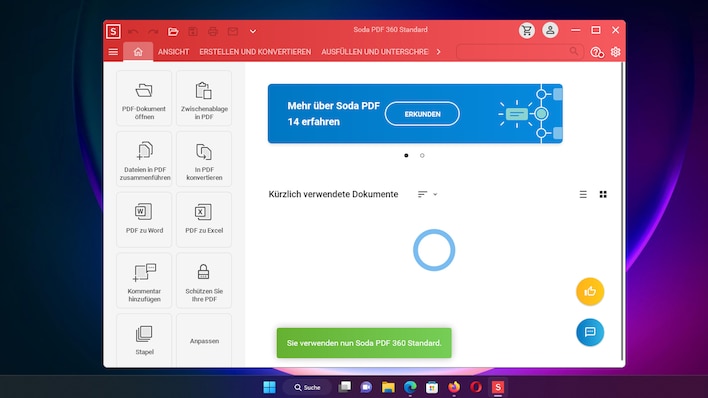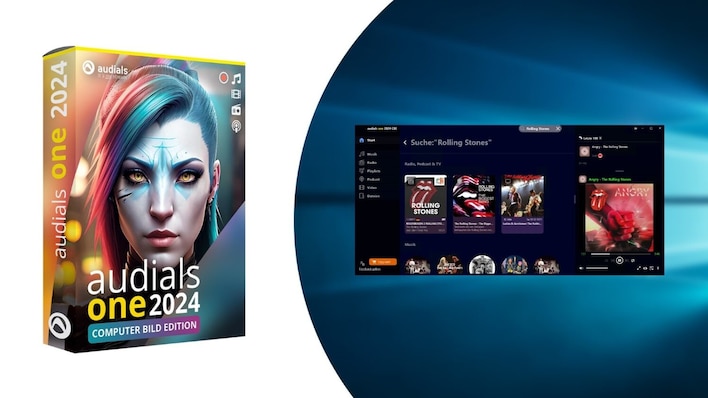Soda PDF: Key zur Freischaltung unnötig, Vollversion ohne Seriennummer
Gratis-Vollversion: PDF-Dateien öffnen und bearbeiten mit Soda PDF
Foto: COMPUTER BILD
Uhr
Mit dem mächtigen Soda PDF von Lulu Software öffnen, erstellen und bearbeiten Sie PDF-Dokumente. Die Oberfläche ist mit einem Ribbon-ähnlichen Bedienkonzept zeitgemäßer als bei so manchem Konkurrenten.
Moderne Microsoft-Betriebssysteme beherrschen seit Windows 8 den Umgang mit PDF-Dateien. So ist das Öffnen der Dokumente und unter Windows 10 sowie Windows 11 deren Erstellung kein Problem. Aus diesem Grund haben externe PDF-Anwendungen einen schweren Stand. Soda PDF Desktop Standard etwa verschafft sich durch eine Vielzahl von Funktionen eine Daseinsberechtigung: Das Programm hat eine moderne, Ribbon-ähnliche Bedienerführung, wie sie selbst das teure PDF-Flaggschiff von Adobe nicht bietet. Auf mehreren Registerreitern erzeugen Sie neue PDFs vielfältiger als mit Windows – von Grund auf neu, aus einer Datei heraus oder auf Basis der Windows-/RAM-Zwischenablage.
Konvertierungen sind möglich unter anderem von PDF zu Word (und dank eines virtuellen PDF-Druckers auch umgekehrt). In Sachen Bearbeitung passen Sie in PDFs den Text an, zudem exportieren Sie enthaltene Bilder (und erhalten wahlweise PNGs, JPEGs, GIFs, BMPs oder TIFFs).
Das bietet Soda PDF Desktop Standard: Features
Das Programm zeigt PDF-Dateien an, wofür Sie sie in dessen Fenster ziehen oder sie doppelt anklicken. Auch der Öffnen-Dialog von Soda PDF Desktop Standard eignet sich zur Dokumentenbetrachtung. Mit ihm befördern Sie die gewünschten Files in die Anwendung. Zumindest PDFs mit editierbarem Text verändern Sie auf der Registerkarte "Bearbeiten": Hier fügen Sie Wörter hinzu, tauschen vorhandene aus und entfernen unerwünschte Passagen. Möchten Sie eigene PDFs erstellen, gelingt Ihnen das mithilfe einer leeren Seite oder indem Sie eine Datei umwandeln. Alternativ benutzen Sie eines der Erzeugungsfeatures "Scan in PDF" und "Zwischenablage in PDF". Die Funktion "Zusammenfügen" macht aus mehreren PDFs ein Gesamtdokument. Umgekehrt teilen Sie mit einer weiteren Schaltfläche PDFs: Dabei erhalten Sie auf Basis eines Files mehrere neue, die die Inhalte des Quellcontents aufweisen.
PDF-Dateien lassen sich mit der Anwendung auch komprimieren. Zusätzlich gibt es eine Druckfunktion: Drucken Sie ein PDF mit Strg-P virtuell in eine neue PDF-Datei, lässt sich per Mausklick eine Graustufen-Option aktivieren. Das neue Dokument hat nun keine Farben mehr.
Soda PDF installieren und freischalten
Möchten Sie Soda PDF Desktop Standard verwenden, installieren Sie das Programm per Doppelklick auf die Datei "SodaPDFDesktop14.exe". Erscheint eine Warnmeldung der Windows-Benutzerkonten-Steuerung, bestätigen Sie sie mit "Ja". Es handelt sich bei der EXE-Datei um einen Web-Installer, der eine Internetverbindung voraussetzt.
Stellen Sie sicher, dass Ihr PC Zugang zum Netz hat – andernfalls scheitert die Installation mit einer Fehlermeldung. Klicken Sie zur Einrichtung auf "Weiter > Akzeptieren". Am Ende starten Sie das Programm per Doppelklick auf dessen Desktop-Verknüpfung oder einem zugehörigen Startmenü-Eintrag.
Es erscheint der Dialog "Willkommen bei Soda PDF". Nur wenn Sie die hier abverlangte Registrierung durchlaufen, lässt sich die Software in Betrieb nehmen. Sie tippen rechts in das Eingabefeld Ihre E-Mail-Adresse ein, mit "Weiter" bestätigen Sie. Als Nächstes hinterlegen Sie einen Vor- und Nachnamen sowie ein Passwort. Die Angaben schicken Sie mithilfe von "Registrieren" ab. Die Frage, ob Sie E-Mails über "Software-Updates, Erinnerungen zu Ablaufdaten" und zu "individualisierten Tipps" erhalten möchten, beantworten Sie mit "Nein, danke". Im Folgenden erhalten Sie eine E-Mail von Soda PDF, die Sie öffnen und worin Sie auf den verlinkten Bestätigungsbutton klicken. Im Soda-PDF-Einrichtungsfenster betätigen Sie die Schaltfläche "Validierung bestätigen". Einen Moment später sollte die Applikation freigeschaltet und nutzbar sein.
90 kostenlose Vollversionen zum Download
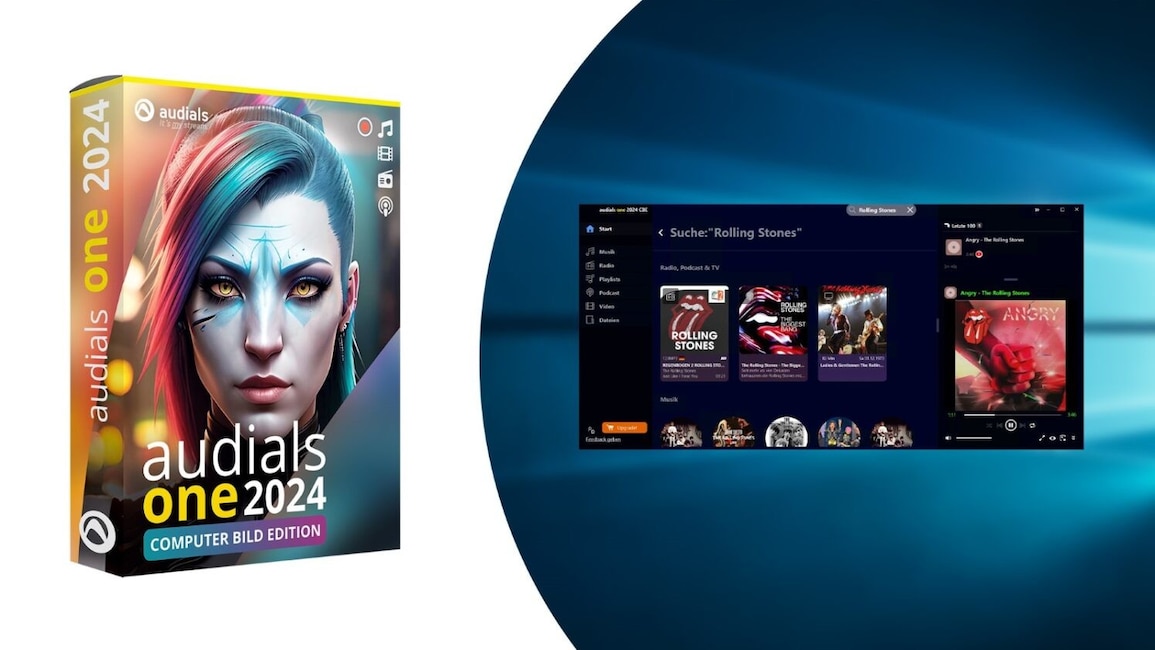
1/90
Audio & Video: Audials One 2024 – Kostenlose Spezial-Edition
Audials One 2024 verschafft Ihnen Zugriff auf zahlreiche Online-Radiosender, die Sie sich anhören und – auf Wunsch zeitgesteuert – aufnehmen. Nutzer greifen überdies auf die TV-Mediatheken im Internet zu und sehen sich so verpasste Sendungen an. Die innovative Music-Zoom-Funktion zeigt zum eingetippten Sänger weitere Künstler an, die demselben Genre angehören: So erweitern Sie Ihren musikalischen Horizont.
» Download: Audials One 2024 – Kostenlose Charts-Edition herunterladen
» Ratgeber: Audials One 2024 – Kostenlose Charts-Edition
» Download: Audials One 2024 – Kostenlose Charts-Edition herunterladen
» Ratgeber: Audials One 2024 – Kostenlose Charts-Edition
Foto: COMPUTER BILD
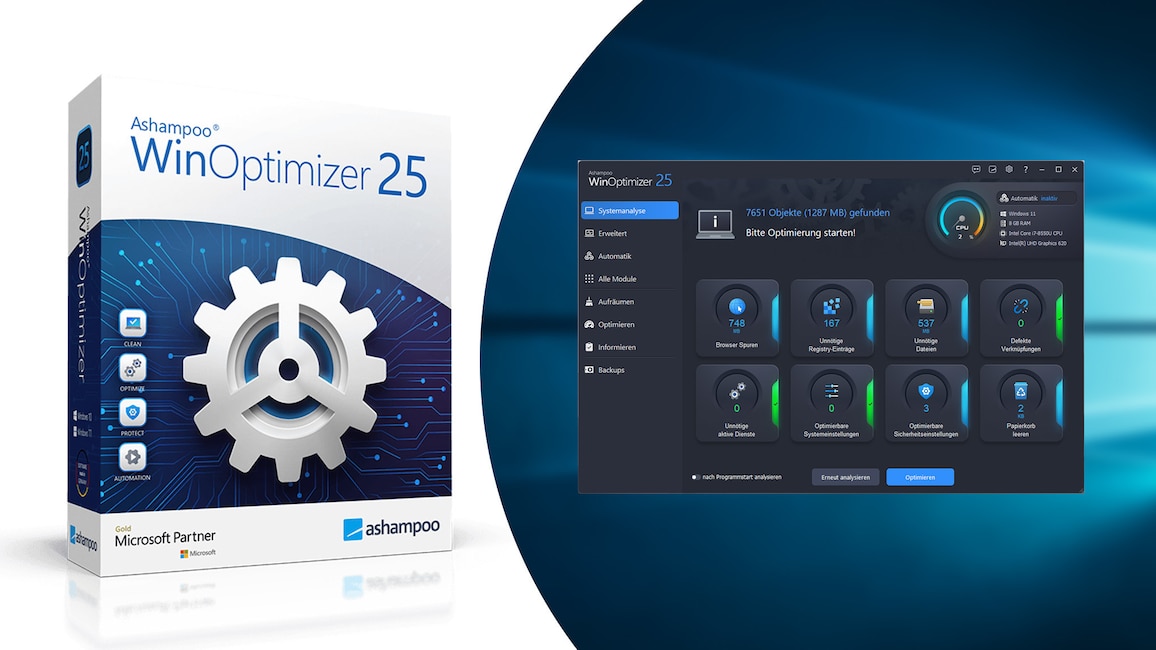
2/90
Tuning: Ashampoo WinOptimizer 25 – Kostenlose Vollversion
Mit dem Ashampoo WinOptimizer 25 schaufeln Sie Speicherplatz frei, bereinigen die Registry und nehmen Einstellungsänderungen vor. So bringen Sie Ihr Betriebssystem auf Touren. Im Vergleich zur Gratis-Version mit Jahreszahl im Programmnamen bringt die Software deutlich mehr Funktionen mit. Eingebaute Werkzeuge zur Wartung sind etwa die Dateisystem- und die Registry-Defragmentierung; die Letztere ergibt bei Festplatten- und sogar bei SSD-PCs Sinn.
Ein weiterer Vorteil der Suite sind ihre drei Echtzeit-Wächtermodule: Diese löschen nach dem Schließen des Browsers automatisch den von ihm verursachten Datenmüll, sie priorisieren kürzlich gestartete Programme temporär für mehr Prozessorleistung und sie machen den PC frei zum Spielen. Wie lange die gesteigerte Priorität bei gerade eben aufgerufenen Programmen wirken soll, lässt sich in einem Konfigurationsfenster pauschal für alle Prozesse als Sekundenwert festlegen.
» Download: Ashampoo WinOptimizer 25 – Kostenlose Vollversion herunterladen
» Ratgeber: Ashampoo WinOptimizer 25 – Kostenlose Vollversion
Ein weiterer Vorteil der Suite sind ihre drei Echtzeit-Wächtermodule: Diese löschen nach dem Schließen des Browsers automatisch den von ihm verursachten Datenmüll, sie priorisieren kürzlich gestartete Programme temporär für mehr Prozessorleistung und sie machen den PC frei zum Spielen. Wie lange die gesteigerte Priorität bei gerade eben aufgerufenen Programmen wirken soll, lässt sich in einem Konfigurationsfenster pauschal für alle Prozesse als Sekundenwert festlegen.
» Download: Ashampoo WinOptimizer 25 – Kostenlose Vollversion herunterladen
» Ratgeber: Ashampoo WinOptimizer 25 – Kostenlose Vollversion
Foto: COMPUTER BILD
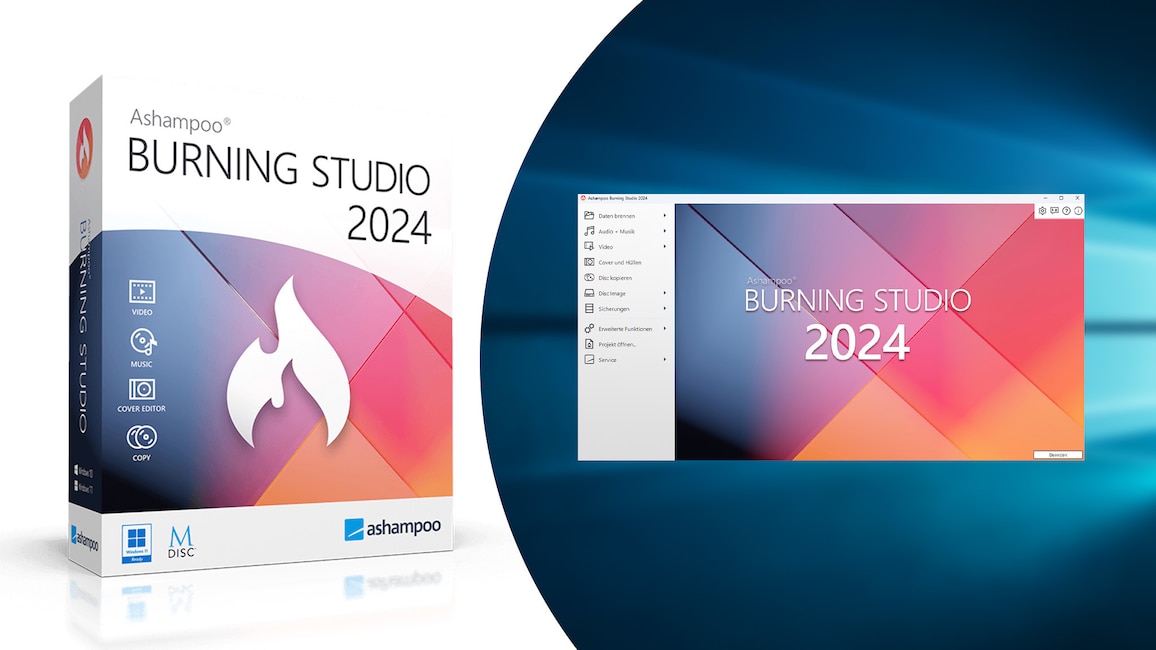
3/90
Brennen: Ashampoo Burning Studio 2024 – Kostenlose Vollversion
Das Ashampoo Burning Studio erscheint jährlich in einer aktualisierten Version – und wartet immer mal wieder mit Innovationen auf. Mit dem Paket brennen Sie Dateien aller Art auf CD/DVD. Wahlweise schreiben Sie sie sogar verschlüsselt oder samt Kratzer-Schutz auf eine Disc. Bei Ersterem definieren Sie ein Passwort, das später zum Auslesen der gesicherten Inhalte einzugeben ist. Der Kratzer-Schutz wiederum brennt Daten mehrmals und dabei an unterschiedlichen Stellen eines Rohlings, um eine Wiederherstellung selbst bei beschädigtem Datenträger zu gewährleisten (der Zugriff erfolgt über ein mitgebranntes portables Hilfsprogramm).
» Download: Ashampoo Burning Studio 2024 – Kostenlose Vollversion herunterladen
» Ratgeber: Ashampoo Burning Studio 2024 – Kostenlose Vollversion
» Download: Ashampoo Burning Studio 2024 – Kostenlose Vollversion herunterladen
» Ratgeber: Ashampoo Burning Studio 2024 – Kostenlose Vollversion
Foto: COMPUTER BILD
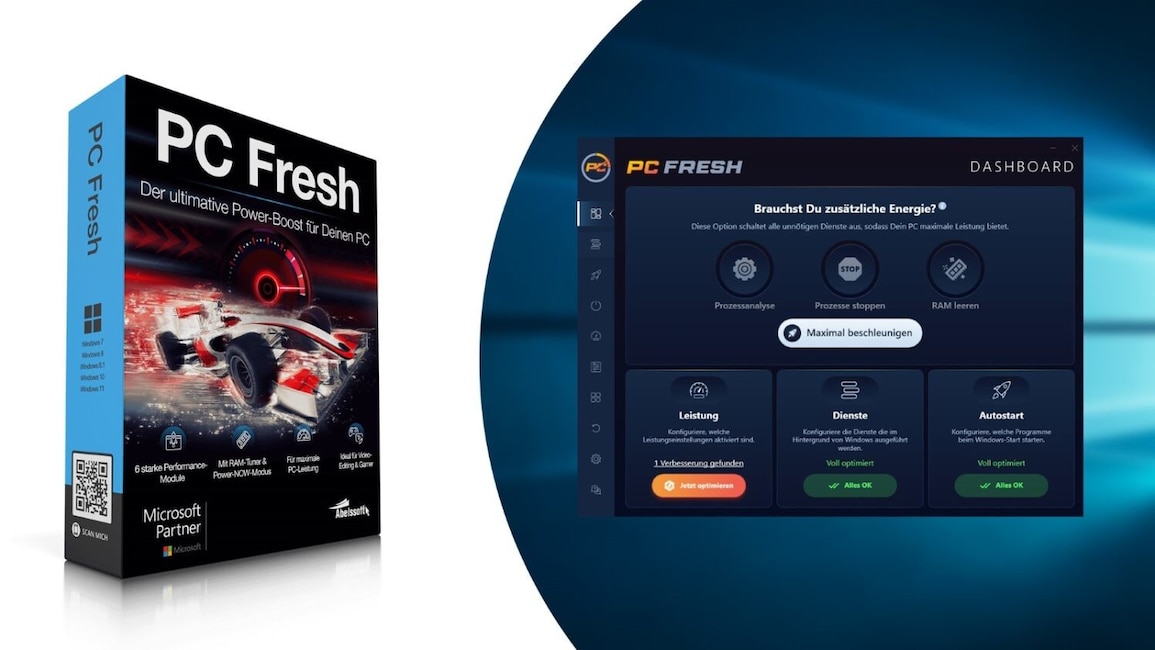
4/90
Tuning: PC Fresh 2023 (COMPUTER BILD-Edition)
Dieses Tuning-Paket macht, was der Name verspricht: PC Fresh 2023 von Abelssoft haut dem Rechner neue Frische ein, indem es Optimierungen vollzieht. Damit misten Sie den Autostart und die Dienste aus, insbesondere das Deaktivieren der ersteren Programmgattung bewirkt in der Regel den größtmöglichen Windows-Tempogewinn. Das Ändern teils verborgener Systemeinstellungen verhilft Ihnen zu einem Individual-Betriebssystem. Die Rubrik mit den Systeminformationen enthüllt, wie die verbauten PC-Komponenten beschaffen sind – kennen Sie beispielsweise das Stepping Ihrer CPU, also sozusagen die Versionsnummer des Prozessors?
» Download: PC Fresh 2023 (COMPUTER BILD-Edition) herunterladen
» Ratgeber: PC Fresh 2023 (COMPUTER BILD-Edition)
» Download: PC Fresh 2023 (COMPUTER BILD-Edition) herunterladen
» Ratgeber: PC Fresh 2023 (COMPUTER BILD-Edition)
Foto: COMPUTER BILD
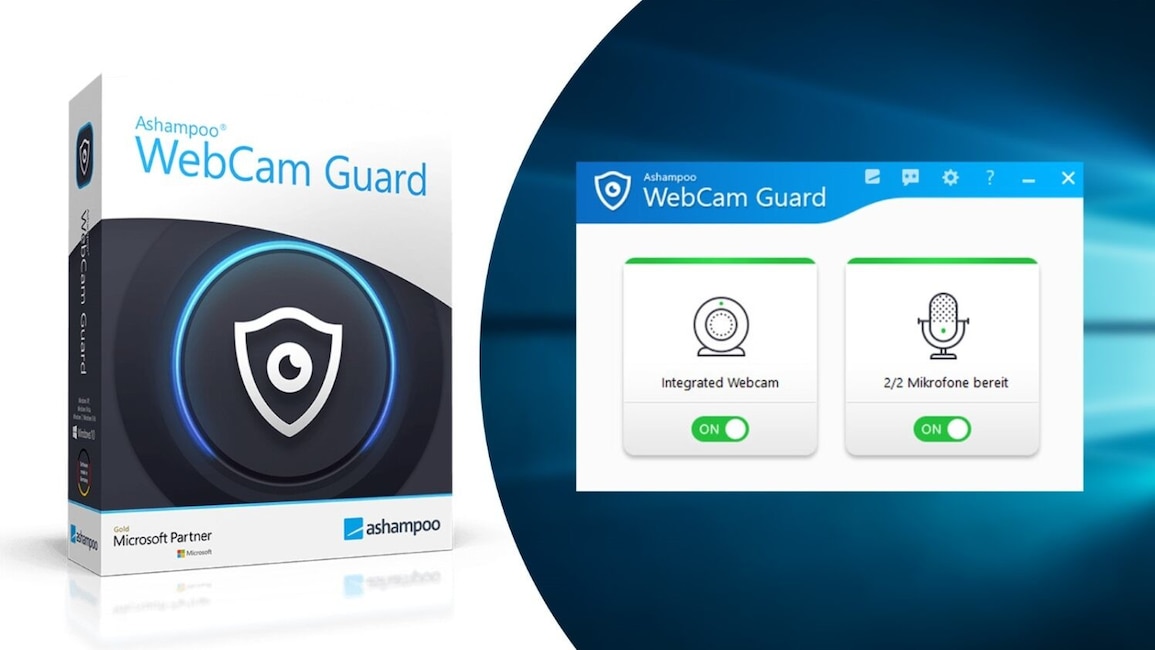
5/90
Sicherheit: Ashampoo WebCam Guard – Kostenlose Vollversion
Mit dem Ashampoo WebCam Guard schieben Sie dem Ausspähen des Kamerabilds Ihres Notebooks einen Riegel vor. Die Vollversion im Wert von rund 30 Euro schaltet Kamera und Mikrofon mit nur jeweils einem Klick aus. Dies erfolgt durch das (De-)Aktivieren der entsprechenden Treiber. Die Bedienung der Software ist dabei komfortabler als ein Griff zum Windows-Geräte-Manager.
» Download: Ashampoo WebCam Guard – Kostenlose Vollversion herunterladen
» Download: Ashampoo WebCam Guard – Kostenlose Vollversion herunterladen
Foto: COMPUTER BILD

6/90
Multimedia: onlineTV 18 Plus – Kostenlose Vollversion
Mit onlineTV 18 schauen Sie sich am PC Fernsehsendungen wie Filme, Serien und Dokumentationen an. Das Programm bietet schnellen Zugriff auf die Internet-Livestreams von über 30 deutschsprachigen TV-Stationen. Die Anwendung ermöglicht als Extra das Aufzeichnen der entsprechenden Inhalte. Unkompliziert greifen Sie ferner auf die Mediatheken der Fernsehsender zu, um die verpasste Lieblingssendung nachträglich zu sehen. Es stehen zudem TV-Programme aus aller Welt bereit.
» Download: onlineTV 18 Plus – Kostenlose Vollversion herunterladen
» Kostenlos über das Internet fernsehen: onlineTV 18 Plus gratis abstauben
» Download: onlineTV 18 Plus – Kostenlose Vollversion herunterladen
» Kostenlos über das Internet fernsehen: onlineTV 18 Plus gratis abstauben
Foto: COMPUTER BILD
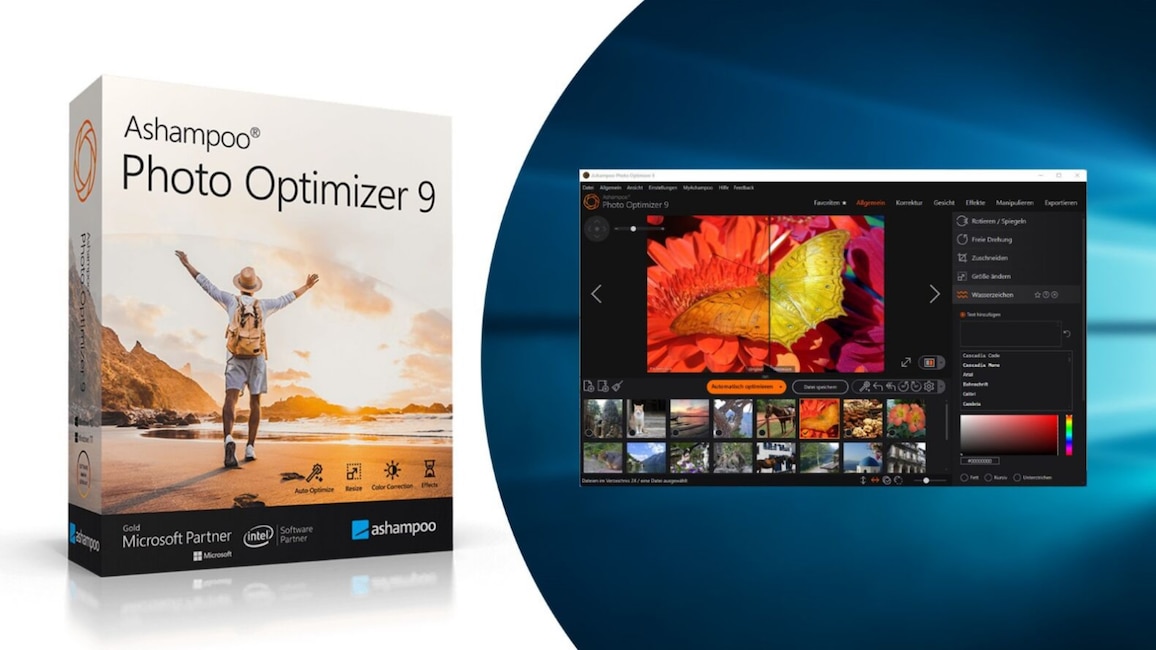
7/90
Bildbearbeitung: Ashampoo Photo Optimizer 9 – Kostenlose Vollversion
Mit dem Ashampoo Photo Optimizer 9 holen Sie mehr Brillanz aus Ihren Fotos heraus: Es genügt, sie in das Programm einzuladen und auf die Schaltfläche zum Optimieren zu klicken. Sofort erstrahlen die Farben kräftiger. Das funktioniert sowohl mit nur einem einzigen Bild als auch mit mehreren Exemplaren in einem Rutsch (Stapelverarbeitung). Auf Wunsch klicken Sie mehrmals auf den besagten Button, um die Farbdarstellung weiter zu verbessern.
» Download: Ashampoo Photo Optimizer 9 – Kostenlose Vollversion herunterladen
» Ratgeber: Ashampoo Photo Optimizer 9 – Kostenlose Vollversion
» Download: Ashampoo Photo Optimizer 9 – Kostenlose Vollversion herunterladen
» Ratgeber: Ashampoo Photo Optimizer 9 – Kostenlose Vollversion
Foto: COMPUTER BILD
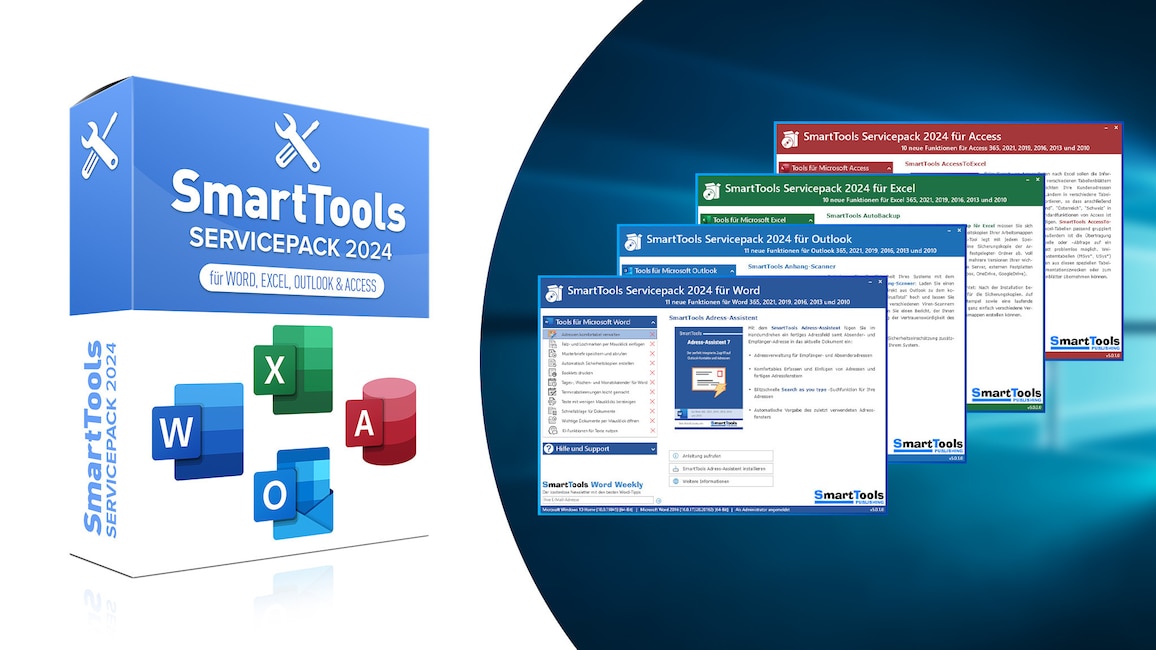
8/90
Büro: Office-Service-Pack von SmartTools
Mit dem SmartTools Service Pack erweitern Sie Microsoft Office um neue Funktionen – in gleich vierfacher Ausführung: Das Paket besteht aus Paketen jeweils für Word, Excel, Outlook und Access. Unter den insgesamt 40 neuen Funktionen sollte jeder User etwas finden.
» Download: SmartTools ServicePack für Microsoft Word herunterladen
» Download: SmartTools ServicePack für Microsoft Excel herunterladen
» Download: SmartTools ServicePack für Microsoft Outlook herunterladen
» Download: SmartTools ServicePack für Microsoft Access herunterladen
» Download: SmartTools ServicePack für Microsoft Word herunterladen
» Download: SmartTools ServicePack für Microsoft Excel herunterladen
» Download: SmartTools ServicePack für Microsoft Outlook herunterladen
» Download: SmartTools ServicePack für Microsoft Access herunterladen
Foto: COMPUTER BILD
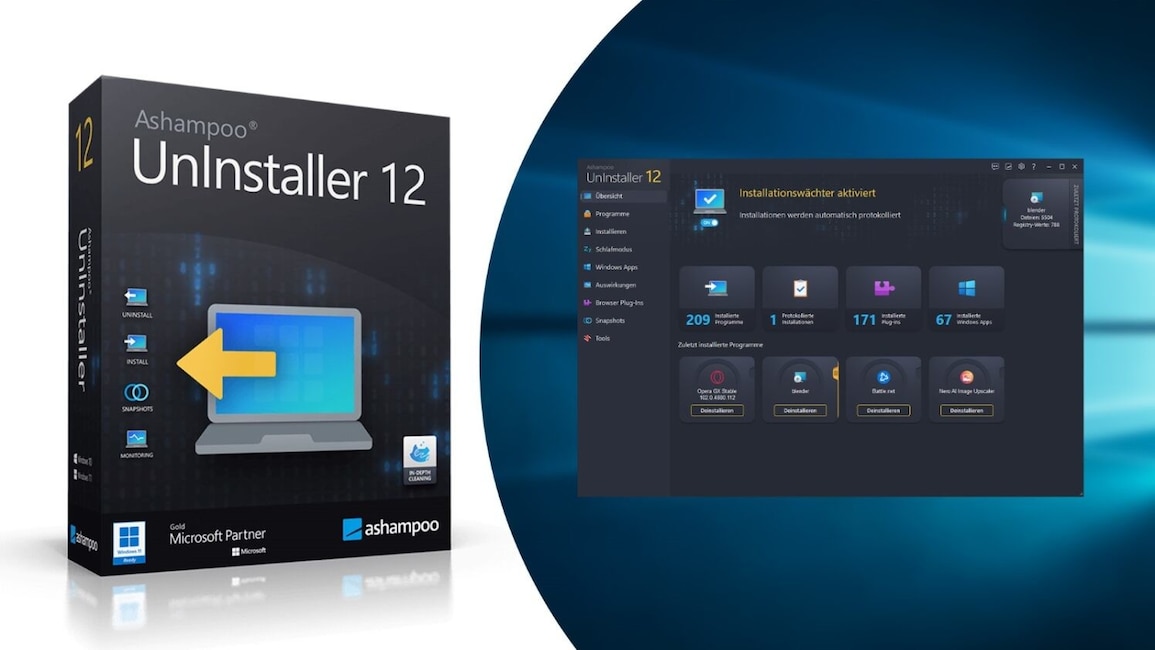
9/90
Tuning: Ashampoo UnInstaller 12 – Kostenlose Vollversion
Der Ashampoo UnInstaller 12 bewahrt Sie vor Datenmüll, der bei unvollständigen Deinstallationen zurückbleibt. Das Programm protokolliert die bei Software-Installationen vorgenommenen Änderungen und ermöglicht es Ihnen so, unliebsame Programme restlos von Ihrem Laufwerk zu entfernen. Mit zusätzlichen Modulen machen Sie lahmenden Windows-Systemen Beine: An Bord sind Datenmüll-Löscher für Windows und für Browser sowie ein leistungsstarker Autostart-Manager.
» Download: Ashampoo UnInstaller 12 – Kostenlose Vollversion herunterladen
» Ratgeber: Ashampoo UnInstaller 12 – Kostenlose Vollversion
» Download: Ashampoo UnInstaller 12 – Kostenlose Vollversion herunterladen
» Ratgeber: Ashampoo UnInstaller 12 – Kostenlose Vollversion
Foto: COMPUTER BILD
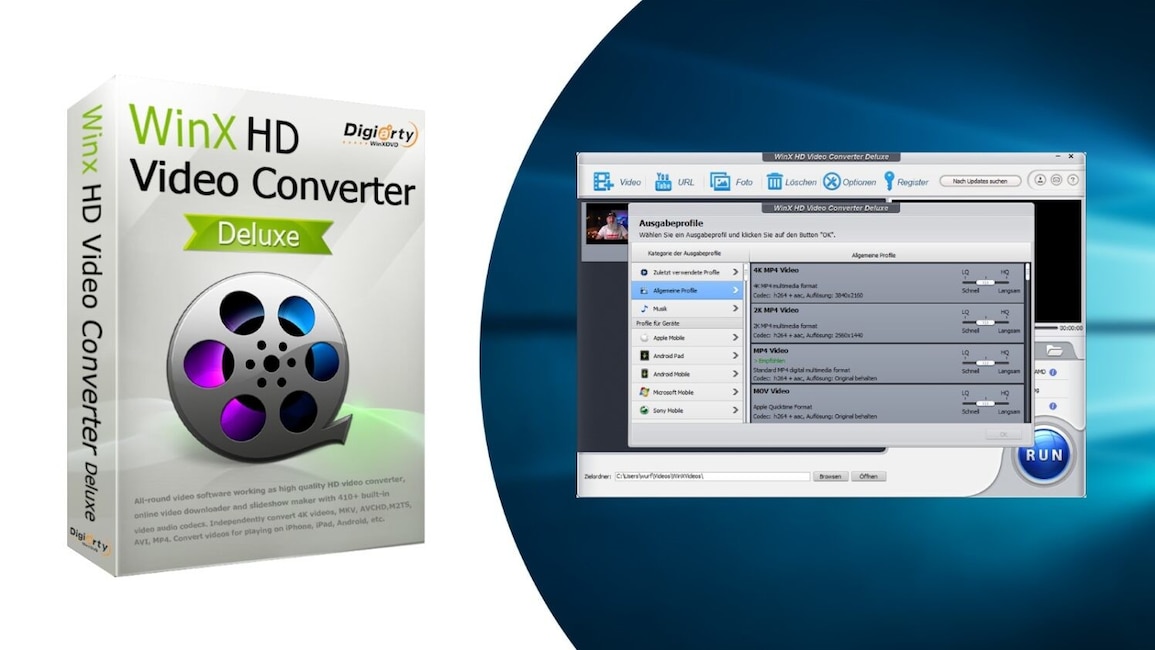
10/90
Multimedia: WinX HD Video Converter Deluxe – Kostenlose Vollversion
WinX HD Video Converter Deluxe ist mehr als ein einfacher Konverter. Über das Umwandeln von Videodateien hinaus fungiert das Programm als Videoschnitt-Anwendung und als YouTube-Downloader. Und es fügt mehrere Bilddateien zusammen und erschafft so Diashows mit ansehnlichen Übergängen und stimmungsvoller Hintergrundmusik.
» Download: WinX HD Video Converter Deluxe – Kostenlose Vollversion herunterladen
» Ratgeber: WinX HD Video Converter Deluxe – Kostenlose Vollversion
» Download: WinX HD Video Converter Deluxe – Kostenlose Vollversion herunterladen
» Ratgeber: WinX HD Video Converter Deluxe – Kostenlose Vollversion
Foto: COMPUTER BILD
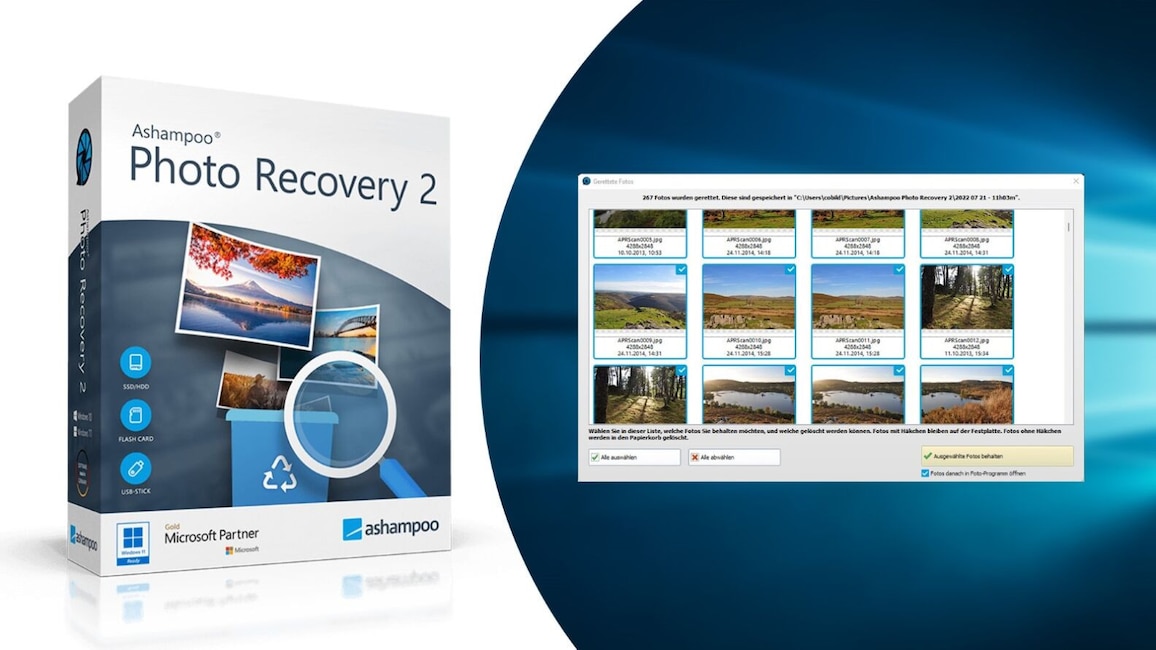
11/90
Sicherheit: Ashampoo Photo Recovery 2 – Kostenlose Vollversion
Beklagen Sie gelöschte Bilddateien auf Ihrem PC? Mit Ashampoo Photo Recovery 2 haben Sie die Chance, die Inhalte wiederherzustellen. In puncto Scanmethoden stehen Einstellungen bereit, mit denen Sie Dateien unterhalb einer bestimmten Größe beim Rettungs-Prozedere nicht berücksichtigen.
» Download: Ashampoo Photo Recovery 2 – Kostenlose Vollversion herunterladen
» Download: Ashampoo Photo Recovery 2 – Kostenlose Vollversion herunterladen
Foto: COMPUTER BILD
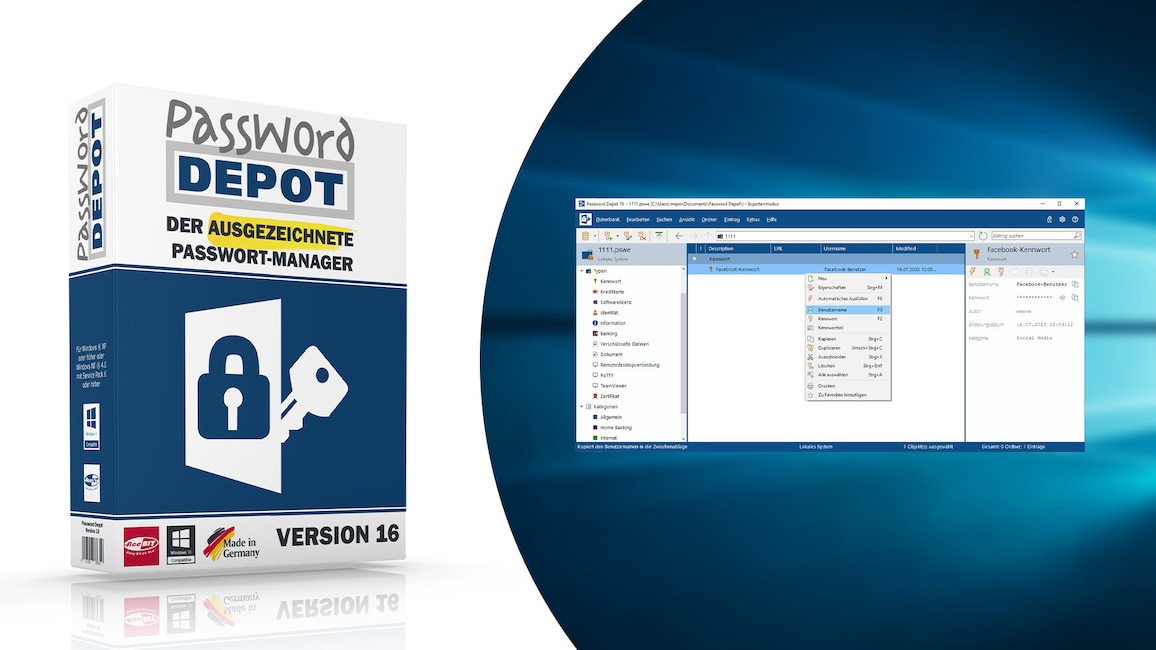
12/90
Sicherheit: Password Depot 16 – Kostenlose Vollversion
Sicherheitsexperten empfehlen, bei Webdiensten unterschiedliche Passwörter als Zugangsschutz zu verwenden. Komplex sollen sie sein: Mindestens acht Zeichen sind Pflicht, Groß- sowie Kleinbuchstaben nebst Zahlen und Sonderzeichen sind empfehlenswert. Wer im Passwort-Dschungel nicht mehr durchsteigt, greift zu Password Depot 16. Die Gratis-Vollversion nimmt alle Ihre Geheimwörter auf und erlaubt einen komfortablen Zugriff darauf. Ein Master-Passwort – ein Generalschlüssel – schützt Ihre Kennwortliste. Künftig brauchen Sie sich nur dieses zu merken. Browser-Add-ons für Firefox, Chrome, Internet Explorer und Edge ermöglichen das automatische Ausfüllen von Webseiten-Anmeldefeldern.
Foto: COMPUTER BILD

13/90
Audio & Video: Ashampoo Music Studio 2023 – Kostenlose Vollversion
Das Ashampoo Music Studio 2023 bietet zahlreiche Funktionen zum Bearbeiten, Produzieren und Schneiden von Musik. Neben dem Umwandeln von Musikdateien ermöglicht es die Suite, Titel von CDs zu extrahieren und per PC-Mikrofon eigene Kompositionen wie Gesang aufzunehmen. Ein Lautstärkeabgleich normalisiert zu laute oder zu leise Songs auf eine einheitliche Tonstärke. Ein Highlight sind anlegbare Wiedergabelisten-Dateien, die unter anderem der VLC Media Player einliest; die Files benötigen kaum HDD-/SSD-Speicherplatz und spielen Audioinhalte in der von Ihnen vorab festgelegten Reihenfolge nacheinander ab.
» Download: Ashampoo Music Studio 2023 – Kostenlose Vollversion herunterladen
» Gratis-Vollversion: Ashampoo Music Studio 2023 – Musik einfach bearbeiten
» Download: Ashampoo Music Studio 2023 – Kostenlose Vollversion herunterladen
» Gratis-Vollversion: Ashampoo Music Studio 2023 – Musik einfach bearbeiten
Foto: COMPUTER BILD
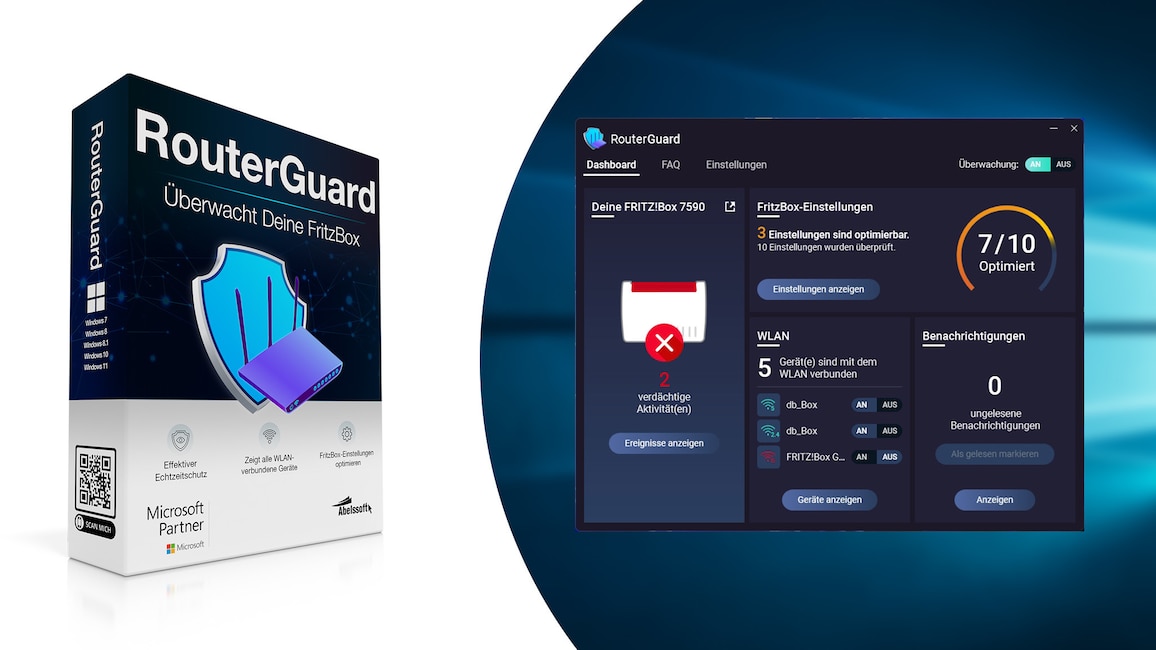
14/90
Sicherheit: RouterGuard (COMPUTER BILD-Edition)
Die FritzBox ist in vielen Haushalten das Tor zum Internet – und daher ein beliebtes Angriffsziel für Hacker. Ob ungebetene WLAN-Gäste oder unzulässige Anmeldeversuche aus dem Internet: Der RouterGuard von Abelssoft schlägt bei verdächtigen Aktivitäten Alarm und hilft, die Sicherheitseinstellungen des AVM-Routers zu optimieren.
» Download: RouterGuard (COMPUTER BILD-Edition) herunterladen
» Ratgeber: RouterGuard (COMPUTER BILD-Edition)
» Download: RouterGuard (COMPUTER BILD-Edition) herunterladen
» Ratgeber: RouterGuard (COMPUTER BILD-Edition)
Foto: COMPUTER BILD
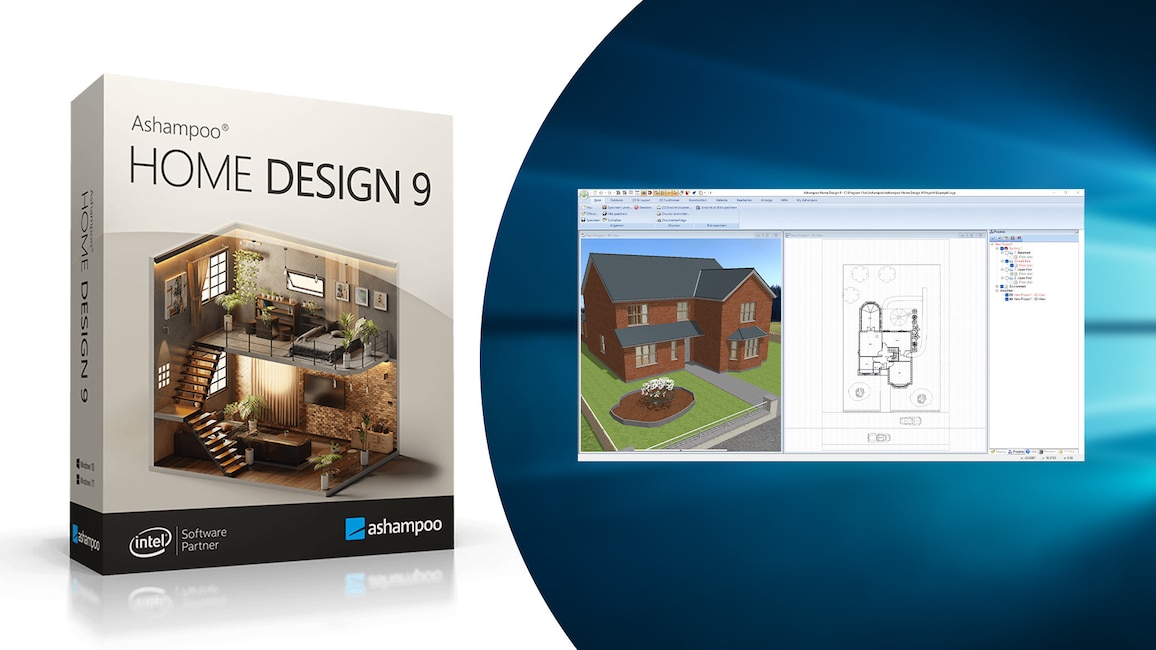
15/90
CAD: Ashampoo Home Design 9 – Kostenlose Vollversion
Mit der Hausplaner-Software "Ashampoo Home Design 9" entwerfen Sie Ihr Traumhaus am PC. Zur Einrichtung bietet der 3D-Raumplaner eine Vielzahl von Gegenständen zum Platzieren an. Das Programm bündelt seine Funktionen in einer modernen Ribbon-Oberfläche, alternativ arbeitet es mit klassischen Menüs.
» Download: Ashampoo Home Design 9 – Kostenlose Vollversion herunterladen
» Download: Ashampoo Home Design 9 – Kostenlose Vollversion herunterladen
Foto: COMPUTER BILD
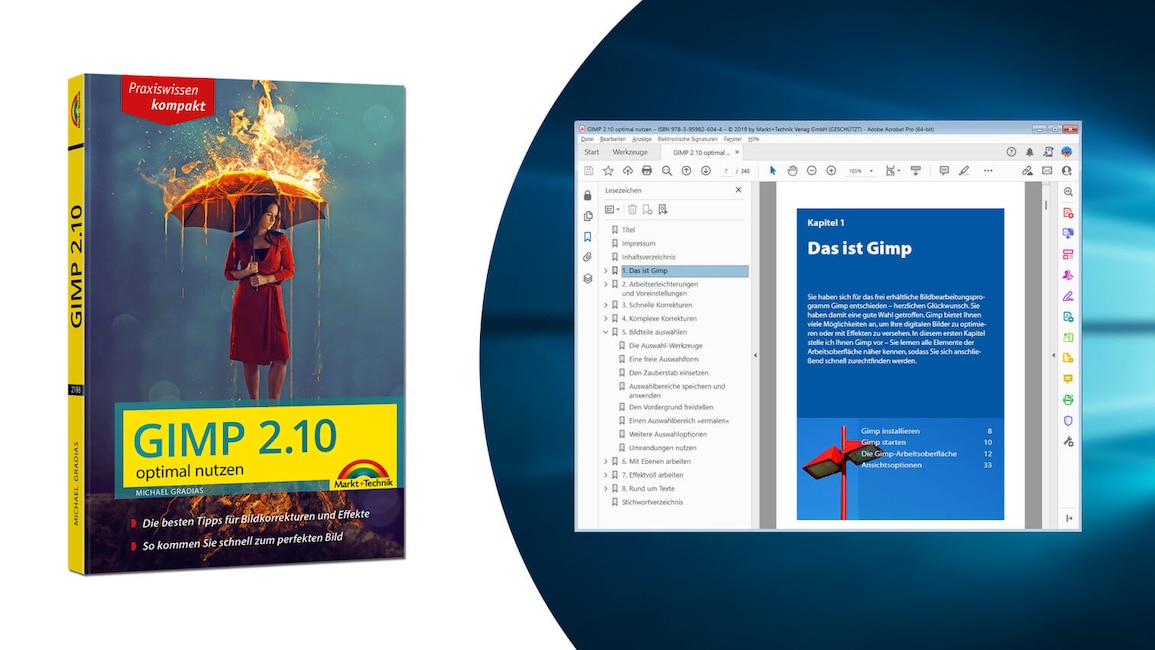
16/90
Bildbearbeitung: GIMP optimal nutzen (eBook) – Kostenlose Vollversion
Kennen Sie die Bildbearbeitung "GIMP"? Das ist eine mächtige Software, die Open Source ist und in Konkurrenz zu Adobe Photoshop tritt. Dabei kostet Sie die Anwendung nicht einen Cent. Die Bedienung von GIMP hat in der Vergangenheit Schritte nach vorne gemacht, stets ganz einfach stellt sie sich dennoch nicht dar. Damit Sie hiermit in puncto Foto- und Screenshot-Editierung durchstarten können, erhalten Sie bei uns ein Nachschlagewerk für zahlreiche Eventualitäten. Es hilft Ihnen auf dem Weg zum Bildbearbeitungsprofi.
» Download: GIMP optimal nutzen (eBook) – Kostenlose Vollversion herunterladen
» GIMP richtig benutzen: Gratis-Handbuch als Vollversion laden
» Download: GIMP optimal nutzen (eBook) – Kostenlose Vollversion herunterladen
» GIMP richtig benutzen: Gratis-Handbuch als Vollversion laden
Foto: COMPUTER BILD
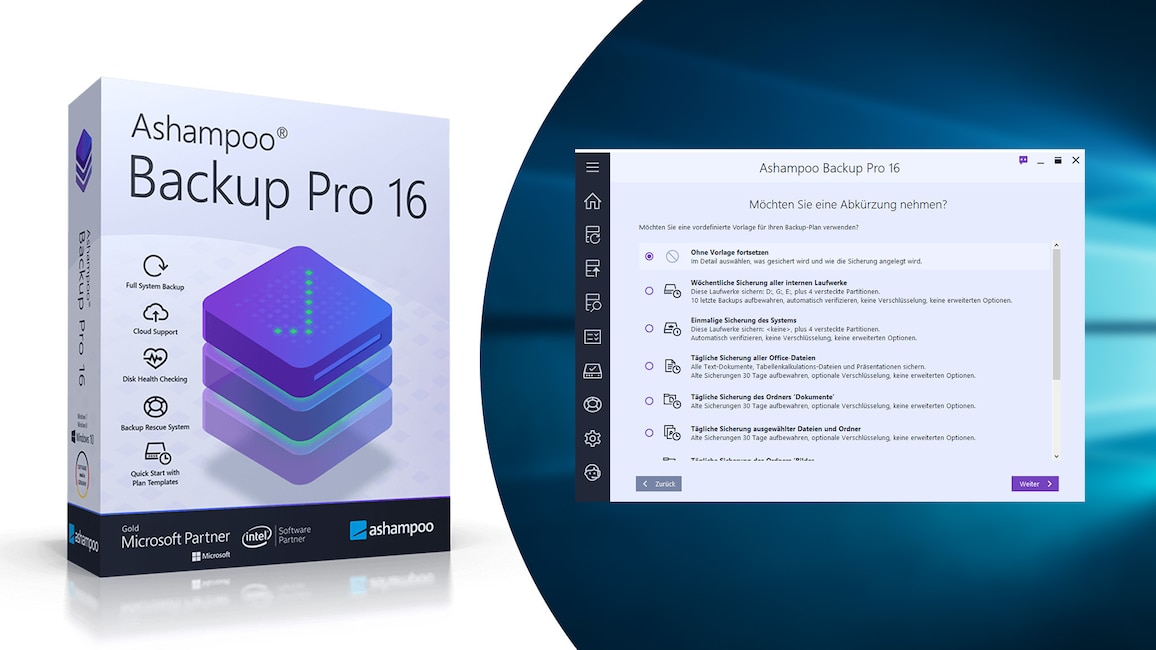
17/90
Backup: Ashampoo Backup Pro 16 – Kostenlose Vollversion
Mit Ashampoo Backup Pro 16 fertigen Sie Datensicherungen ganzer Partitionen und von einzelnen Ordnern/Dateien an. Als Speicherziel kommt wahlweise eine lokale USB-Festplatte oder eine von diversen Clouds zum Einsatz. Es stehen hier unter anderem Dropbox, Google Drive und OneDrive bereit. Auf Wunsch verschlüsseln und komprimieren Sie Ihre Zwillings-Datensätze, sodass für deren Wiederherstellung ein Passwort einzugeben ist beziehungsweise der Plattenplatzbedarf sinkt. Duplizieren Sie die Windows-Partition, rekonstruieren Sie im Problemfall sogar Ihr Betriebssystem. Hierzu sollten Sie einen USB-Stick anschließen und ihn zunächst vorbereiten: Aus der Oberfläche von Ashampoo Backup Pro 16 heraus bespielen Sie das externe Medium mit einer bootfähigen Notfall-Wiederherstellungsumgebung.
» Download: Ashampoo Backup Pro 16 – Kostenlose Vollversion herunterladen
» Ratgeber: Ashampoo Backup Pro 16 – Kostenlose Vollversion
» Download: Ashampoo Backup Pro 16 – Kostenlose Vollversion herunterladen
» Ratgeber: Ashampoo Backup Pro 16 – Kostenlose Vollversion
Foto: COMPUTER BILD
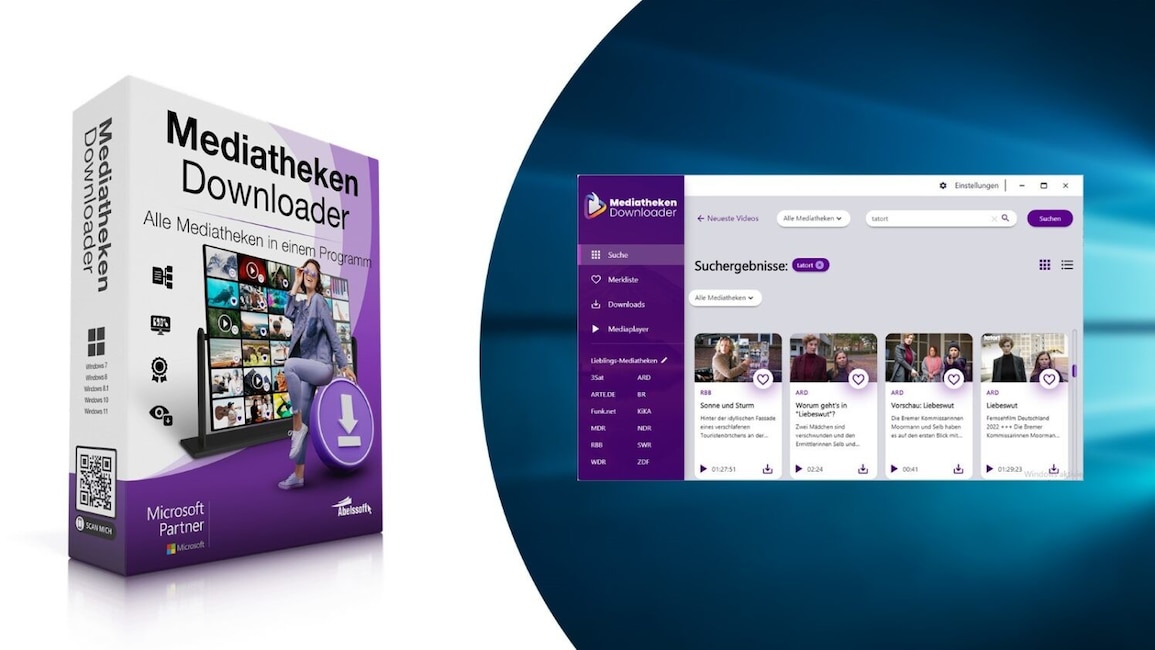
18/90
Multimedia: Mediatheken Downloader
Für die Gebührenzahler des Rundfunkbeitrags (im Volksmund: GEZ, Gebühreneinzugszentrale) ist es ein Ärgernis, dass sich im Fernsehen verpasste TV-Sendungen zwar kostenlos im Browser ansehen, dort aber nicht einfach so herunterladen lassen. Das bequeme Streamen dieser Inhalte und das Herunterladen erlaubt Ihnen der Mediatheken Downloader. Er zapft zahlreiche öffentlich-rechtliche Sender an und stellt deren Inhalte in einer modernen Benutzeroberfläche bereit.
» Download: Mediatheken Downloader – Kostenlose Vollversion herunterladen
» Ratgeber: Mediatheken Downloader – Kostenlose Vollversion
» Download: Mediatheken Downloader – Kostenlose Vollversion herunterladen
» Ratgeber: Mediatheken Downloader – Kostenlose Vollversion
Foto: COMPUTER BILD
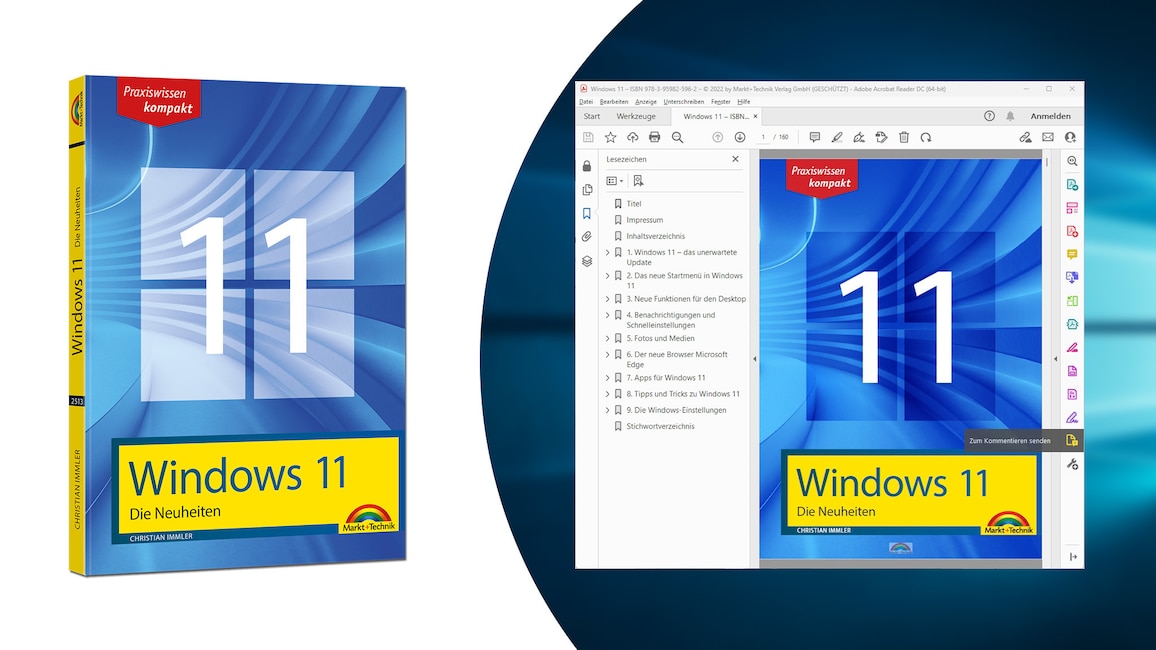
19/90
Büro: Windows 11: Die Neuheiten (eBook) – Kostenlose Vollversion
Was bietet Windows 11 Neues und wie profitieren Sie davon? Der Buch- und Zeitschriftenautor Christian Immler lässt Sie an seinem Wissen zum Windows-10-Nachfolger teilhaben. Der Buchslogan "Praxiswissen kompakt" trifft zu.
» Download: Windows 11: Die Neuheiten (eBook) – Kostenlose Vollversion herunterladen
» Ratgeber: Windows 11: Die Neuheiten (eBook) – Kostenlose Vollversion
» Download: Windows 11: Die Neuheiten (eBook) – Kostenlose Vollversion herunterladen
» Ratgeber: Windows 11: Die Neuheiten (eBook) – Kostenlose Vollversion
Foto: COMPUTER BILD
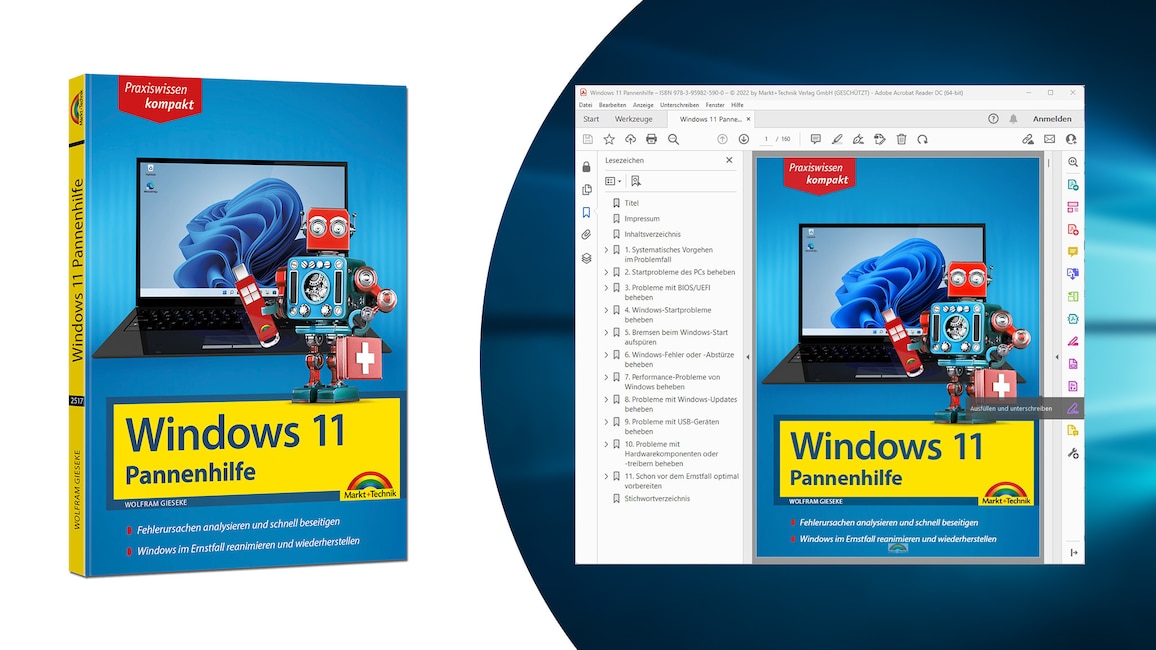
20/90
Büro: Windows 11: Pannenhilfe (eBook) – Kostenlose Vollversion
Im Windows-Betrieb läuft es nicht stets wie geölt: Probleme treten immer mal wieder auf. Dann ist es gut zu wissen, was sich bei scheiterndem Hochfahren oder gegen mangelhafte Performance tun lässt. Dieses PDF-Buch lässt Sie nicht allein.
» Download: Windows 11: Pannenhilfe (eBook) – Kostenlose Vollversion herunterladen
» Ratgeber: Windows 11: Pannenhilfe (eBook) – Kostenlose Vollversion
» Download: Windows 11: Pannenhilfe (eBook) – Kostenlose Vollversion herunterladen
» Ratgeber: Windows 11: Pannenhilfe (eBook) – Kostenlose Vollversion
Foto: COMPUTER BILD
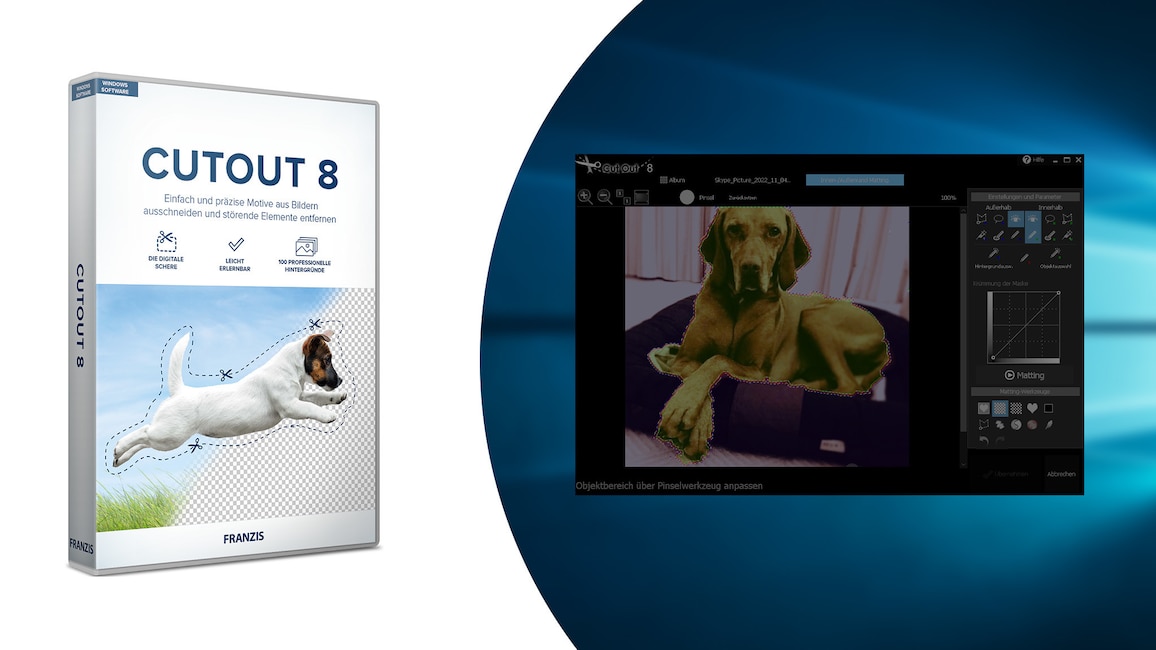
21/90
Bildbearbeitung: CutOut 8 – Kostenlose Vollversion
Mit CutOut 8 schneiden Sie selbst filigrane Stellen wie Haare und feines Geäst ohne großes Vorwissen aus Ihren Bildern sauber aus. Das Freistellen wird damit zum Kinderspiel.
» Download: CutOut 8 – Kostenlose Vollversion herunterladen
» Ratgeber: CutOut 8 zum Entfernen störender und ablenkender Bildteile
» Download: CutOut 8 – Kostenlose Vollversion herunterladen
» Ratgeber: CutOut 8 zum Entfernen störender und ablenkender Bildteile
Foto: COMPUTER BILD
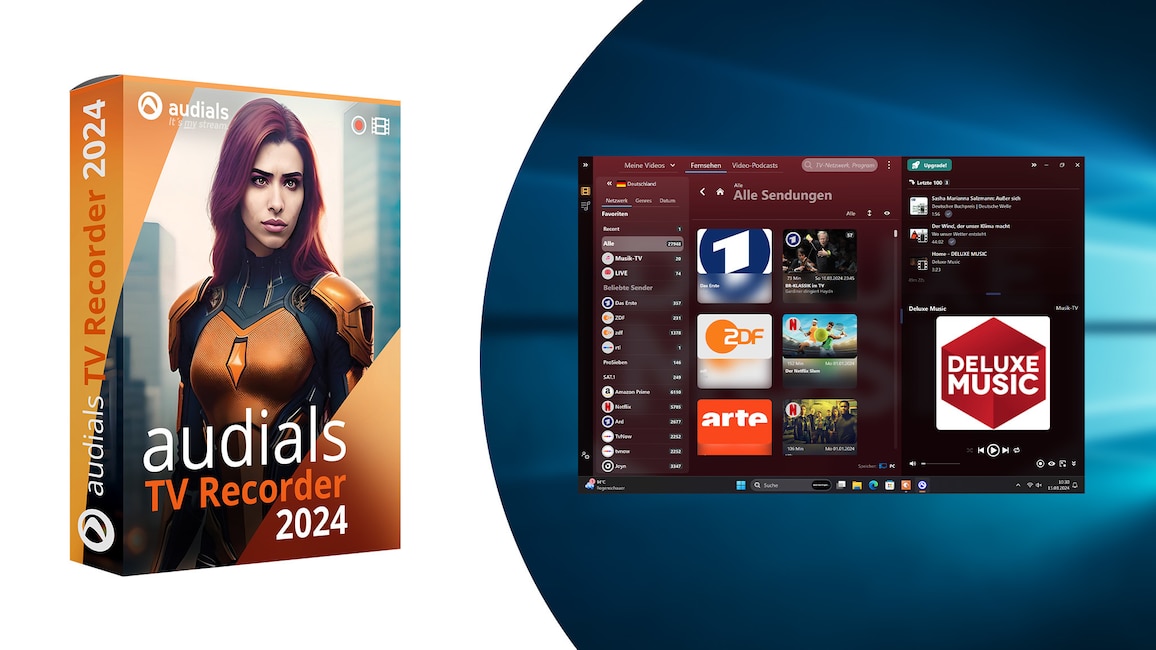
22/90
Multimedia: Audials TV Recorder – Kostenlose Spezial-Version
Audials hat nicht nur Musik-Streaming-Programme im Portfolio, sondern auch Software für den Fernsehgenuss: Mit dem Audials TV Recorder ist es kein Problem, sich dem über das Internet hinzugeben. Die Palette umfasst öffentlich-rechtliche Sender, aber auch etwa Kabel Eins und ProSieben. Content lässt sich aufzeichnen – so archivieren Sie ihn auf Ihrer Festplatte und machen ihn dort offline verfügbar.
» Download: Audials TV Recorder – Kostenlose Spezial-Version herunterladen
» Download: Audials TV Recorder – Kostenlose Spezial-Version herunterladen
Foto: COMPUTER BILD
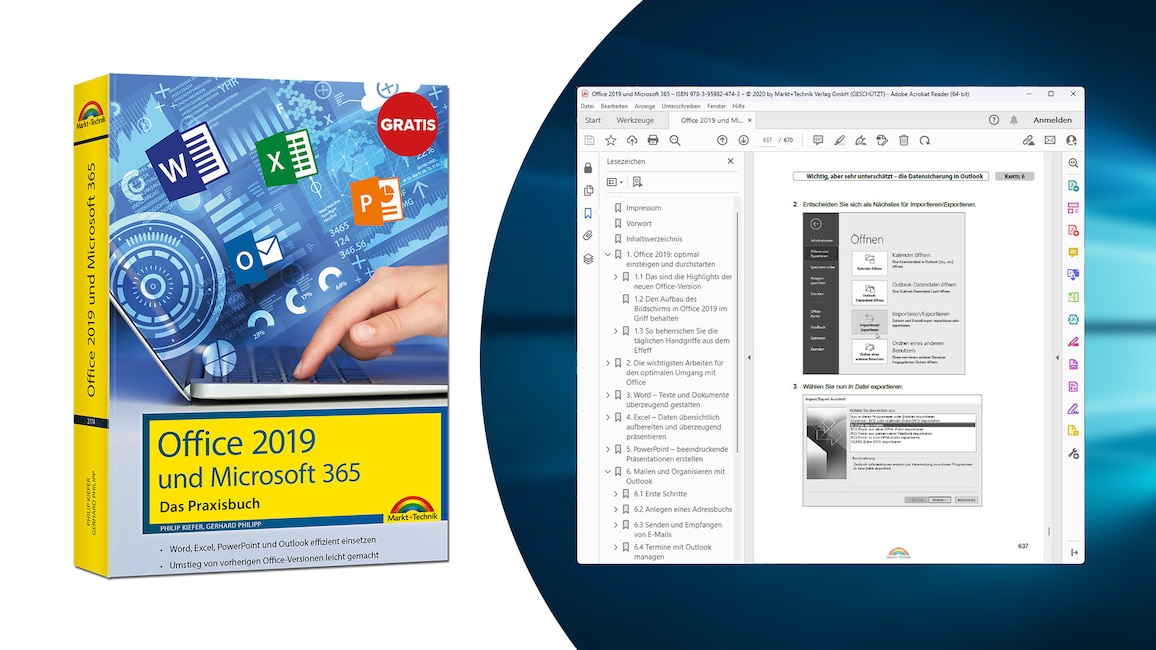
23/90
Büro: Office 2019 & Microsoft 365: Das Praxisbuch (eBook)
Die Bürosuite "Microsoft Office" gilt als der Standard, um Produktivitätsaufgaben zu erledigen. Die vielen Möglichkeiten stehen für Effizienz – und erschlagen manchen Nutzer. Die Lösung: ein eBook wie dieses vom Markt+Technik-Verlag.
» Download: Office 2019 & Microsoft 365: Das Praxisbuch (eBook) herunterladen
» Ratgeber: Office 2019 & Microsoft 365: Das Praxisbuch (eBook)
» Download: Office 2019 & Microsoft 365: Das Praxisbuch (eBook) herunterladen
» Ratgeber: Office 2019 & Microsoft 365: Das Praxisbuch (eBook)
Foto: COMPUTER BILD
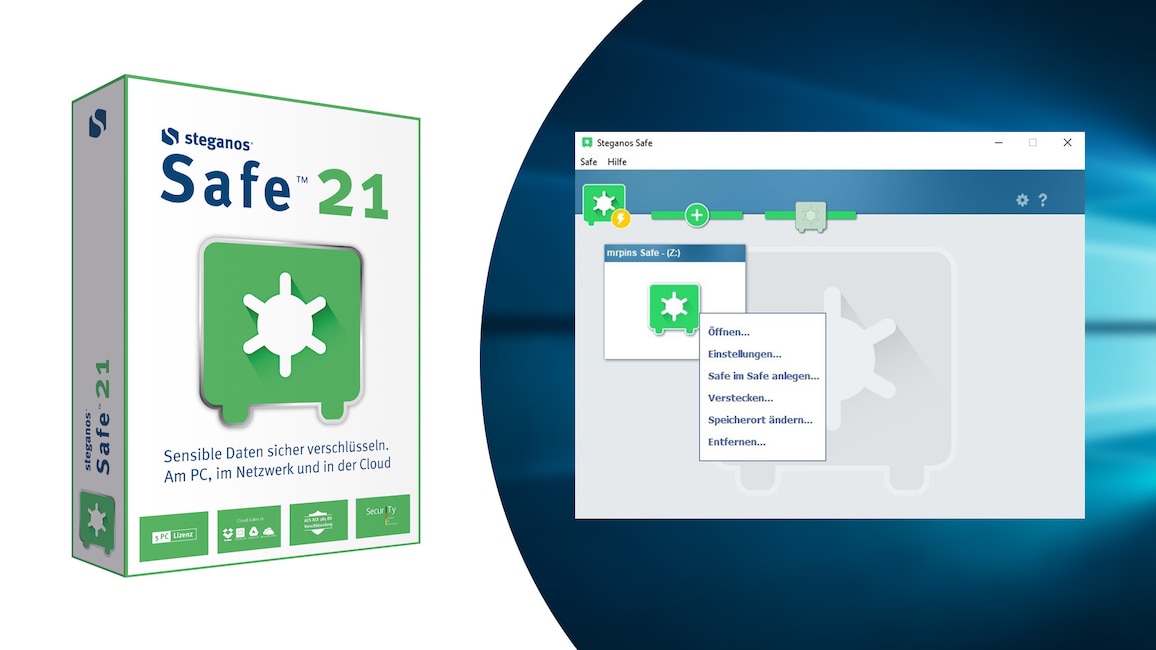
24/90
Sicherheit: Steganos Safe 21 – Kostenlose Vollversion für 1 Jahr
Verhindern Sie, dass sich Dritte an Ihren privaten Dateien bemächtigen: Mit Verschlüsselung ist das kein Problem. Hierzu eignet sich Steganos Safe 21. Die Anwendung stammt von einem deutschen Unternehmen und verhilft Ihnen zu passwortgeschützten Daten-Containern, die Sie zwecks Zugriff auf die enthaltenen virtuellen Geheimnisse per Code-Legitimation in den Windows Explorer einbinden (Mounten).
» Download: Steganos Safe 21 – Kostenlose Vollversion für 1 Jahr herunterladen
» Download: Steganos Safe 21 – Kostenlose Vollversion für 1 Jahr herunterladen
Foto: COMPUTER BILD
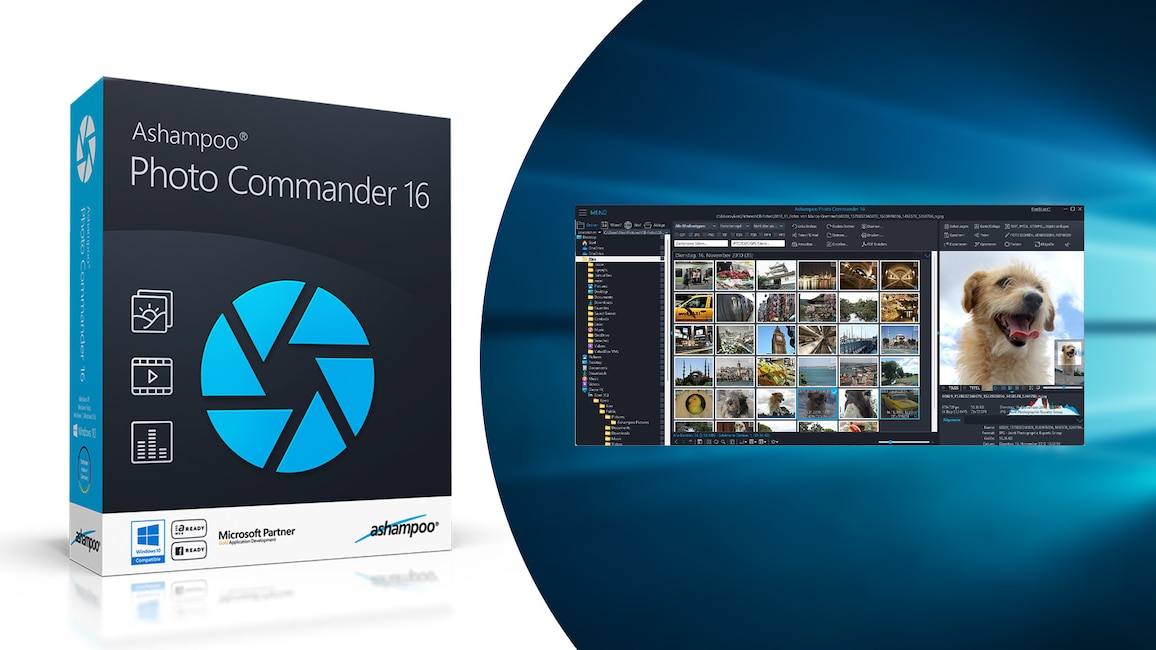
25/90
Bildbearbeitung: Ashampoo Photo Commander 16 – Kostenlose Vollversion
Der Ashampoo Photo Commander 16 ist eine Allround-Lösung für Ihre digitalen Fotos. Die Software bietet viel: Es lassen sich Fotokalender, Grußkarten, Collagen und Diashows erstellen, an Bord sind zudem eine Brennfunktion für CDs und DVDs sowie zahlreiche Bearbeitungseffekte. Dank der übersichtlichen Vorschau-Ansicht mit Miniaturbildern behalten Sie selbst bei großen Fotosammlungen einen guten Überblick. Die 1-Klick-Bildoptimierung macht Fotofarben rasch lebendiger.
» Download: Ashampoo Photo Commander 16 – Kostenlose Vollversion herunterladen
» Ratgeber: Ashampoo Photo Commander 16 – Kostenlose Vollversion
» Download: Ashampoo Photo Commander 16 – Kostenlose Vollversion herunterladen
» Ratgeber: Ashampoo Photo Commander 16 – Kostenlose Vollversion
Foto: COMPUTER BILD
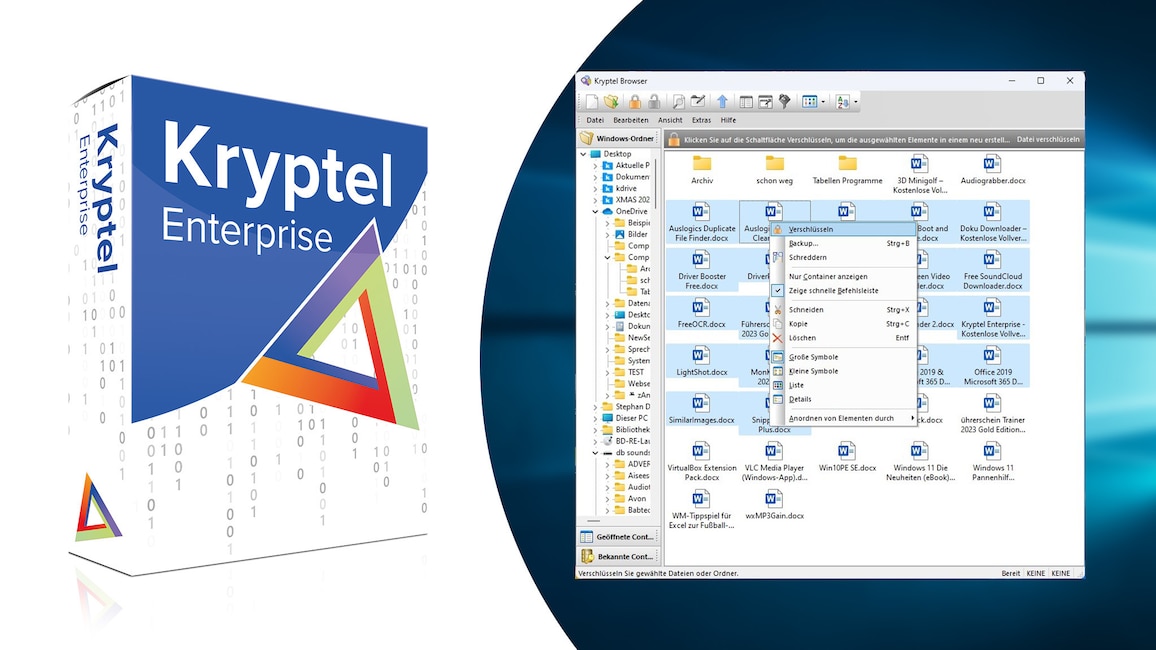
26/90
Sicherheit: Kryptel Enterprise – Kostenlose Vollversion
Mit Kryptel Enterprise stellen wir eine Verschlüsselungs-Software bereit, mit der Sie vertrauliche PC-Dateien chiffrieren. Wahlweise bedienen Sie die Anwendung über das Windows-Kontextmenü oder über eine eigene Oberfläche. Für das Entschlüsseln fällt eine Passworteingabe an. Das Schreddern vertraulicher Files – die nicht in fremde Hände gelangen sollen – ist möglich.
» Download: Kryptel Enterprise – Kostenlose Vollversion herunterladen
» Ratgeber: Kryptel Enterprise – Kostenlose Vollversion
» Download: Kryptel Enterprise – Kostenlose Vollversion herunterladen
» Ratgeber: Kryptel Enterprise – Kostenlose Vollversion
Foto: COMPUTER BILD
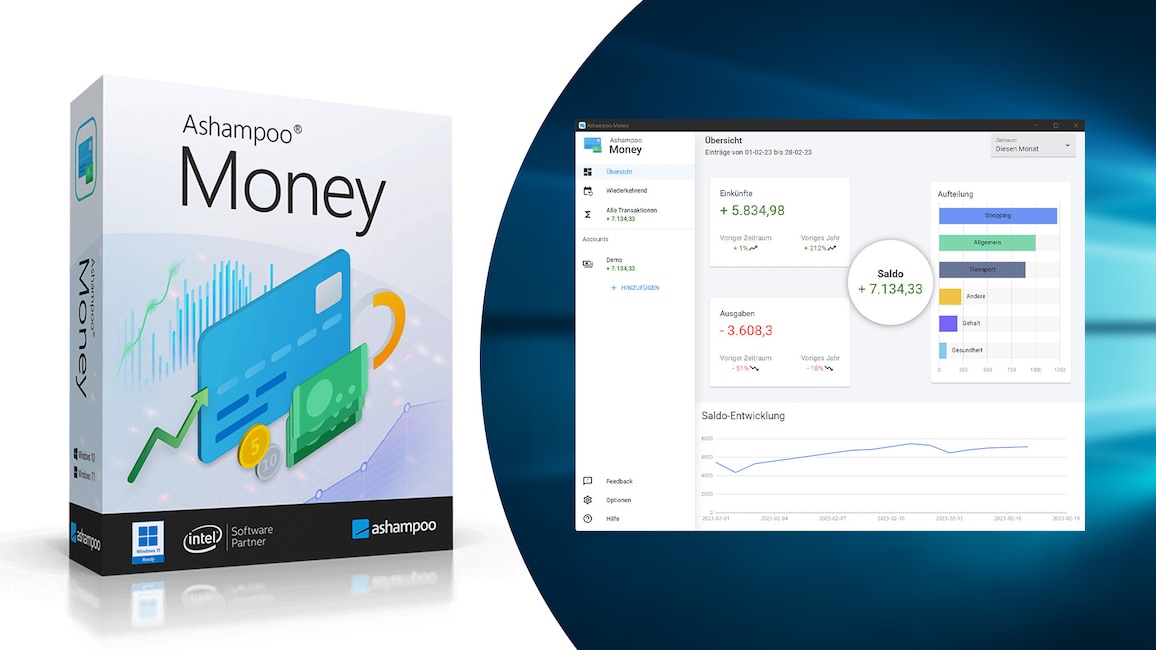
27/90
Finanzen: Ashampoo Money – Kostenlose Vollversion
Mit Ashampoo Money verwalten Sie die Ein- und Ausgaben auf Ihrem Bankkonto. Sie tragen sie mit wenigen Klicks in die Software ein. Sie geben dabei hinsichtlich der Transaktionen Datum, Sender und Empfänger sowie Verwendungszweck an. Die Haushaltsbuch-Lösung unterstützt neben dem Vermerken einmaliger Geldtransfers solche, die täglich, wöchentlich, monatlich oder jährlich wiederkehrend sind; die Anwendung fügt hier angegebene Informationsdatensätze der Auswertung eigenständig immer wieder hinzu. Gut für den Gesamtüberblick: Ashampoo Money weist Sie jederzeit farblich markant darauf hin, um welchen Euro-Betrag Sie in Sachen geldwerten Zuflüssen und Aufwendungen aktuell im Plus oder Minus sind.
» Download: Ashampoo Money – Kostenlose Vollversion herunterladen
» Download: Ashampoo Money – Kostenlose Vollversion herunterladen
Foto: COMPUTER BILD
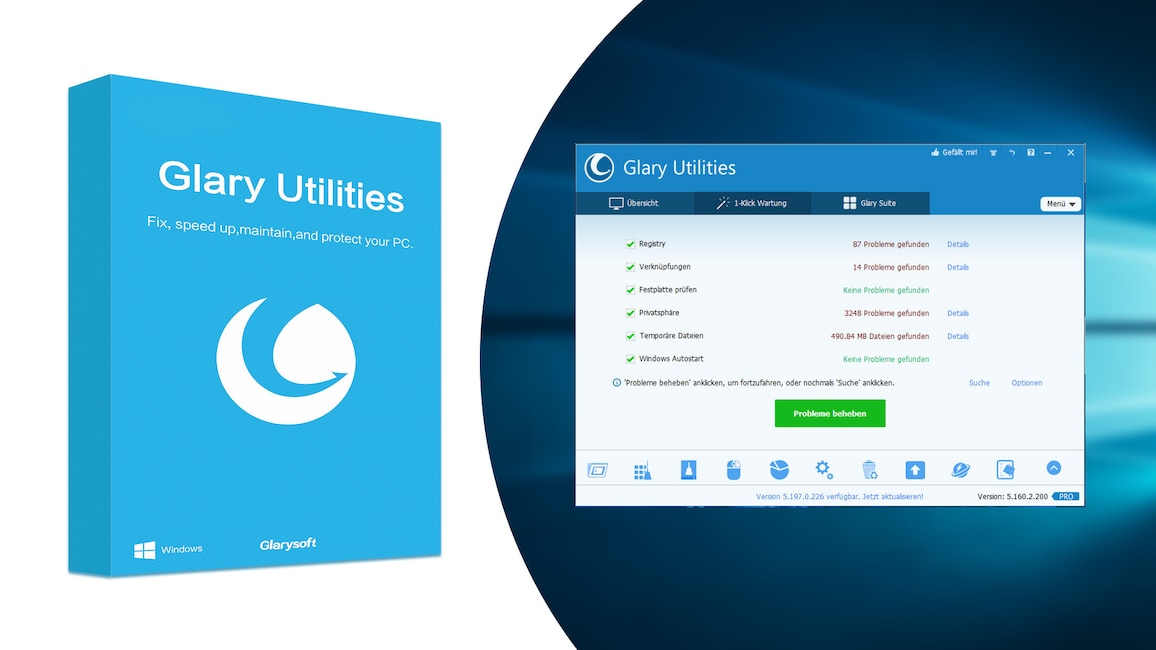
28/90
Tuning: Glary Utilities Pro – Kostenlose Vollversion
Sprichwörtlich pfeift Windows aus dem letzten Loch, wenn Sie es ausgiebig nutzen. Glary Utilities Pro beseitigt nervige Tempoeinbußen: Es schüttelt Datenmüll ab, räumt den Autostart auf, säubert auf unterschiedliche Weise den Arbeitsspeicher und defragmentiert. Bei Letzterem nimmt sich der Muntermacher dem NTFS-Dateisystem und/oder der Registry an. Im Gegensatz zur Free-Version findet die Anwendung dank eines Deep-Scan-Modus mehr Mülleinträge in der Registrierungs-Datenbank, die sie wegschafft. Ein weiterer Vorzug gegenüber Glary Free ist eine aktivierbare Säuberung fürs Herunterfahren.
» Download: Glary Utilities Pro – Kostenlose Vollversion herunterladen
» Ratgeber: Glary Utilities Pro – Kostenlose Vollversion
» Download: Glary Utilities Pro – Kostenlose Vollversion herunterladen
» Ratgeber: Glary Utilities Pro – Kostenlose Vollversion
Foto: COMPUTER BILD
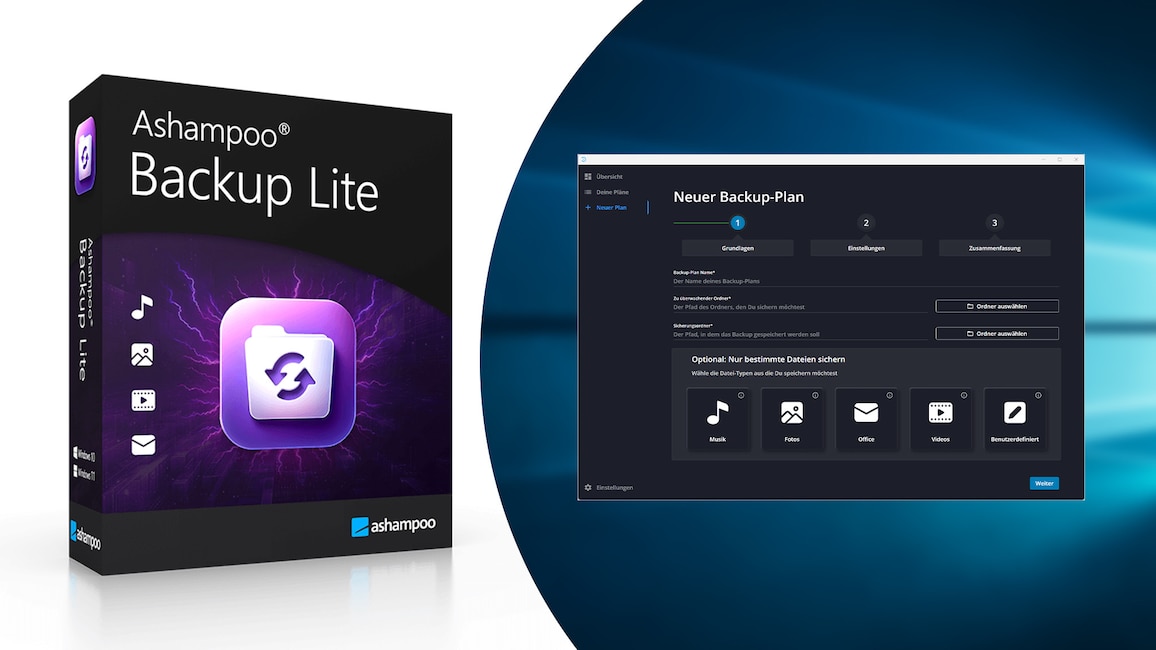
29/90
Backup: Ashampoo Backup Lite – Kostenlose Vollversion
Mit „Ashampoo Backup Lite“ sichern Sie Ihre wichtigsten Dateien und schützen sich vor Datenverlust. Das kostenlose Backup-Tool nutzt die integrierte Systemüberwachung von Windows, um automatisch Änderungen in Echtzeit zu erkennen. Sobald eine Änderung in einem überwachten Ordner bemerkt wird, reagiert „Ashampoo Backup Lite“ sofort und erstellt eine Kopie der geänderten oder neuen Datei im gewünschten Zielverzeichnis. Praktisch: Die Datensicherung mit „Ashampoo Backup Lite“ erfolgt im platzsparenden ZIP-Archiv.
» Download: Ashampoo Backup Lite – Kostenlose Vollversion
» Download: Ashampoo Backup Lite – Kostenlose Vollversion
Foto: COMPUTER BILD
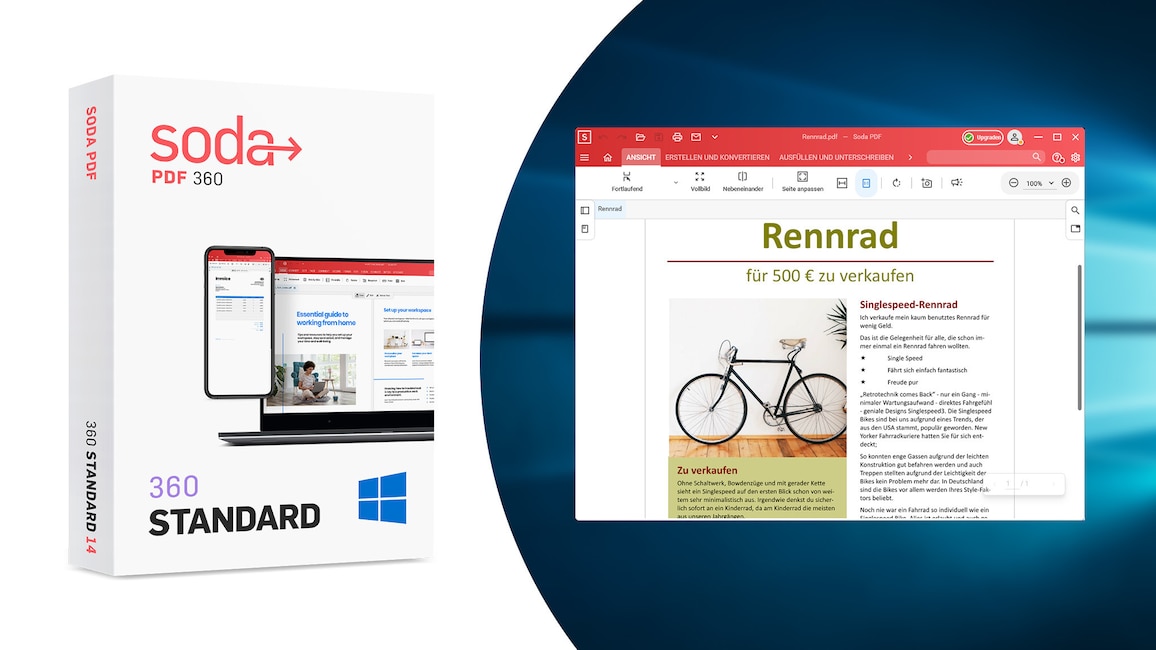
30/90
Büro: Soda PDF Desktop Standard – Kostenlose Vollversion für 1 Jahr
Mit dem mächtigen Soda PDF von Lulu Software öffnen, erstellen und bearbeiten Sie PDF-Dokumente. Die Oberfläche ist mit einem Ribbon-ähnlichen Bedienkonzept zeitgemäßer als bei so manchem Konkurrenten.
» Download: Soda PDF Desktop Standard – Kostenlose Vollversion für 1 Jahr herunterladen
» Ratgeber: Soda PDF Desktop Standard – Kostenlose Vollversion für 1 Jahr
» Download: Soda PDF Desktop Standard – Kostenlose Vollversion für 1 Jahr herunterladen
» Ratgeber: Soda PDF Desktop Standard – Kostenlose Vollversion für 1 Jahr
Foto: COMPUTER BILD
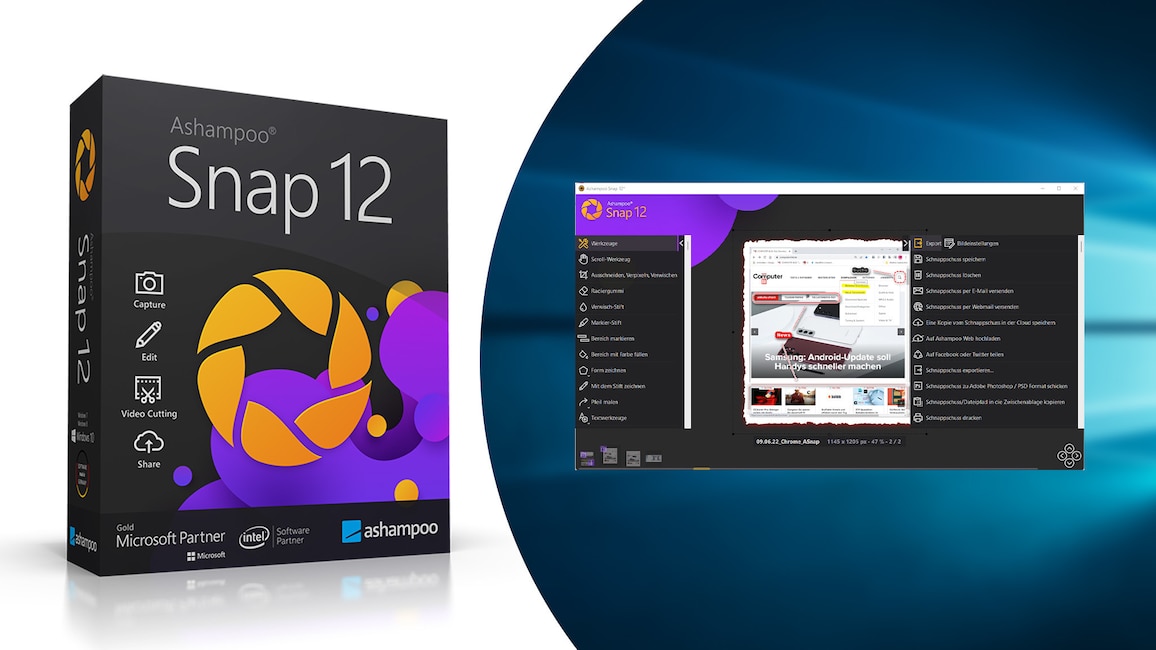
31/90
Screenshot-Tool: Ashampoo Snap 12 – Kostenlose Vollversion
Mit Ashampoo Snap 12 halten Sie dauerhaft fest, was Ihr Bildschirm zeigt. Die vom Programm angelegten Screenshots eignen sich etwa als Beweismittel für Cybermobbing oder zwecks Dokumentation brisanter Forenbeiträge, die vermutlich bald wieder verschwinden werden. Wer will, bearbeitet die erstellten Bilddateien mit Filtereffekten. Und in Form von Videos nehmen Sie das Monitorgeschehen auf; das bietet sich an, um ein Windows-Problem zu erfassen oder um Freunden einen Software-Kniff zu zeigen.
» Download: Ashampoo Snap 12 – Kostenlose Vollversion herunterladen
» Ratgeber: Ashampoo Snap 12 – Kostenlose Vollversion
» Download: Ashampoo Snap 12 – Kostenlose Vollversion herunterladen
» Ratgeber: Ashampoo Snap 12 – Kostenlose Vollversion
Foto: COMPUTER BILD
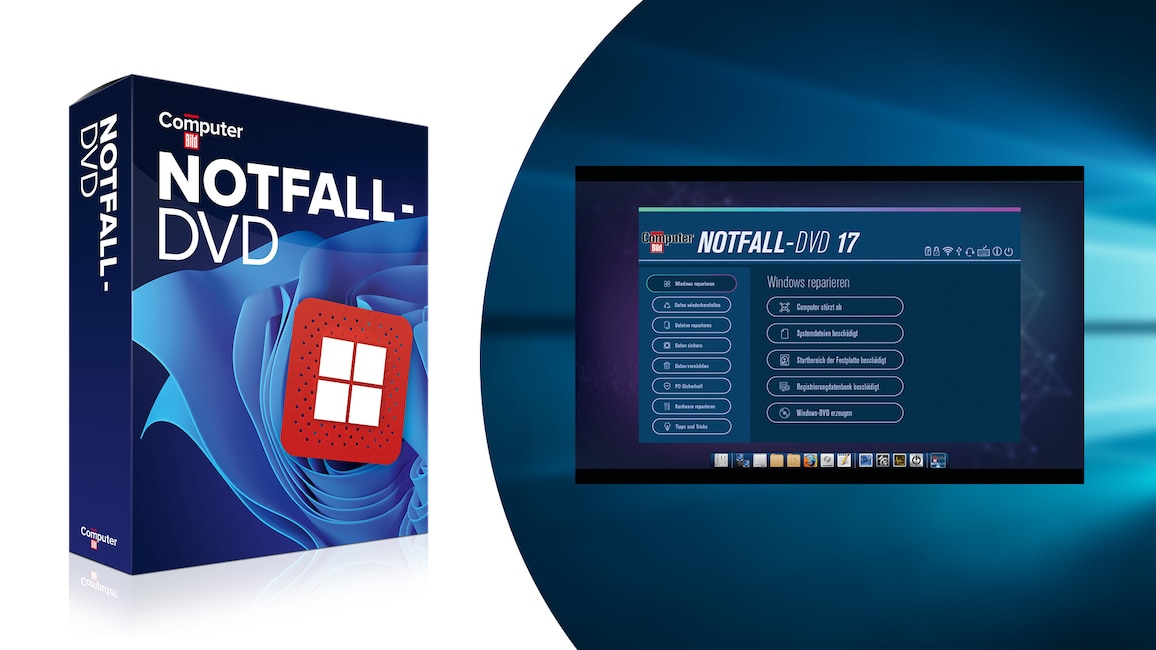
32/90
Sicherheit: COMPUTER BILD-Notfall-DVD
Streikt Ihr PC, da Windows nicht mehr hochfährt? Dann hilft die COMPUTER BILD-Notfall-DVD: Einfach einlegen, von ihr aus booten und wenige Sekunden später finden Sie sich in einem Notfall-Arbeitsplatz wieder. Dieser basiert auf Linux. Mit der Notfall-DVD legen Sie etwa eine Datensicherung an, führen einen Virenscan durch, gelangen dank Firefox-Browser ins Internet und setzen das Windows-Kennwort zurück.
» Download: COMPUTER BILD-Notfall-DVD herunterladen
» Download: COMPUTER BILD-Notfall-DVD herunterladen
Foto: iStock.com/undefined undefined, iStock.com/Llepod, iStock.com/yogysic
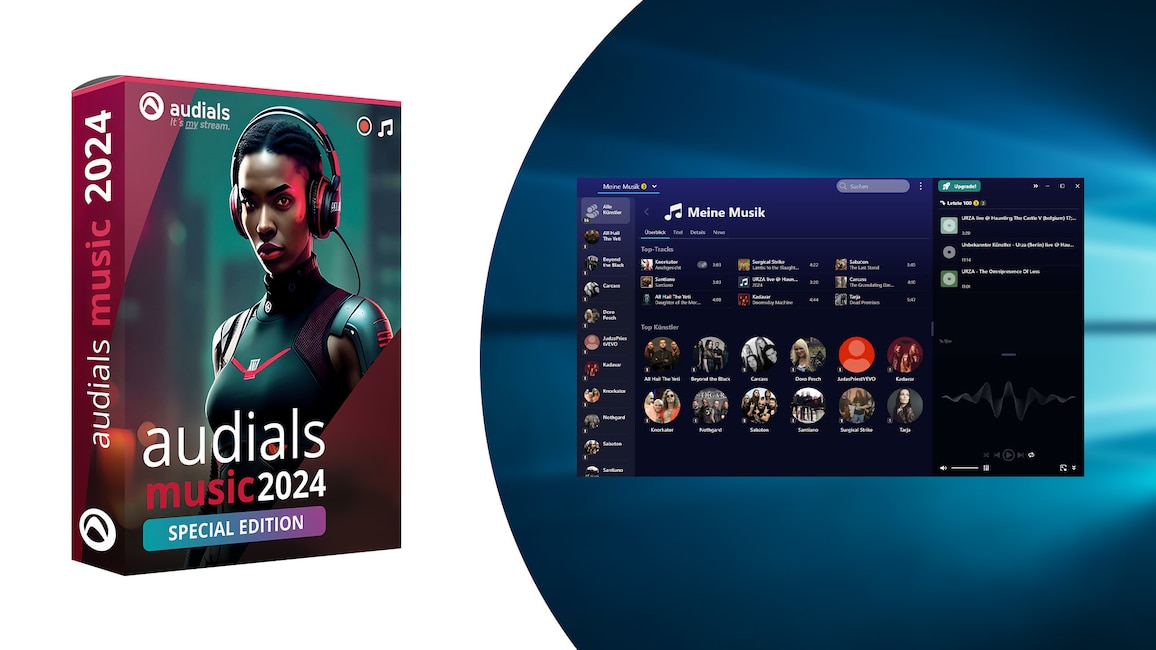
33/90
Multimedia: Audials Music 2024 – Kostenlose Spezial-Version
Mit dem Musik-Rekorder "Audials Music 2024" nehmen Sie über das Internet gestreamte Musik oder Podcasts auf und speichern die Inhalte auf Ihrer SSD oder Festplatte. Es findet sich Support für Spotify, Deezer, YouTube und einige weitere Plattformen.
» Download: Audials Music 2024 – Kostenlose Spezial-Version herunterladen
» Download: Audials Music 2024 – Kostenlose Spezial-Version herunterladen
Foto: COMPUTER BILD
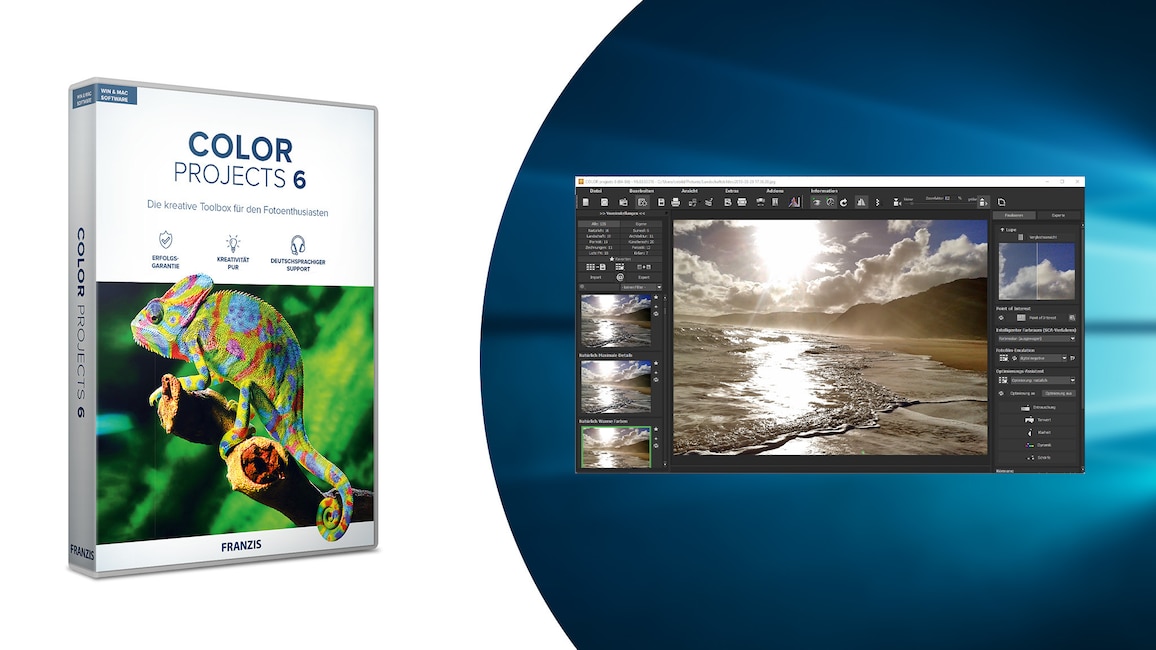
34/90
Bildbearbeitung: Color Projects 6 – Kostenlose Vollversion
Unabhängig von der Qualität der Kamera gefallen Digitalfotos oft weniger als Szenen aus der Realität. Mit dem Bildbearbeitungsprogramm "Color Projects 6" heben Sie langweilige Bilder mit 135 Effekten auf ein anderes Niveau. Die enthaltenen Automatiken verwandeln den Inhalt etwa in Bleistift- oder Aquarell-Zeichnungen. Eine Thumbnails-Palette am linken Fensterrand zeigt Ihnen die Ergebnisse als Minivorschauen an, durch das Markieren einer interessanten Verfremdung lassen Sie sie diese großformatig im Hauptfensterbereich erscheinen und unterziehen sie optional mit Schiebereglern rechts einem Feintuning.
» Download: Color Projects 6 – Kostenlose Vollversion herunterladen
» Download: Color Projects 6 – Kostenlose Vollversion herunterladen
Foto: COMPUTER BILD
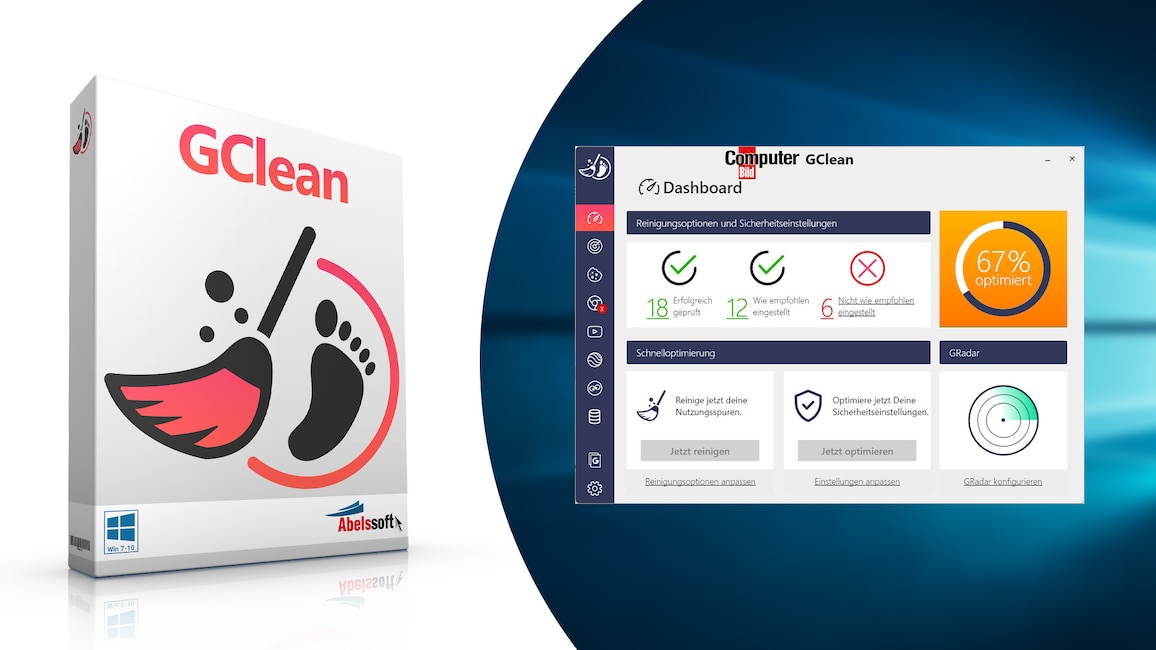
35/90
Sicherheit: GClean 2022 (COMPUTER BILD-Edition)
Von Google angebotene Programme sammeln fleißig Daten. Dies geschieht zur Produktverbesserung – aber auch, um sich ein detailliertes Bild von den Nutzern zu machen. Haben Sie dabei ein mulmiges Gefühl, schalten Sie solche "Schnüffelfunktionen" diverser Google-Anwendungen mithilfe von GClean 2022 (COMPUTER BILD-Edition) ab. Die Abelssoft-Software verpasst etwa Google Chrome und Google Earth einen Maulkorb. Löschmöglichkeiten für YouTube-Cookies verschiedener Browser verteidigen Ihre Privatsphäre weiter.
» Download: GClean 2022 (COMPUTER BILD-Edition) herunterladen
» Download: GClean 2022 (COMPUTER BILD-Edition) herunterladen
Foto: COMPUTER BILD
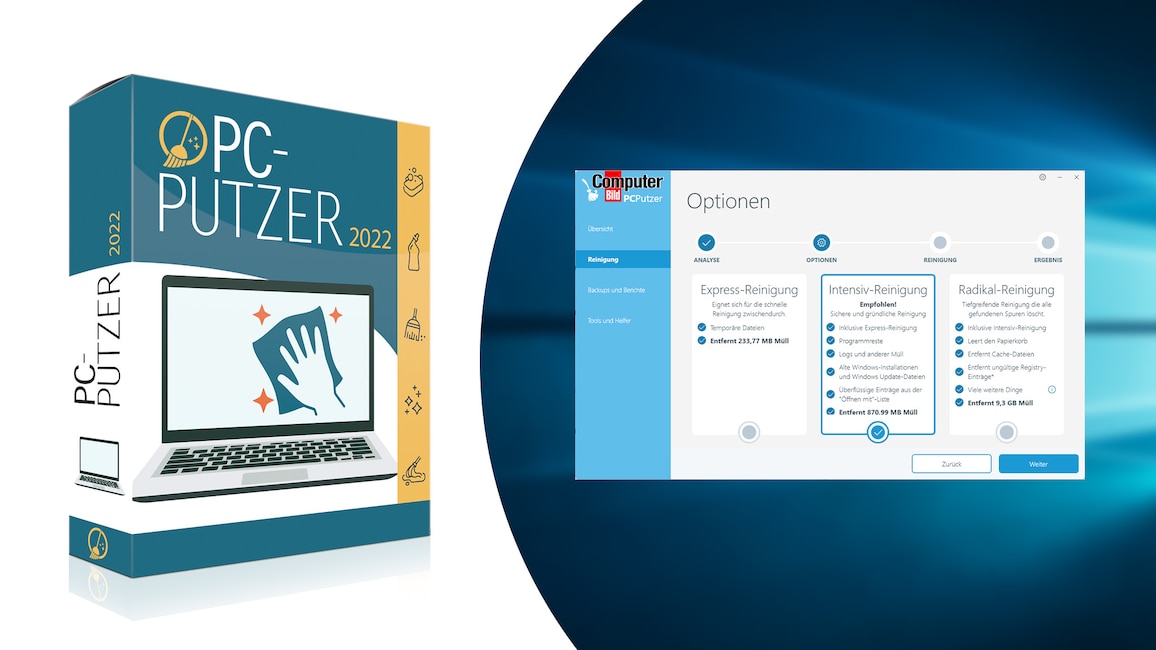
36/90
Tuning: PC-Putzer 2022 (COMPUTER BILD-Edition)
Droht die im PC verbaute Festplatte oder SSD überzulaufen, spielt der PC-Putzer 2022 seine Stärken aus: Er identifiziert Datenmüll und fegt ihn weg. Das geschieht porentief, da die Anwendung mit einem dreier wählbarer Reinigungsmodi agiert (Express-, Intensiv- oder Radikal-Reinigung) und sogar die Registry schrubbt. Im Hintergrund werkelt die Technik (Engine) von Abelssofts kostenpflichtigem Programm WashAndGo. Ein Extra ist der komfortable Aufruf des Windows-Deinstallationsmanagers (appwiz.cpl), über den Sie unerwünschte Anwendungen deinstallieren.
Foto: COMPUTER BILD
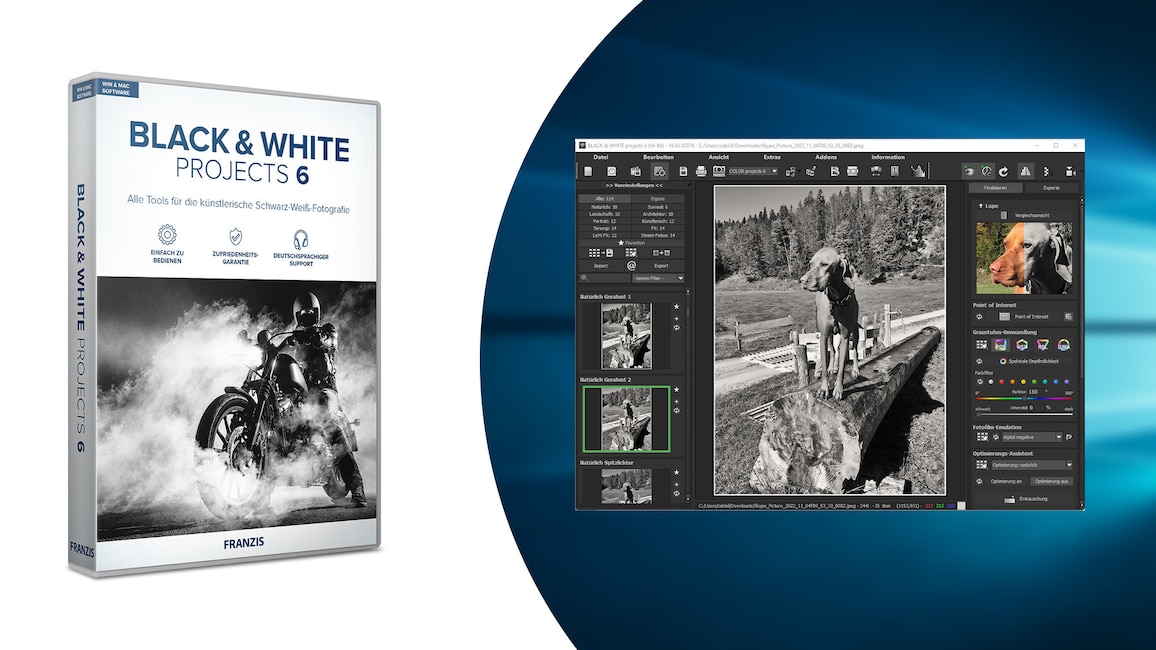
37/90
Bildbearbeitung: Black & White Projects 6 Elements
Black & White Projects 6 Elemente macht Fotos schwarz-weiß: So manche Aufnahme wirkt dadurch edler. Es genügt, die gewünschte Datei zu importieren, um die Monochrom-Fassung des entsprechenden Bildes zu sehen. In einer Leiste links stehen zahlreiche Effekte bereit, mit denen Sie per Klick die Anmutung individuell beeinflussen. In einer Leiste rechts befinden sich Schieberegler für weiteren Feinschliff.
» Download: Black & White Projects 6 – Kostenlose Vollversion herunterladen
» Download: Black & White Projects 6 – Kostenlose Vollversion herunterladen
Foto: COMPUTER BILD
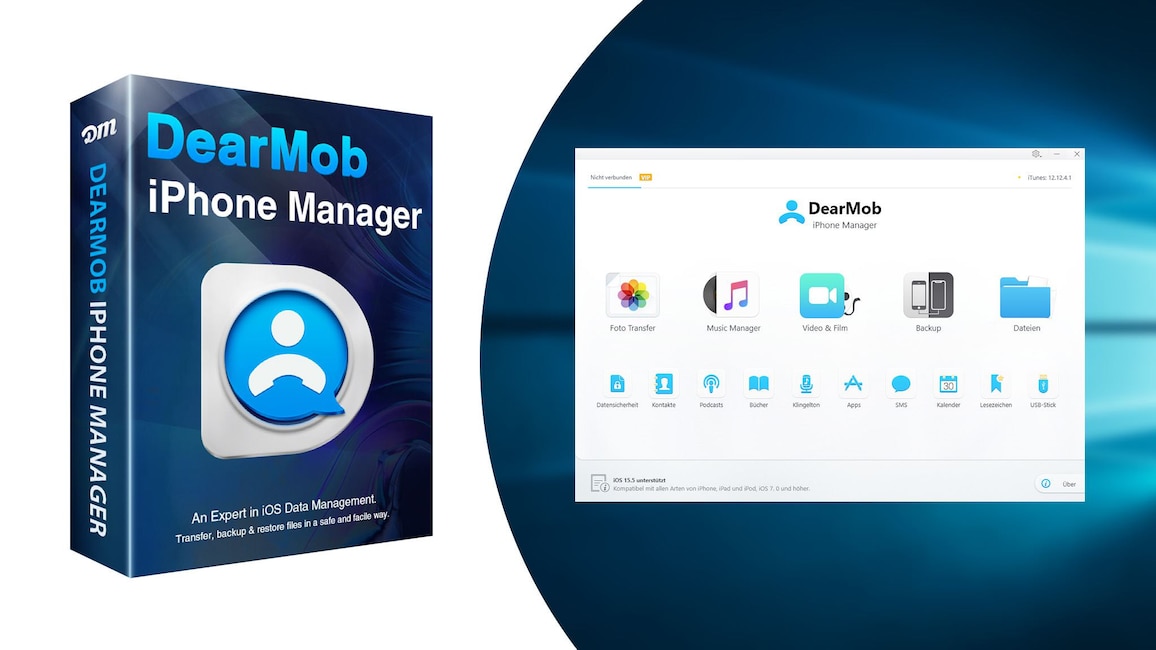
38/90
Smartphone-Daten verwalten: DearMob iPhone Manager – Kostenlose Vollversion
Haben Sie die Nase voll von iTunes, das Apple PC-Nutzern aufnötigt, um den PC mit iPhone, iPod touch und iPad zu synchronisieren? Zum Austauschen von Daten gibt es mit DearMob iPhone Manager eine hervorragende Alternative. Die Anwendung erfasst etwa Fotos und Musik auf Ihrem Apple-Smartphone und sichert sie auf den Rechner. Die Wiedergabe dieser Inhalte ist sogar ohne voriges Auf-den-PC-Schaufeln direkt vom iDevice möglich. Auch lassen sich Songs vom Rechner auf den mobilen Begleiter kopieren.
» Download: DearMob iPhone Manager – Kostenlose Vollversion für 1 Jahr herunterladen
» Ratgeber: DearMob iPhone Manager – Kostenlose Vollversion für 1 Jahr
» Download: DearMob iPhone Manager – Kostenlose Vollversion für 1 Jahr herunterladen
» Ratgeber: DearMob iPhone Manager – Kostenlose Vollversion für 1 Jahr
Foto: COMPUTER BILD
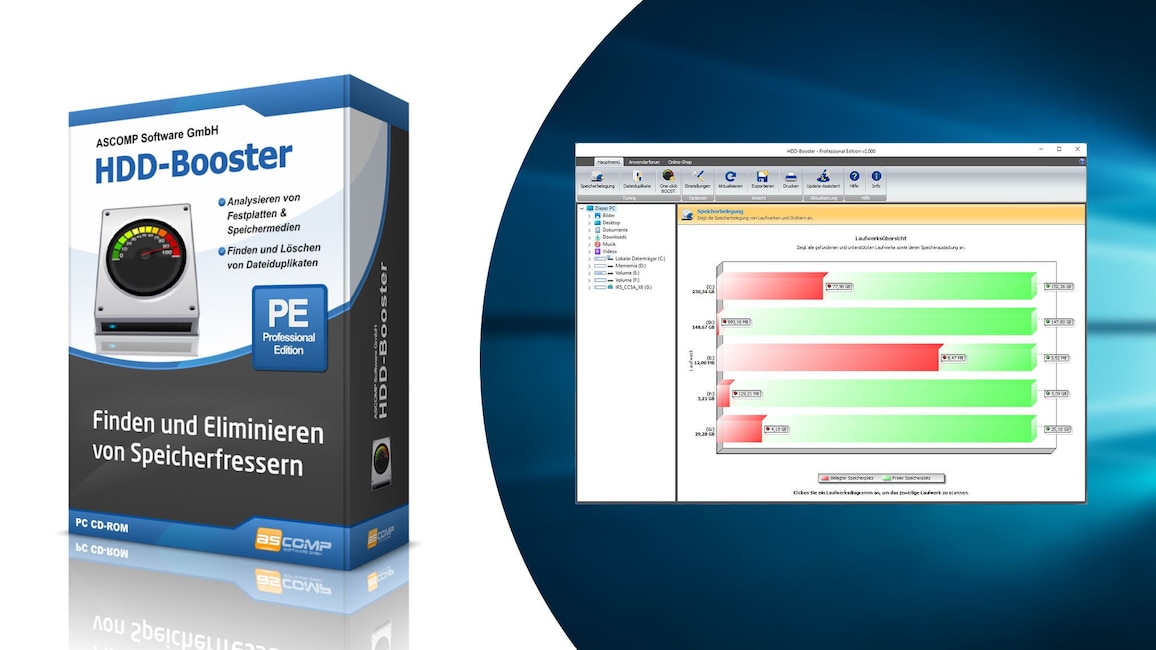
39/90
Datenträger aufräumen: HDD-Booster Pro – Kostenlose Vollversion
Mit der Ascomp-Software "HDD-Booster Pro" finden Sie heraus, welche die größten Dateien auf Ihren Laufwerken sind. Speicherbrocken lassen sich ebenso wie Duplikat-Files identifizieren und löschen. Die Oberfläche ist mit einem Ribbon-Menüband modern gestaltet.
» Download: HDD-Booster Pro – Kostenlose Vollversion herunterladen
» Ratgeber: HDD-Booster Pro – Kostenlose Vollversion
» Download: HDD-Booster Pro – Kostenlose Vollversion herunterladen
» Ratgeber: HDD-Booster Pro – Kostenlose Vollversion
Foto: COMPUTER BILD
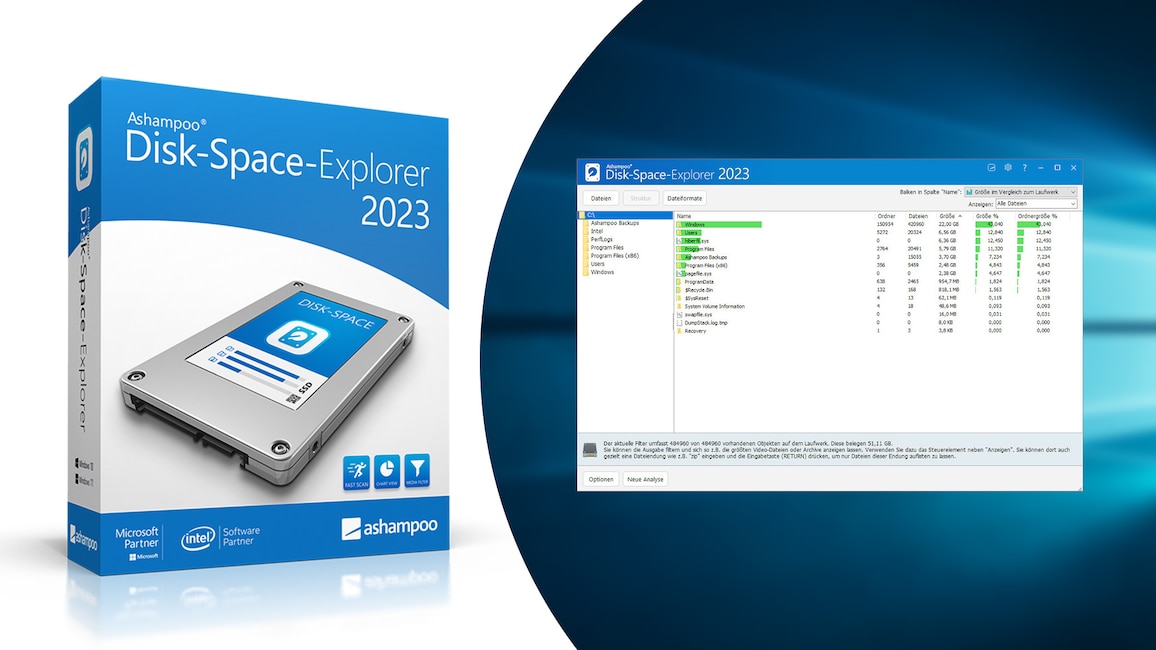
40/90
Tuning: Ashampoo Disk-Space-Explorer 2023 – Kostenlose Vollversion
Sind Sie bei der Nutzung Ihres PCs von Speicherarmut geplagt, brauchen Sie einen Software-Detektiv, der die bei Ihnen vorhandenen besonders voluminösen Dateien ans Tageslicht fördert. Eine gute Lösung ist die Software "Ashampoo Disk-Space Explorer 2023". Sie bietet verschiedene Ansichten zum Nachforschen und erlaubt es, als obsolet befundene Files mit wenigen Klicks von der Platte zu löschen.
» Download: Ashampoo Disk-Space-Explorer 2023 herunterladen
» Download: Ashampoo Disk-Space-Explorer 2023 herunterladen
Foto: COMPUTER BILD
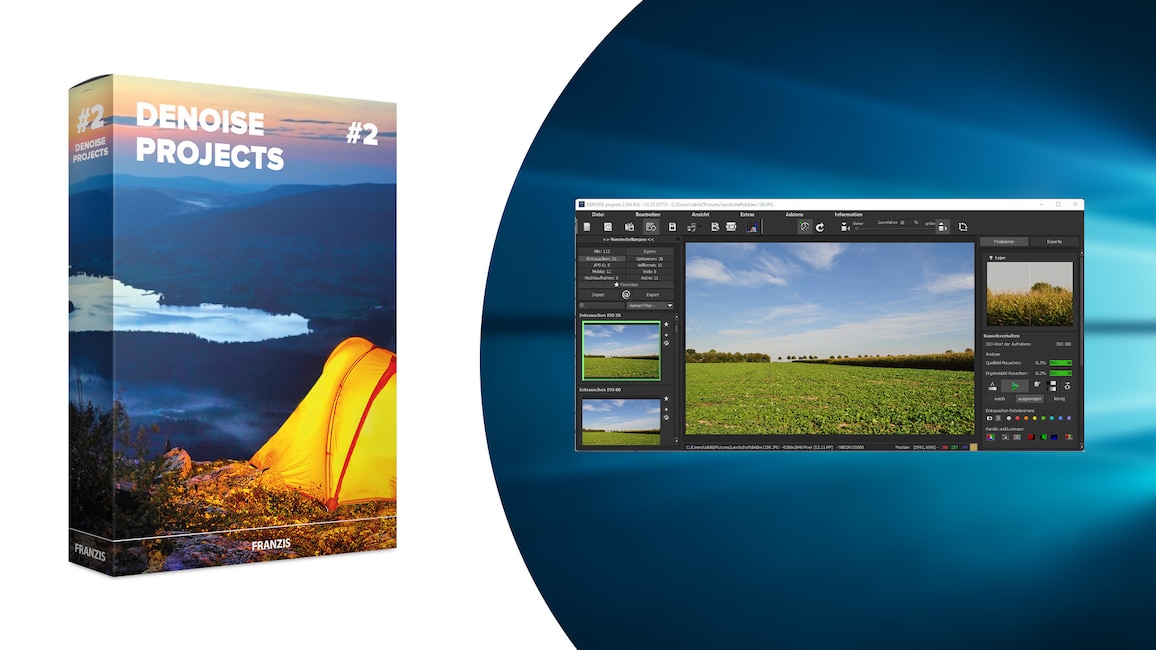
41/90
Bildbearbeitung: Denoise Projects 2
Bei Dunkelheit geschossene Fotos weisen häufig Bildrauschen auf, das störend wirkt. Denoise Projects Standard entfernt solche grobkörnigen Darstellungen automatisch. Es genügt, eine unter digitalem Rauschen leidende Aufnahme in das Programm zu laden und in der Leiste links eine Behandlungsmethode auszuwählen. Das Ergebnis sehen Sie sofort, hat sich der Bildeindruck hinreichend verbessert, speichern Sie mit wenigen Klicks.
» Download: Denoise Projects 2 – Kostenlose Vollversion herunterladen
» Ratgeber: Denoise Projects Standard – Kostenlose Vollversion
» Download: Denoise Projects 2 – Kostenlose Vollversion herunterladen
» Ratgeber: Denoise Projects Standard – Kostenlose Vollversion
Foto: COMPUTER BILD
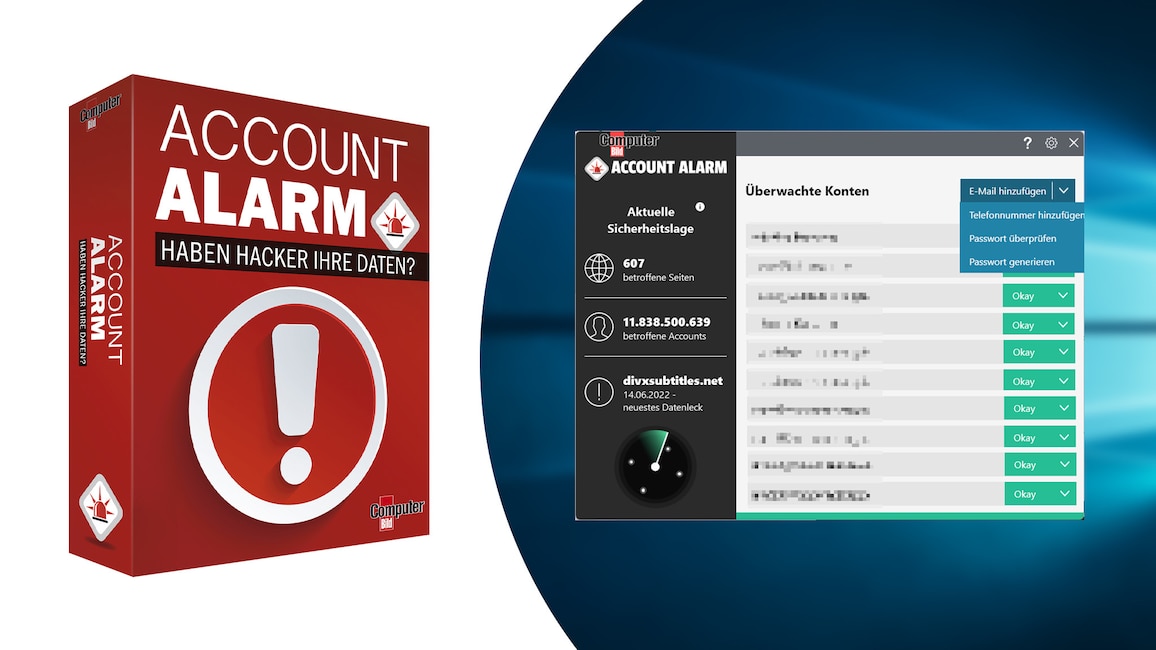
42/90
Sicherheit: COMPUTER BILD-Account-Alarm
Der COMPUTER BILD-Account-Alarm verrät, ob Ihre Internetkonten in die Hände Fremder gefallen sind. Die digitale Software-Spürnase hat hierfür die Untergrundbereiche des Internets im Blick. Nach Eingabe Ihrer E-Mail-Adressen blendet das Tool im Notfall einen Warninweis ein – danach ist es an der Zeit für einen Passwortwechsel, idealerweise an einem garantiert sauberen Gerät ohne Keylogger. Praktisch ist die Passwortprüfung: Dabei geben Sie ein Passwort ein und erfahren, ob es bereits bei einem Hack involviert war.
» Download: COMPUTER BILD-Account-Alarm herunterladen
» Download: COMPUTER BILD-Account-Alarm herunterladen
Foto: iStock.com/BongkarnThanyakij
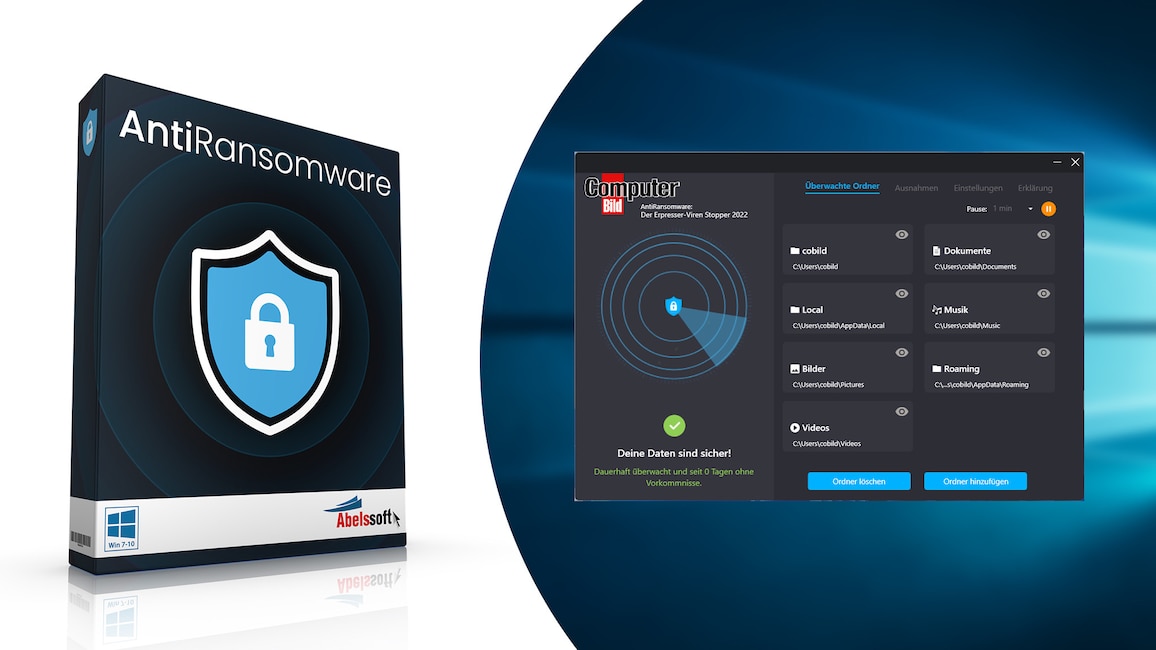
43/90
Sicherheit: COMPUTER BILD-Erpresserviren-Stopper (AntiRansomware 2022)
Schadprogramme namens Ransomware haben es auf persönliche Dateien ihrer Opfer abgesehen. Die Malware verschlüsselt solche Files und fordert vom Anwender ein Lösegeld; wobei nicht garantiert ist, dass der Nutzer sie nach Begleichen der geforderten Summe etwa in der Kryptowährung Bitcoin zurückerhält. Mit dem Erpesserviren-Stoppers beugen Sie vor: Das Tool ergänzt das installierte Antivirenprogramm und prüft einige Benutzerordner permanent auf Veränderungen. Im Falle eines Verschlüsselungsversuchs schlägt das Programm Alarm und Windows fährt im abgesicherten Modus neu hoch. Es besteht in diesem die Möglichkeit, weitere Sicherheitsmaßnahmen wie ein Backup zu ergreifen.
» Download: COMPUTER BILD-Erpresserviren-Stopper (AntiRansomware 2022) herunterladen
» Download: COMPUTER BILD-Erpresserviren-Stopper (AntiRansomware 2022) herunterladen
Foto: Abelssoft
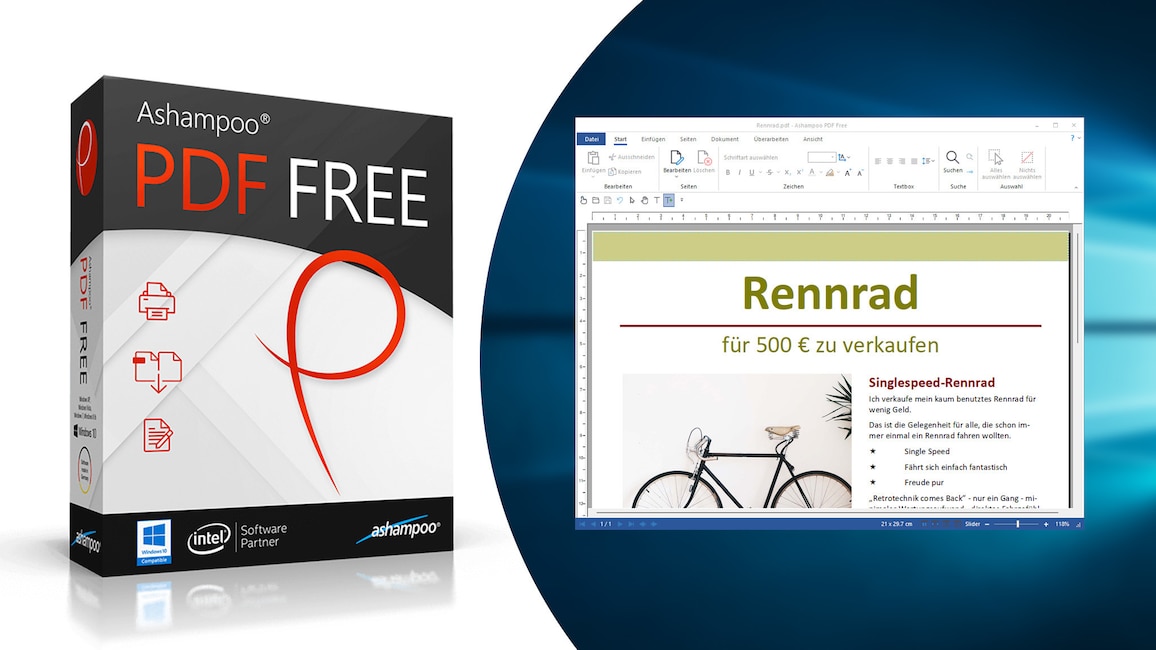
44/90
Büro: Ashampoo PDF Free
Heutzutage sind PDF-Dateien allgegenwärtig. Wohl dem, der einen Anzeiger installiert hat – wie den von Ashampoo: Es stellt die Dokumente zuverlässig dar und bietet an, mithilfe seines Drucker-Treibers selbst neue PDF-Dateien zu erstellen. In puncto Anzeiger-Qualitäten wartet das Tool mit einer Zoom-Funktion, dem Zählen von Wörtern und dem Einfügen von Notizen in PDFs auf. Geladene PDFs samt eigener Vermerke sind speicherbar und die Ergänzungen zeigen auch andere PDF-Reader an, etwa Google Chrome.
» Download: Ashampoo PDF Free herunterladen
» Download: Ashampoo PDF Free herunterladen
Foto: istock.com/eugenesergeev
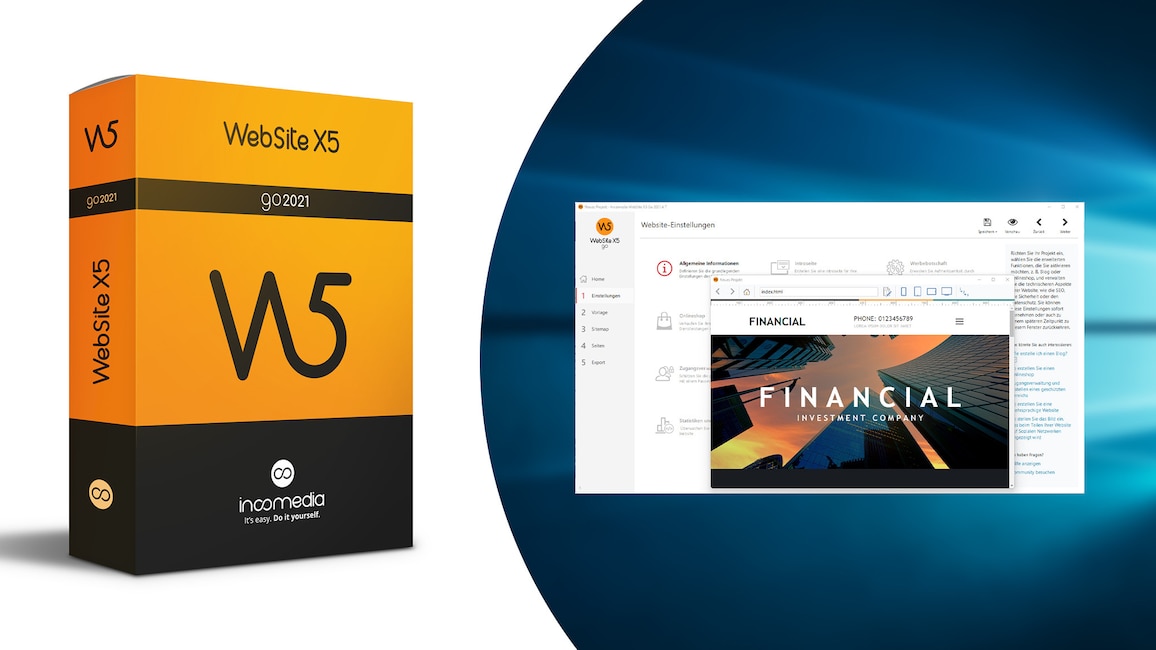
45/90
Web-Design: WebSite X5 Go – Kostenlose Vollversion
Der eigene Internetauftritt verlangt Ihnen keine Kenntnisse in puncto HTML(5), CSS oder JavaScript ab: Ohne langes Einarbeiten in die Materie gelangen Sie mit WebSite X5 Go zu einer individuellen Webpräsenz. Die Editor-Software stellt Vorlagen bereit und bietet eine FTP-Funktion für den Upload Ihrer zusammengeklickten Selbstpräsentation ins Datennetz.
» Download: WebSite X5 Go – Kostenlose Vollversion herunterladen
» Download: WebSite X5 Go – Kostenlose Vollversion herunterladen
Foto: magdal3na-fotolia.com
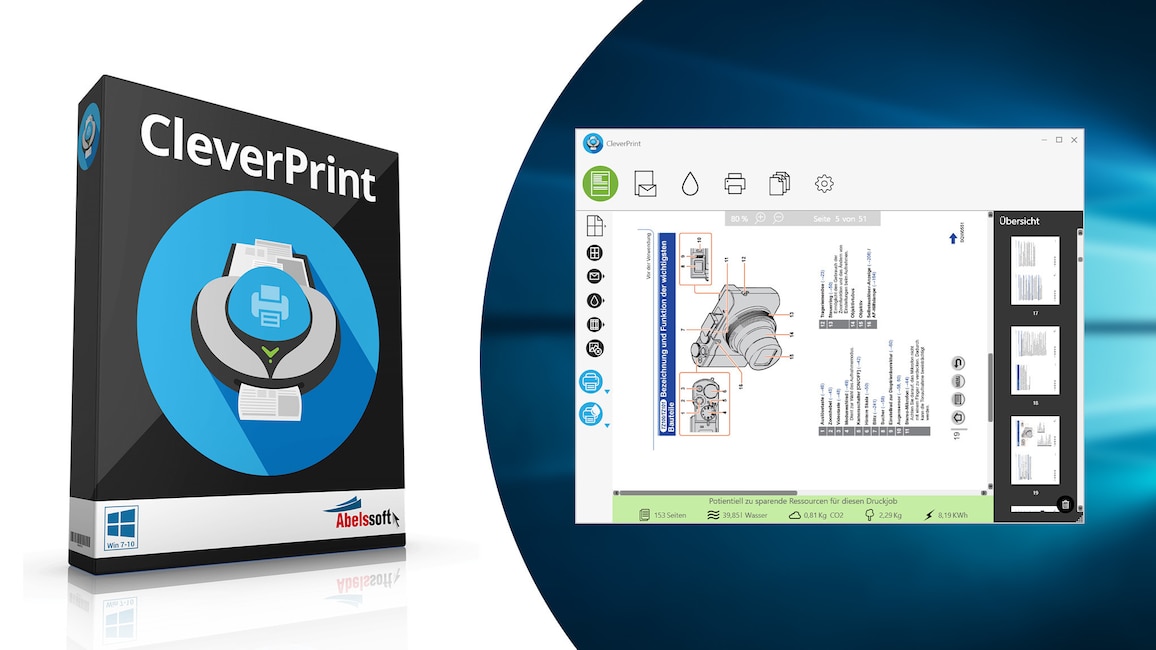
46/90
Gestaltung: CleverPrint (COMPUTER BILD-Edition)
Umweltschützer und Sparfüchse brauchen CleverPrint. Die Software hilft Ihnen, weniger Papier und Tinte oder – bei Laserdruckern – Toner-Pulver zu verbrauchen. Wenn Sie Ihre Dokumente mithilfe dieses zusätzlichen Programms ausdrucken, bringen Sie sie mit optimierten Einstellungen zu Papier: So lassen sich bei Mehrseitern einzelne Seiten löschen oder verschiedene Seiten verkleinert auf einem Blatt unterbringen. Zudem sind per Klick alle Grafiken entfernbar. Das genaue Einsparpotenzial beziffert eine Leiste am unteren Bildrand.
» Download: CleverPrint (COMPUTER BILD-Edition) herunterladen
» Download: CleverPrint (COMPUTER BILD-Edition) herunterladen
Foto: COMPUTER BILD
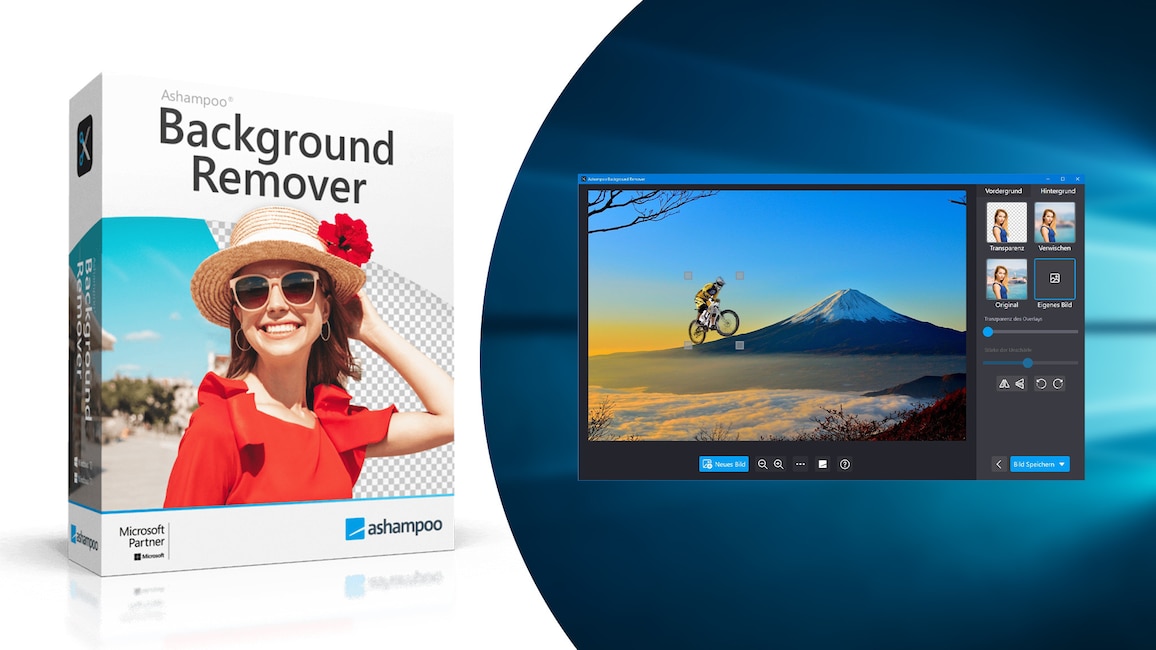
47/90
Bildbearbeitung: Ashampoo Background Remover – Kostenlose Vollversion
Möchten Sie Bilder freistellen, sodass der Protagonist im Rampenlicht steht? Hilfe bietet der Ashampoo Background Remover. Sie nutzen ihn alternativ zu einer entsprechenden Funktion von MS Paint in Windows 11. Nicht jeder kommt in den Genuss dieses Bordmittel-Features, da das nötige Update nicht auf jedem PC ankommt. Für solche Fälle und wenn Sie höhere Ansprüche an den Funktionsumfang haben, bietet sich die Nutzung der Ein-Klick-Lösung von Ashampoo für das Foto-Tuning an.
» Download: Ashampoo Background Remover – Kostenlose Vollversion
» Download: Ashampoo Background Remover – Kostenlose Vollversion
Foto: COMPUTER BILD

48/90
Büro: Fritzbox-Bibel (eBook) – Kostenlose Vollversion
AVMs FritzBoxen sind mächtige Router, die viele Funktionen mitbringen. Wer sie ausschöpfen will, braucht eine gute Dokumentation. In der offline nutzbaren FritzBox Bibel erfahren Sie auf über 350 PDF-Seiten, wie Sie den (Modem-)Router einrichten, Ihr WLAN konfigurieren und mit dem Gerät telefonieren. Der Ratgeber macht Sie mit Zusatzfunktionen vertraut, auch die Absicherung gegenüber Hackern und Sicherheitslücken kommt zur Sprache. Die PDF-Bibel ist kategorisiert und bebildert. Mit einem PDF-Reader navigieren Sie durch die Rubriken oder Sie springen per Suchfunktion zum für Sie interessanten Abschnitt.
» Download: Fritzbox-Bibel (eBook) – Kostenlose Vollversion herunterladen
» Gratis-Vollversion: FritzBox-Bibel – Nachschlagwerk für den AVM-Router
» Download: Fritzbox-Bibel (eBook) – Kostenlose Vollversion herunterladen
» Gratis-Vollversion: FritzBox-Bibel – Nachschlagwerk für den AVM-Router
Foto: COMPUTER BILD
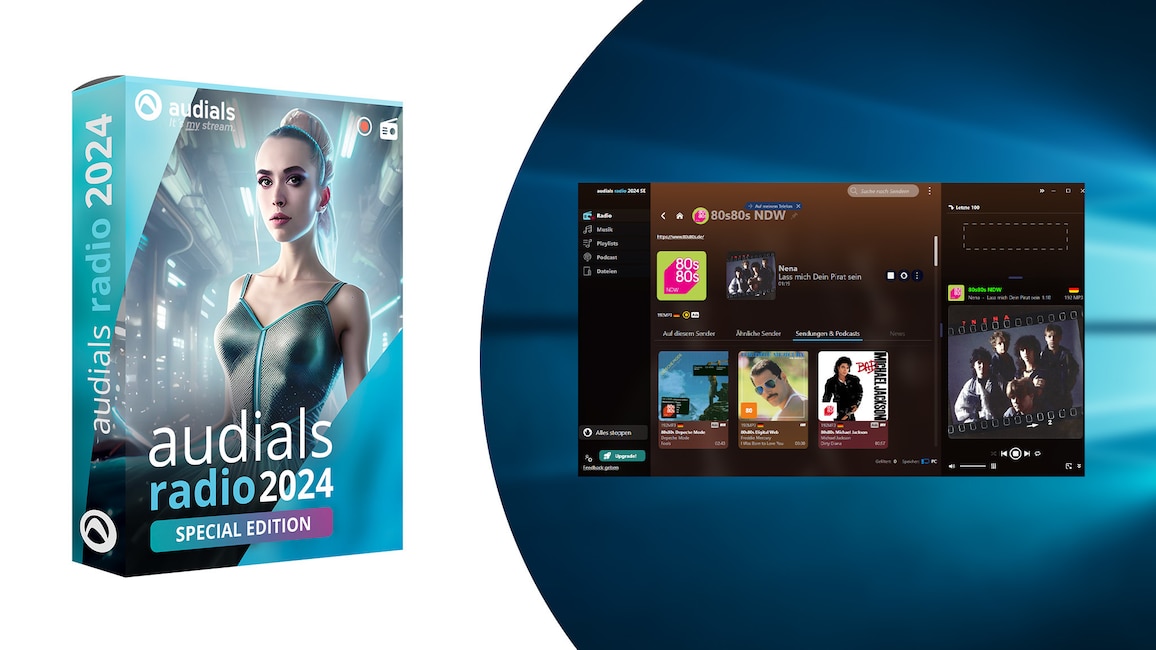
49/90
Audio & Video: Audials Radio 2024 – Kostenlose Spezial-Version
Es ist nicht nötig, Geld auszugeben, um Musik zu hören. Mit Audials Radio klappt es kostenlos: Damit empfangen Musikliebhaber zahlreiche Internet-Radiosender und zeichnen deren Musik optional auf. Im Laufe der Zeit entsteht auf diese Weise ein riesiges Musikarchiv.
» Download: Audials Radio 2024 – Kostenlose Spezial-Version herunterladen
» Download: Audials Radio 2024 – Kostenlose Spezial-Version herunterladen
Foto: COMPUTER BILD
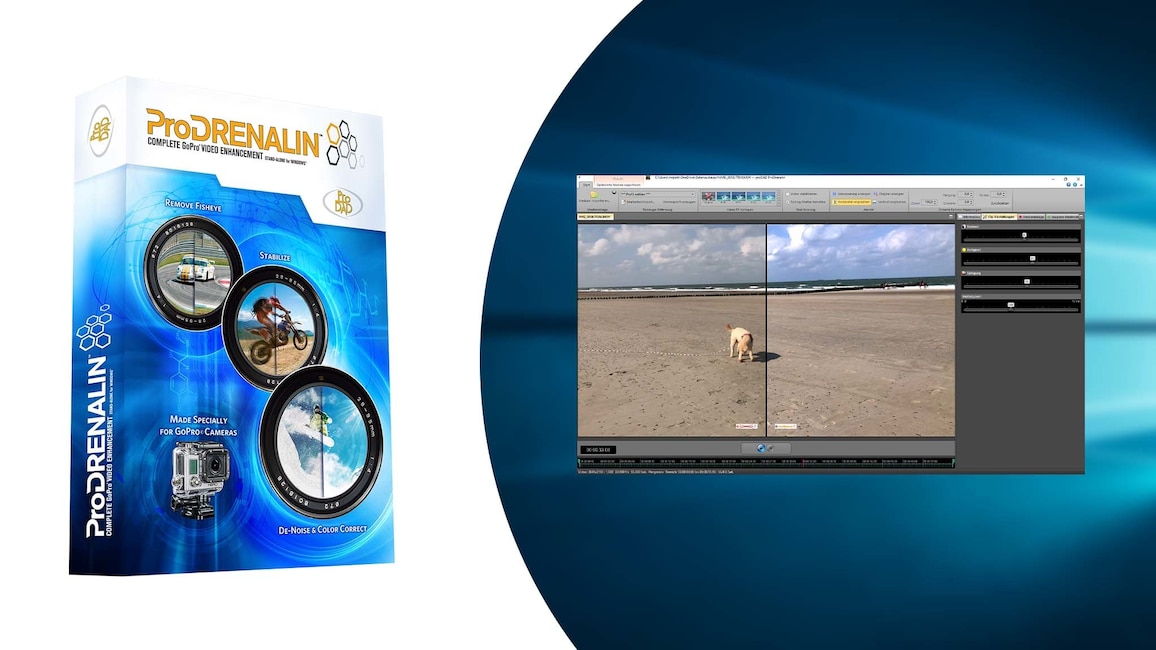
50/90
Multimedia: ProDrenalin – Kostenlose Vollversion für 1 Jahr
Mit dem Videoprogramm "ProDrenalin V1" optimieren Sie Ihre Actioncam-Videos oder Drohnen-Aufnahmen (Quadrocopter) nachträglich mithilfe einer Bildstabilisierung und sorgen zudem für mehr Kontrast sowie für mehr Farben.
» Download: ProDrenalin – Kostenlose Vollversion für 1 Jahr herunterladen
» Download: ProDrenalin – Kostenlose Vollversion für 1 Jahr herunterladen
Foto: COMPUTER BILD
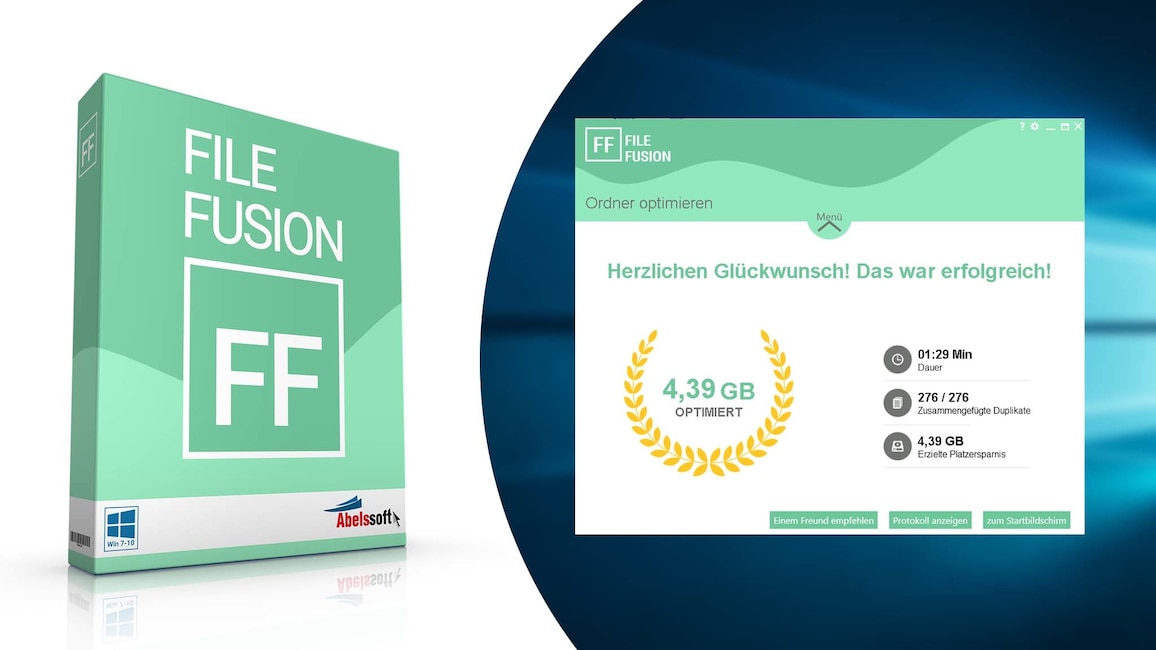
51/90
Tuning: FileFusion (COMPUTER BILD-Edition)
FileFusion hilft, wenn es Ihnen an Speicherplatz mangelt. Die Quasi-Wunder-Software löscht nichts wirklich und schafft dennoch Mega- oder Gigabyte-weise freien Speicherplatz. Der Trick der Software ist, dass sie nach doppelt vorhandenen Dateien sucht und diese Dubletten durch sogenannte Hardlinks ersetzt. Letztere sind eine Funktion des NTFS-Dateisystems von Windows, bei denen es sich um Verweise auf den selben Laufwerksingakt handelt, die allerdings keinen Extra-Plattenplatz benötigen (siehe Hardlinks-Ratgeber). Die Dateidubletten bleiben an Ort und Stelle, aufgrund der NTFS-Zeiger im Hintergrund reduzieren sie aber nicht mehr das Freivolumen. Eine Automatik von FileFusion kümmert sich für Sie um alles.
» Download: FileFusion (COMPUTER BILD-Edition) herunterladen
» Download: FileFusion (COMPUTER BILD-Edition) herunterladen
Foto: COMPUTER BILD
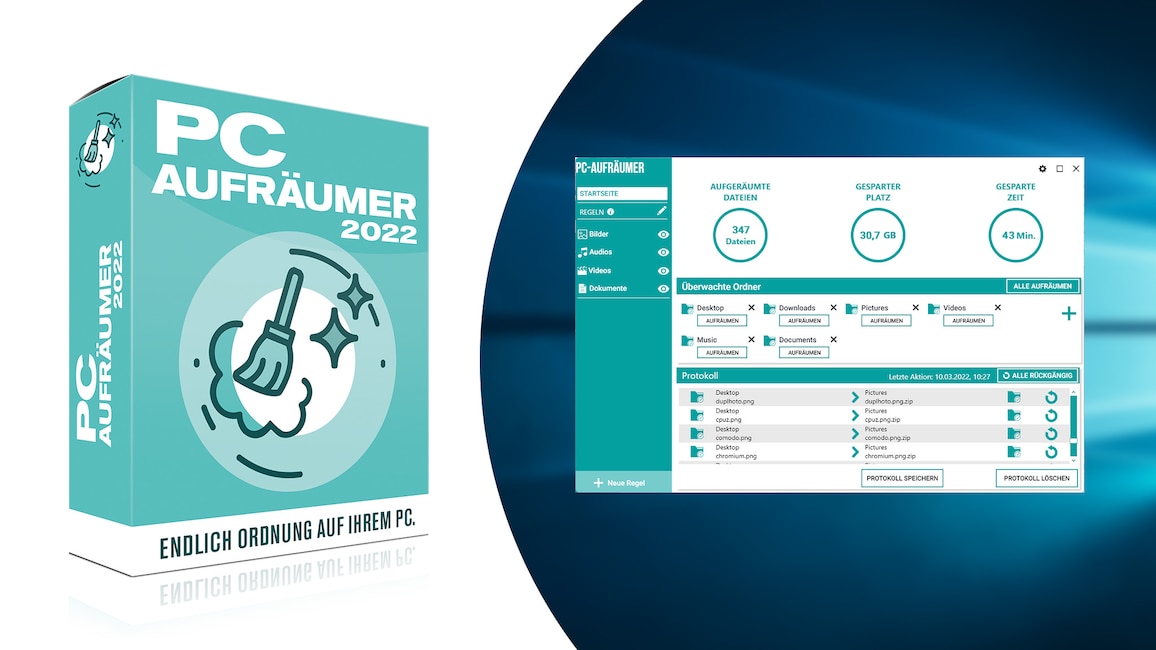
52/90
Tuning: PC-Aufräumer (COMPUTER BILD-Edition)
Der PC-Aufräumer sortiert Dateien abhängig ihres Formats in bestimmte Ordner. Das schafft Ordnung auf dem Desktop. Das Prinzip ist konsequenter als die Bibliotheken, die seit Windows 7 Inhalte sortieren; Dateien ziehen bei Nutzung des Abelssoft-Programms tatsächlich an einen anderen Speicherort um. Um die clevere Automatik zu nutzen, ziehen Sie die gewünschten Dateien auf ein kleines, kreisrundes Desktop-Widget.
» Download: PC-Aufräumer (COMPUTER BILD-Edition) herunterladen
» Download: PC-Aufräumer (COMPUTER BILD-Edition) herunterladen
Foto: COMPUTER BILD
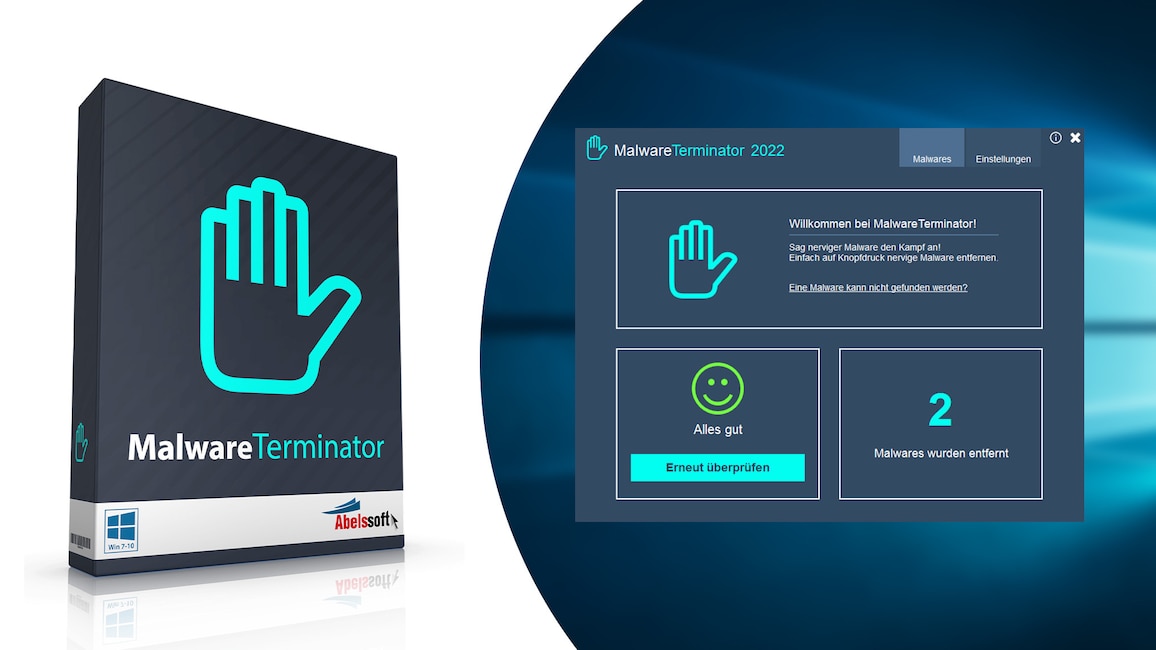
53/90
Sicherheit: Malware Terminator 2022 (COMPUTER BILD-Edition)
Der Malware Terminator ergänzt Antiviren-Software: Das Tool durchsucht den Internet Explorer nach unerwünschten Werkzeugleisten (Toolbars) und löscht sie. Solche Browser-Leisten stehen im Verruf, die Surfgeschwindigkeit zu reduzieren und den Nutzer auszuspionieren. Derlei Tempo- und Sicherheitsprobleme gehören mit der automatisch arbeitenden Bereinigungs-Software der Vergangenheit an. Toolbar-Entferner haben übrigens ebenso wie Toolbars in den letzten Jahren deutlich an Popularität verloren; daher hat Abelssoft seine ehemals Toolbar Terminator genannte Software neu aufgelegt und als Malware Terminator herausgebracht. Der schreibt sich die Erkennung von Toolbars und Malware (Schadsoftware) auf die Fahne und ist daher mächtiger als die Vorgängerversion.
» Download: Malware Terminator 2022 (COMPUTER BILD-Edition) herunterladen
» Toolbar entfernen: So geht es – und nützliche Werkzeugleisten
» Download: Malware Terminator 2022 (COMPUTER BILD-Edition) herunterladen
» Toolbar entfernen: So geht es – und nützliche Werkzeugleisten
Foto: COMPUTER BILD
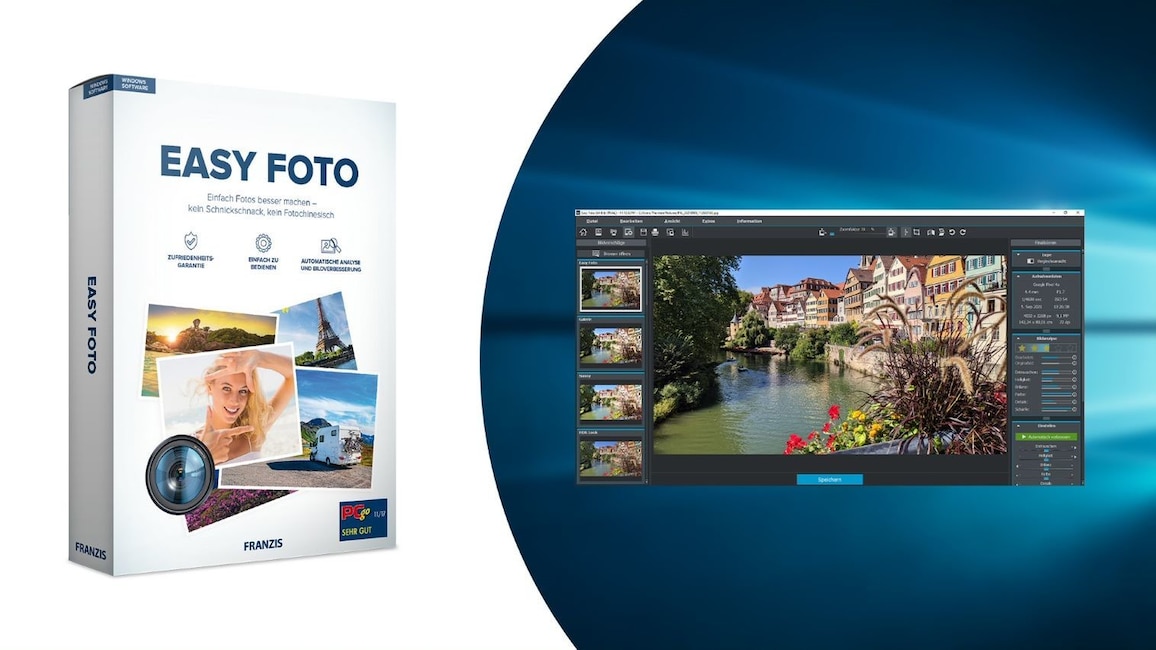
54/90
Bildbearbeitung: Easy Foto – Kostenlose Vollversion
Bei Fotos stehen lebendige Farben, die die Brillanz des in Szene gesetzten Objekts optimal wiedergeben, auf der Wunschliste. Oft sehen geknipste Personen, Naturszenen oder Tiere am PC-Bildschirm jedoch weniger gut aus als auf dem Kamera-Sucher oder dem Smartphone- oder -Tablet-Display. Die Vollversion "Easy Foto" ändert das, indem Sie Ihnen 20 Bild-Presets mit Farbverbesserungen zur Verfügung stellt: Per Mausklick wählen Sie eine der Vorgaben aus und optimieren in Windeseile die Wirkung Ihrer Aufnahmen. Mit dabei ist etwa der Effektfilter "Farbbetonung", der für eine vergilbte Kolorierung sorgt.
» Download: Easy Foto – Kostenlose Vollversion herunterladen
» Ratgeber: Easy Foto – Kostenlose Vollversion richtig einsetzen
» Download: Easy Foto – Kostenlose Vollversion herunterladen
» Ratgeber: Easy Foto – Kostenlose Vollversion richtig einsetzen
Foto: COMPUTER BILD
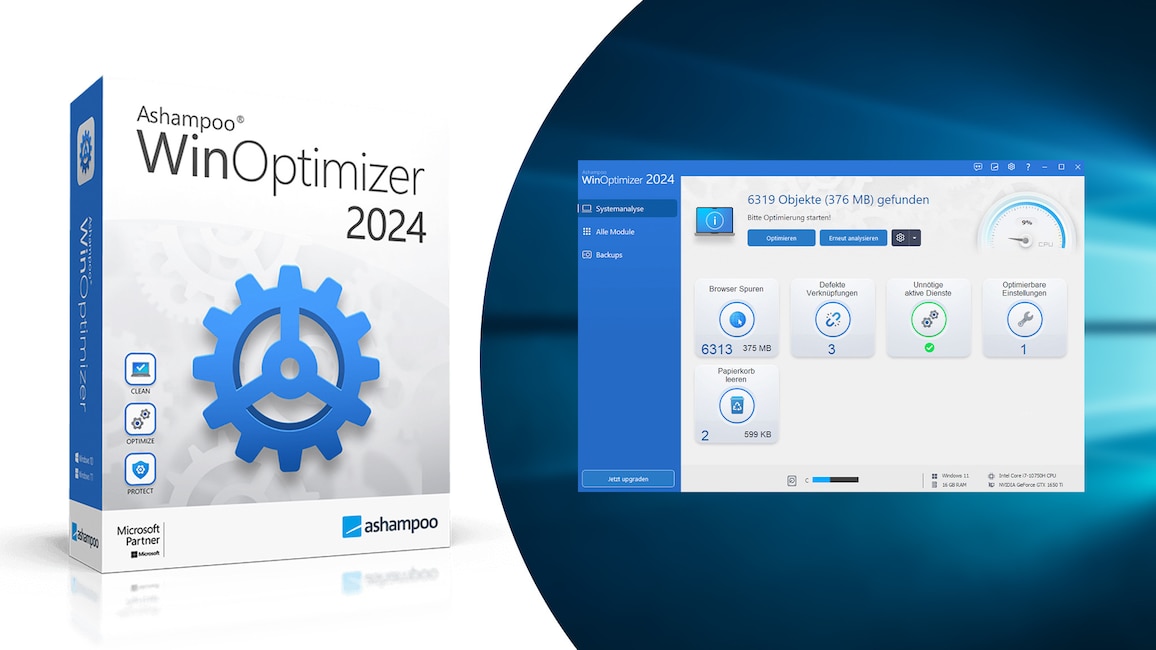
55/90
Tuning: Ashampoo WinOptimizer 2024 – Kostenlose Vollversion
Jeder PC-Besitzer kennt das: Mit der Zeit arbeitet der Computer immer langsamer. Das Hochfahren des Systems dauert gefühlt eine Ewigkeit und Programme starten nur noch im Schneckentempo; Fehlermeldungen tauchen auf. Der Ashampoo WinOptimizer 2023 macht lahmen PCs Beine: Das Programm löscht Surfspuren, hilft beim Entrümpeln der Dienste-Konfiguration und wirft Programme, die abstürzen, mit einem eigenen Task-Manager aus dem Arbeitsspeicher.
Foto: COMPUTER BILD

56/90
Multimedia: Schirmfoto 2022 (COMPUTER BILD-Edition)
Das Abelssoft-Programm Schirmfoto fertigt Screenshots an. Dabei läuft es permanent im Hintergrund mit. Da das Tool auf die "Druck-S-Abf"-Taste reagiert, landet der aktuelle Bildschirminhalt nach Drücken des Tastenkürzels im Programmfenster – statt in der Windows-Zwischenablage. Indem Sie Rechtecke, Kreise, Pfeile, Textkästen oder Freihandzeichnungen einfügen, bearbeiteten Sie angefertigte Mitschnitte. Ein Vorteil ist das direkte Hochladen zum Herstellerserver, das Tool generiert eine URL zum Teilen.
» Download: Schirmfoto 2022 (COMPUTER BILD-Edition) herunterladen
» Download: Schirmfoto 2022 (COMPUTER BILD-Edition) herunterladen
Foto: COMPUTER BILD
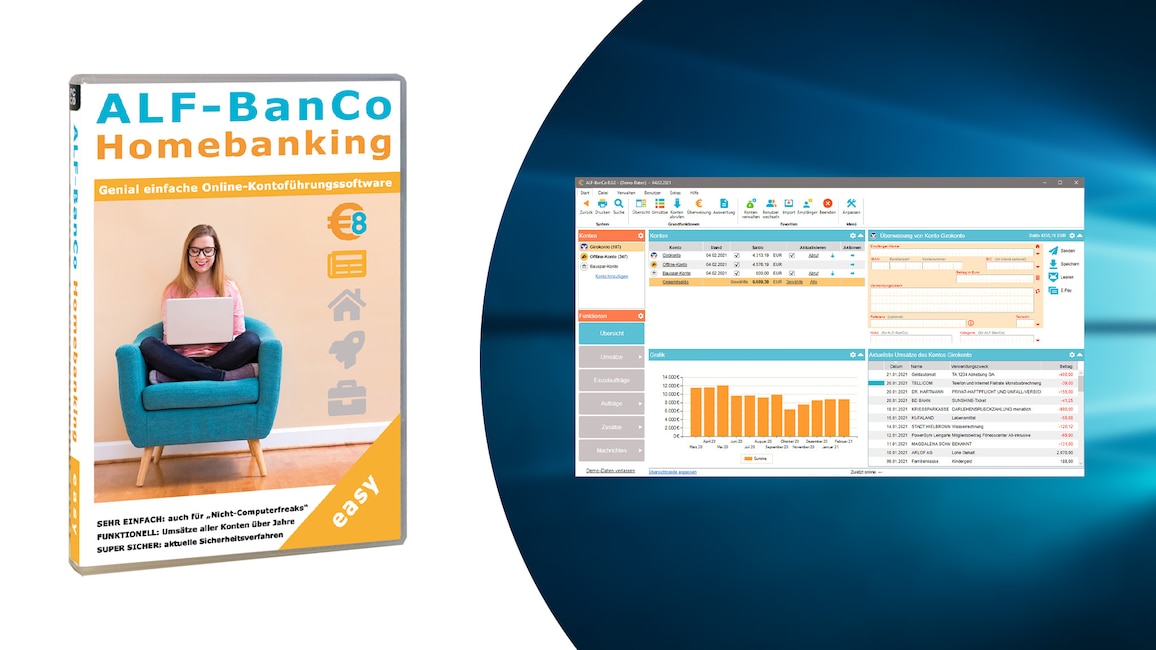
57/90
Online-Banking: ALF-BanCo Easy – Kostenlose Spezial-Version
Die Banking-Software "ALF-BanCo Easy" ist eine Alternative zum klassischen Online-Banking über den Internet-Browser. Sie ermöglicht es Ihnen, drei Konten in einer übersichtlichen Oberfläche zu verwalten, Überweisungen zu tätigen und Kontobewegungen abzurufen.
» Download: ALF-BanCo Easy – Kostenlose Spezial-Version herunterladen
» Download: ALF-BanCo Easy – Kostenlose Spezial-Version herunterladen
Foto: COMPUTER BILD
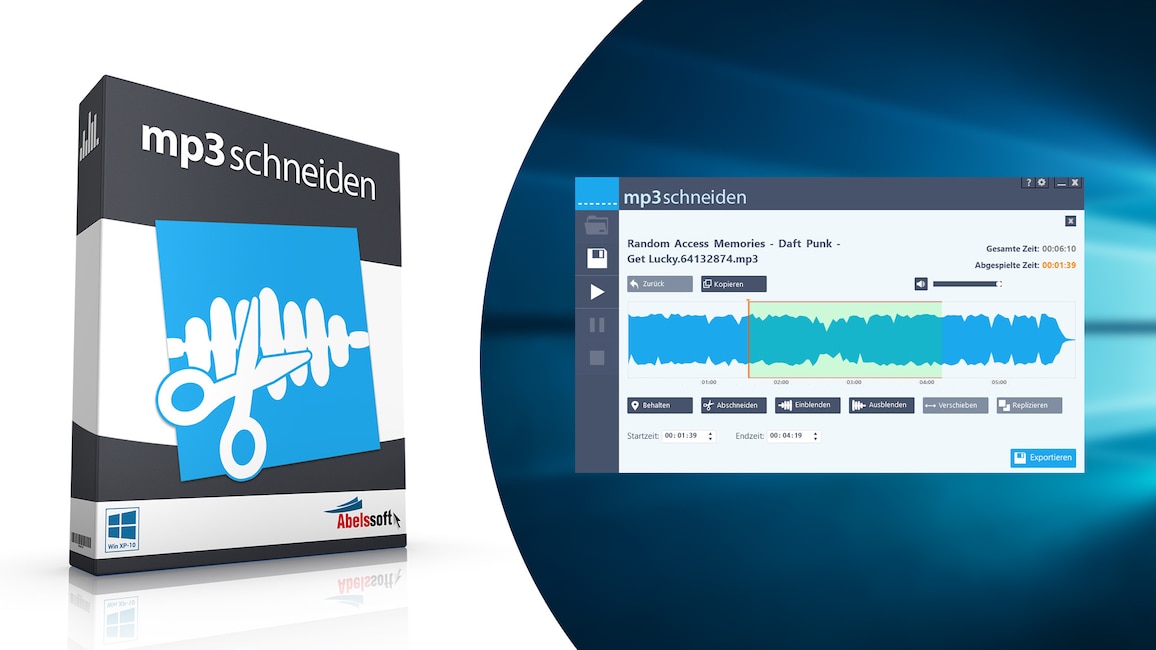
58/90
Multimedia: MP3 schneiden Free (COMPUTER BILD-Edition)
Manche (Open-Source-)Audio-Editor-Progamme bringen eine Funktionsvielzahl mit, die den Nutzer schnell überfordert, wenn er nur überflüssige Teile aus Musikdateien entfernen will. Diesen Schnitt vollziehen Sie mit "MP3 schneiden Free" auf einfache Weise. Der Clou beim Schnitt liegt darin, dass Sie einen Audio-Teil markieren und im nächsten Schritt per Button bestimmen, ob dieser Abschnitt zu behalten (!) ist oder Sie ihn entfernen möchten.
» Download: MP3 schneiden Free (COMPUTER BILD-Edition) herunterladen
» Download: MP3 schneiden Free (COMPUTER BILD-Edition) herunterladen
Foto: COMPUTER BILD
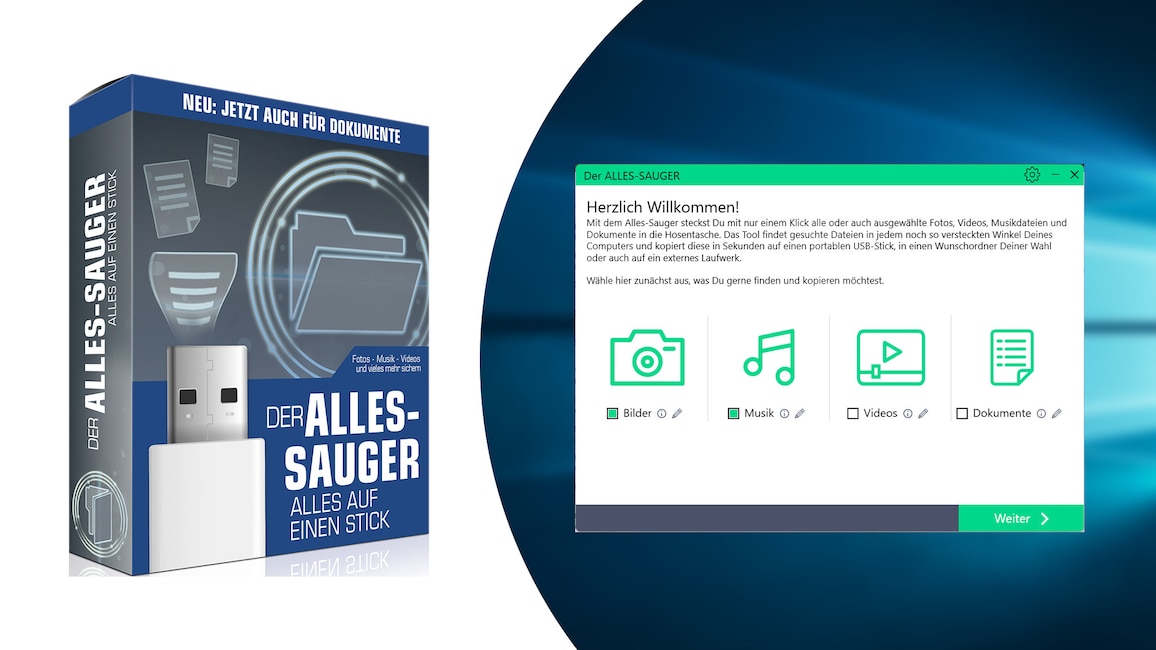
59/90
Backup: COMPUTER BILD-Alles-Sauger
Im Laufe der Zeit speichert mancher Nutzer so viele Dateien auf dem PC, dass es schwerfällt, den Überblick zu bewahren. Der Versuch, Wichtiges von Unwichtigem zu unterscheiden, ist häufig ein Kampf gegen Windmühlen. Der exklusive COMPUTER BILD-Alles-Sauger erledigt diesen Job für Sie: Die Abelssoft-Software scannt Ihr lokales Laufwerk auf dessen Files und sichert sie auf einen USB-Stick. Das eignet sich für ein Backup ebenso wie für einen Datenumzug auf einen anderen Rechner. Berücksichtigt sind nur relevante Dateiformate, sodass keine systemeigenen Dateien in die Sicherungen einfließen. Wahlweise nimmt sich die Software Ihren Bildern, Musikstücken, Videos und/oder Dokumenten an.
» Download: COMPUTER BILD-Alles-Sauger herunterladen
» Ratgeber: COMPUTER BILD-Alles-Sauger
» Download: COMPUTER BILD-Alles-Sauger herunterladen
» Ratgeber: COMPUTER BILD-Alles-Sauger
Foto: COMPUTER BILD

60/90
Gestaltung: Ashampoo Photo Card 2 – Kostenlose Vollversion
Haben Sie eine Einladung zu einer Feier erhalten, zu der Ihnen das passende Mitbringsel fehlt? In dem Fall ist Ashampoo Photo Card 2 das Richtige: Hiermit erstellen Sie Grußkarten für alle möglichen Anlässe. Ob Geburtstag, Ostern, Geburt eines Babys oder Weihnachten – für vieles existieren Vorlagen. Nutzer laden ein Foto von ihrer Festplatte oder SSD in das Programm oder erstellen kurzerhand ein neues Bild mithilfe einer Notebook-integrierten Webcam. Den Text Ihrer Grußbotschaften fügen Sie nach Gusto hinzu. Nett ist die Möglichkeit, eingefügte Grafiken zu bearbeiten und sie etwa aufzuhellen. Stimmt das Ergebnis, teilen Sie es unter anderem per E-Mail, alternativ drucken Sie es aus.
» Download: Ashampoo Photo Card 2 – Kostenlose Vollversion herunterladen
» Ratgeber: Ashampoo Photo Card 2 – Kostenlose Vollversion
» Download: Ashampoo Photo Card 2 – Kostenlose Vollversion herunterladen
» Ratgeber: Ashampoo Photo Card 2 – Kostenlose Vollversion
Foto: Ashampoo, adimas - Fotolia.com
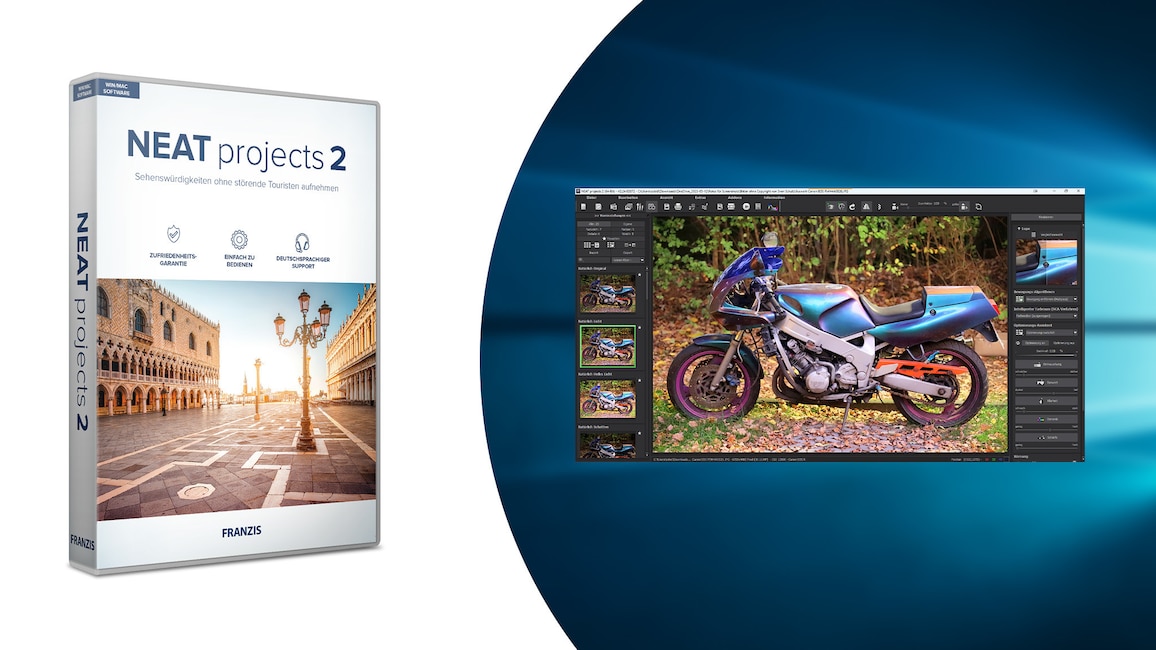
61/90
Bildbearbeitung: Neat Projects 2 – Kostenlose Vollversion
Mit "Neat Projects 2" entfernen Sie störende Objekte in Fotos. Die Voraussetzung für das Tuning Ihrer Aufnahmen ist, dass Ihnen diese als Bilderserie vorliegen. Die Anwendung liest verschiedene Foto-Files von ein und demselben Motiv ein und rechnet im Anschluss alle sich bewegenden Motive heraus, wobei die Aufnahmen pixelgenau übereinandergelegt und die lästigen Elemente entfernt werden.
» Download: Neat Projects 2 – Kostenlose Vollversion herunterladen
» Download: Neat Projects 2 – Kostenlose Vollversion herunterladen
Foto: COMPUTER BILD
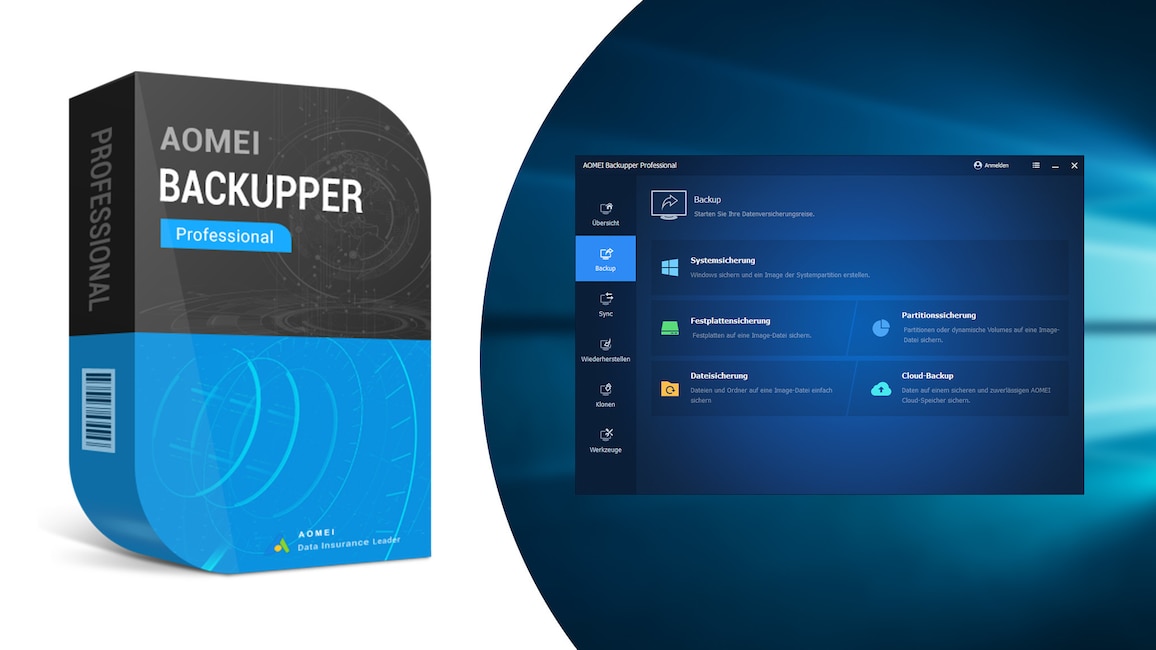
62/90
Sicherheit: Aomei Backupper Pro – Kostenlose 1-Jahresversion
Aomei Backupper Pro ist ein Datensicherungsprogramm, das mehr Funktionen als dessen Freeware-Variante mit "Standard" im Namen mitbringt – schon Aomei Backupper Standard genießt aufgrund seines Umfangs und seiner Zuverlässigkeit unter diversen Experten einen exzellenten Ruf. Nutzer der Pro-Version fertigen Datensicherungen einzelner Dateien und von Windows an und erhalten zusätzliche Konfigurationsoptionen. So verschlüsseln sie Image-Sicherungen mit einem Passwort, das zur Wiederherstellung einzutippen ist.
» Download: Aomei Backupper Pro – Kostenlose 1-Jahresversion herunterladen
» Aomei Backupper Professional: Gratis-Vollversion zur Datensicherung
» Download: Aomei Backupper Pro – Kostenlose 1-Jahresversion herunterladen
» Aomei Backupper Professional: Gratis-Vollversion zur Datensicherung
Foto: COMPUTER BILD
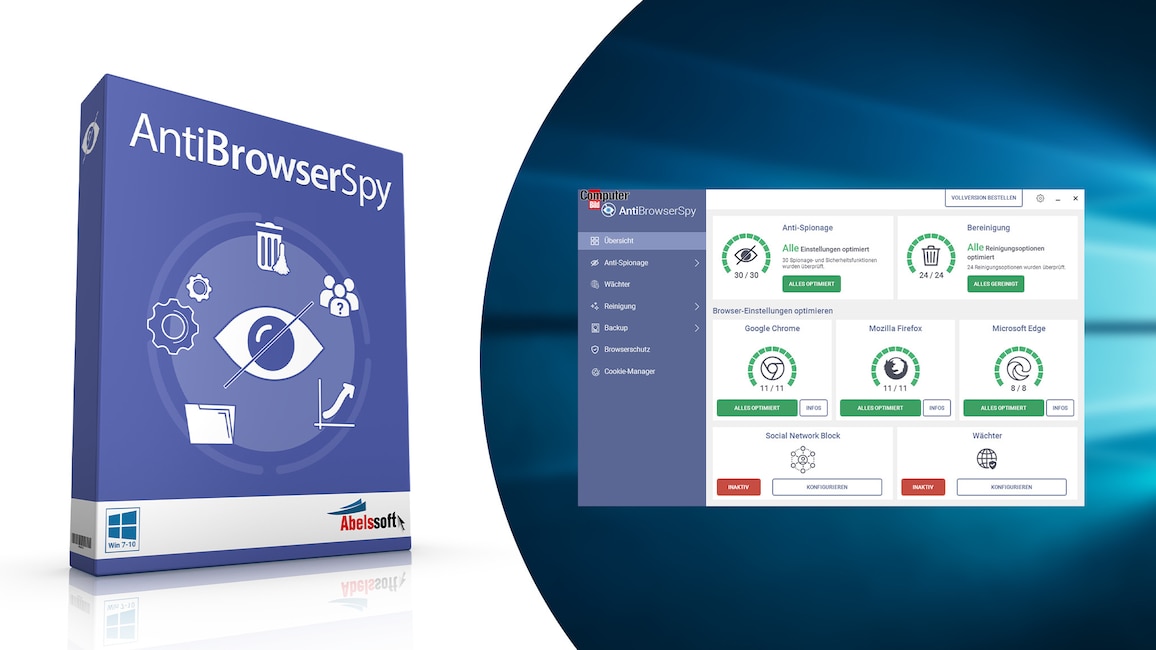
63/90
Sicherheit: AntiBrowserSpy 2021 (COMPUTER BILD-Edition)
Manche Nutzer sehen in Browsern einen Datenspion: Die Clients überträgt Daten an angesteuerte Webserver und an seinen eigenen Hersteller. Mit AntiBrowserSpy unterbinden Sie die Datenabflüsse Ihrer Browser unter einer einzigen Oberfläche. Das Programm unterstützt Mozilla Firefox, Google Chrome und Microsoft Edge Chromium. Die Nutzung ist komfortabler, als die sicherheitstechnisch zu optimierenden Browser einzeln aufzurufen, in deren Einstellungen zu wechseln, eine Vielzahl an Konfigurationsschrauben durchzugehen, deren Sinn abzuwägen und sie (teilweise) zu ändern – mit AntiBrowserSpy wiederum tweaken Sie per Automatik alle Ihre Clients zeitsparend in einem Rutsch.
» Download: AntiBrowserSpy 2021 (COMPUTER BILD-Edition) herunterladen
» Ratgeber: AntiBrowserSpy 2021 (COMPUTER BILD-Edition)
» Download: AntiBrowserSpy 2021 (COMPUTER BILD-Edition) herunterladen
» Ratgeber: AntiBrowserSpy 2021 (COMPUTER BILD-Edition)
Foto: COMPUTER BILD
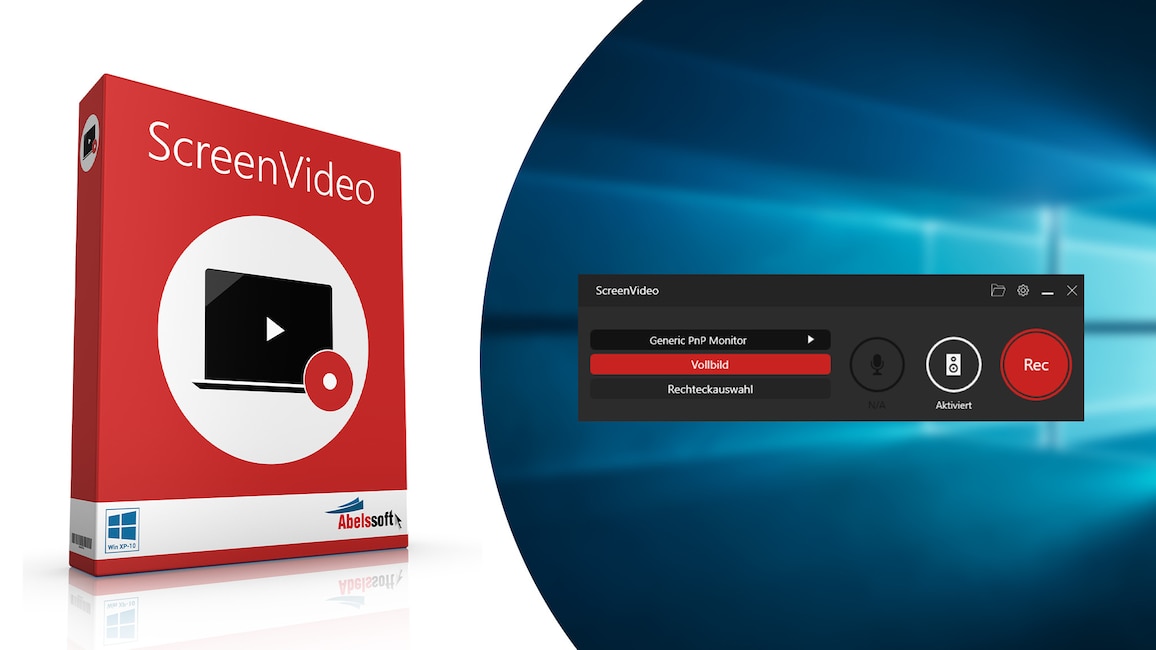
64/90
Audio & Video: ScreenVideo 2021 – Kostenlose Vollversion
Mit dieser Software halten Sie fest, was an Ihrem PC passiert: ScreenVideo zeichnet das Monitorgeschehen in verschiedenen Qualitätsstufen auf, bis hin zur 4K-Auflösung. Unterschiedliche Speicherformate stehen ebenso bereit wie verschiedene Bitrate- und Frames-per-Second-Optionen. Wahlweise filmen Sie im Vollbildmodus oder teilweise den Monitorinhalt. Ob dies mit oder ohne Ton erfolgt, liegt bei Ihnen – aufzeichnen lässt sich der Soundkartenton etwa von YouTube-Videos und/oder ein eigener Mikrofon-Kommentar. Tastenkombinationen erleichtern die Arbeit und stoppen oder pausieren Aufnahmen. Auf Wunsch fügen Sie Ihr eigenes Gesicht per Webcam-Aufnahme (welche Sie während der Aufnahme Ihres Desktops vornehmen) als Overlay in Ihre Capture-Videos ein.
» Download: ScreenVideo 2021 (COMPUTER BILD-Edition) herunterladen
» Ratgeber: ScreenVideo 2021 (COMPUTER BILD-Edition)
» Download: ScreenVideo 2021 (COMPUTER BILD-Edition) herunterladen
» Ratgeber: ScreenVideo 2021 (COMPUTER BILD-Edition)
Foto: COMPUTER BILD
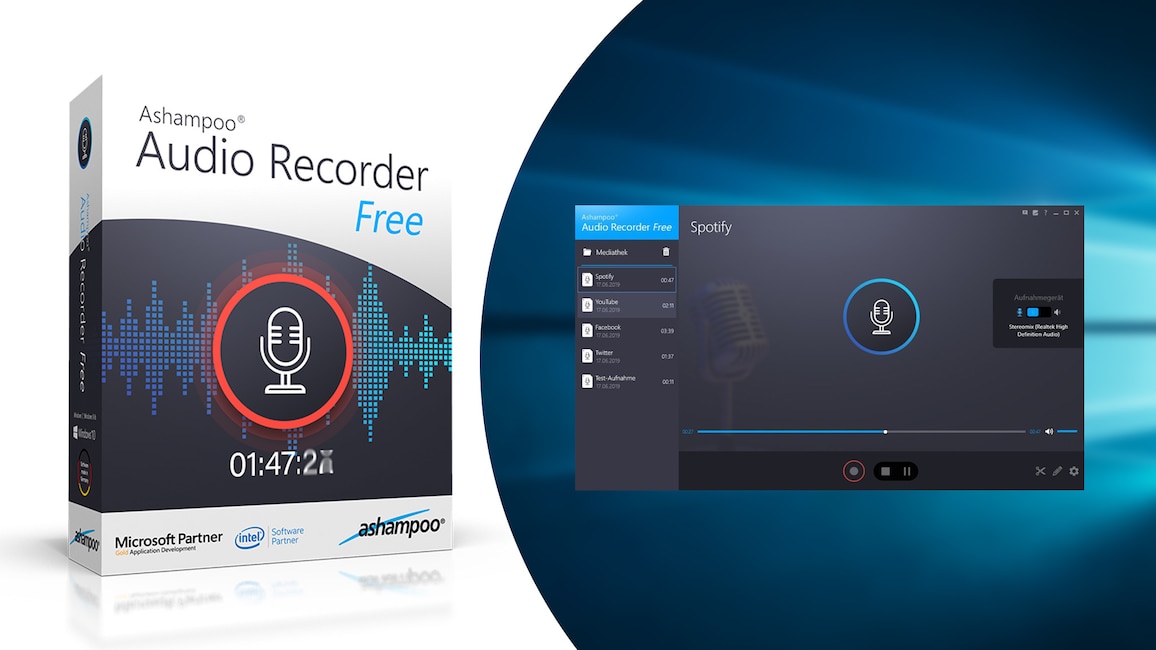
65/90
Audio & Video: Ashampoo Audio Recorder Free
Der Ashampoo Audio Recorder Free nimmt jegliche Akustik auf, die über die Soundkarte des Computers geht. Wahlweise nehmen Sie selbst Gesprochenes auf (Mikrofon bereithalten) oder in Ihrer Software abgespielte Inhalte, etwa im Browser. An Speicherformaten stehen MP3, WMA, OGG, FLAC, OPUS und APE bereit. Das Tool verwaltet die eigenen Aufnahmen.
» Download: Ashampoo Audio Recorder Free herunterladen
» Download: Ashampoo Audio Recorder Free herunterladen
Foto: COMPUTER BILD
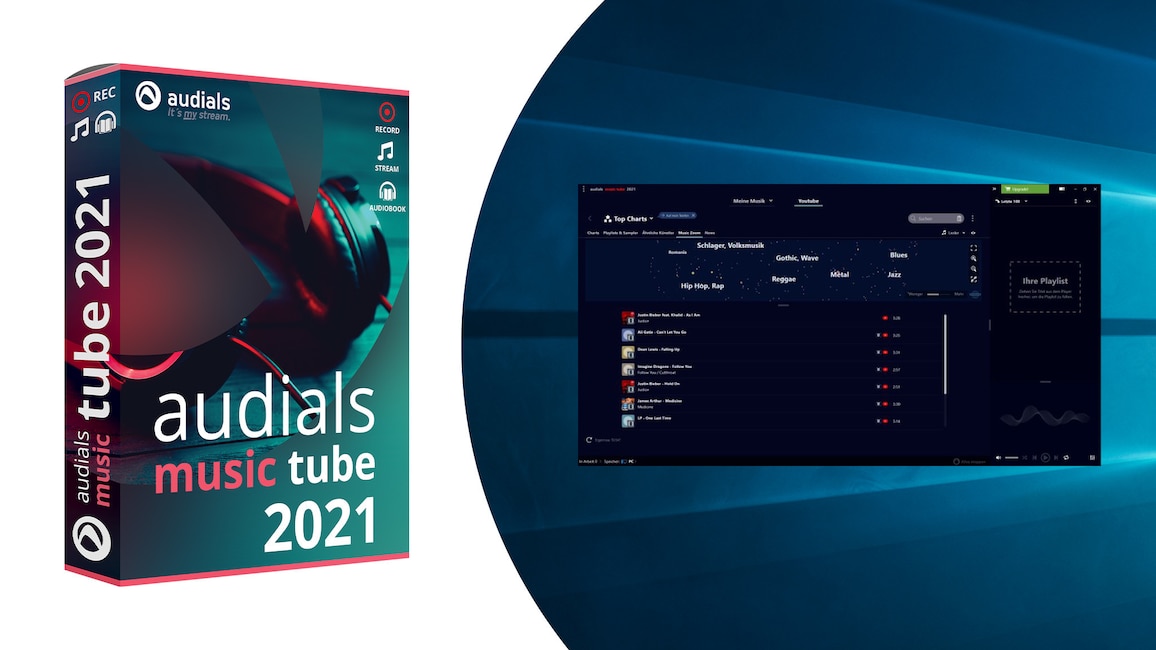
66/90
Audio & Video: Audials Music Tube 2021 – Kostenlose Vollversion
Mit Audials Music Tube 2021 durchsuchen Sie per Windows-Programm die Videoplattform YouTube. Im Gegensatz zum Webbrowser, wo YouTube keine Download-Möglichkeit anbietet, laden Sie gefällige Inhalte herunter. Wahlweise erhalten Sie eine Audio- oder Videodatei.
» Download: Audials Music Tube 2021 – Kostenlose Vollversion herunterladen
» Ratgeber: Audials Music Tube 2021 – umfangreicher YouTube-Recorder
» Download: Audials Music Tube 2021 – Kostenlose Vollversion herunterladen
» Ratgeber: Audials Music Tube 2021 – umfangreicher YouTube-Recorder
Foto: COMPUTER BILD
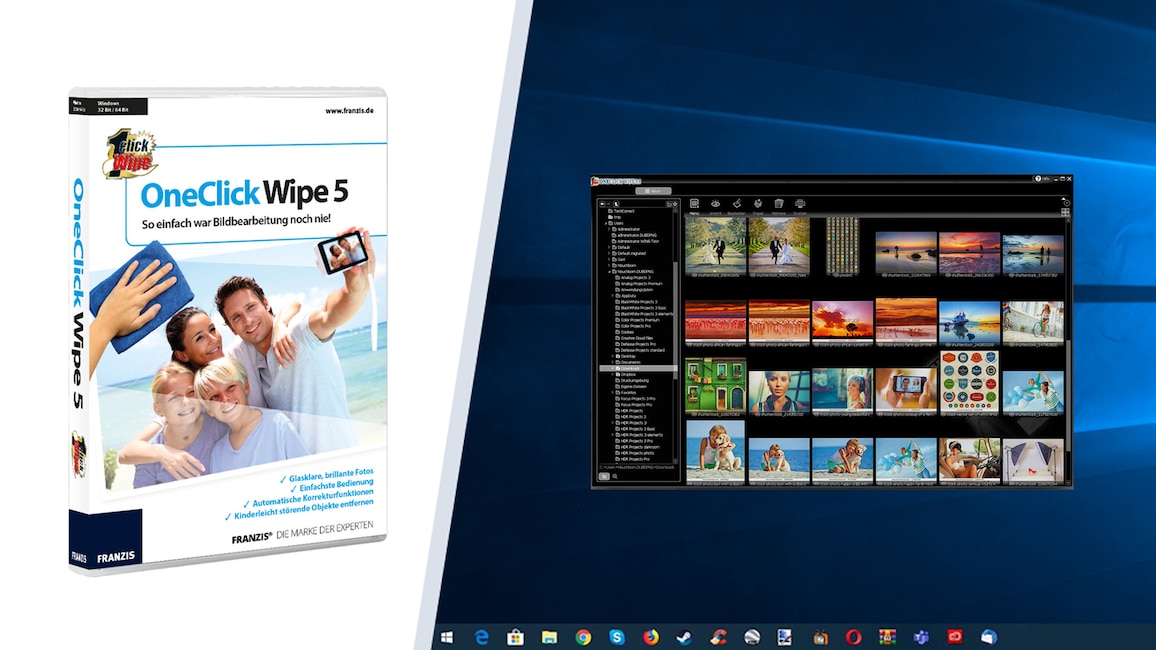
67/90
Bildbearbeitung: OneClick Wipe 5
Mit der Gratis-Vollversion "OneClick Wipe" optimieren Sie Ihre Fotodateien. Nach dem Import eines Bildes fragt das Programm "Was stimmt nicht in diesem Foto?" – und Sie wählen per Klick, woran es hapert beziehungsweise wo Sie nachbessern wollen: "Belichtungsproblem", "Rauschen, "Portrait-Optimierung", "Falscher Weißabgleich", "Verzerrung" , "Entfernen" (unerwünschte Objekte tilgen), "Schärfe und Kontrast", "Lebendigkeit" oder "Sofort-Filter". Zum Einsatz kommen mitunter Schieberegler, beim Verändern der Körper-/Gesichtsform genügt Drag & Drop, um ein Gesicht zu optimieren oder daraus eine Kariikatur zu erschaffen.
» Download: OneClick Wipe 5 – Kostenlose Vollversion herunterladen
» Ratgeber: OneClick Wipe 5 – Kostenlose Vollversion
» Download: OneClick Wipe 5 – Kostenlose Vollversion herunterladen
» Ratgeber: OneClick Wipe 5 – Kostenlose Vollversion
Foto: COMPUTER BILD
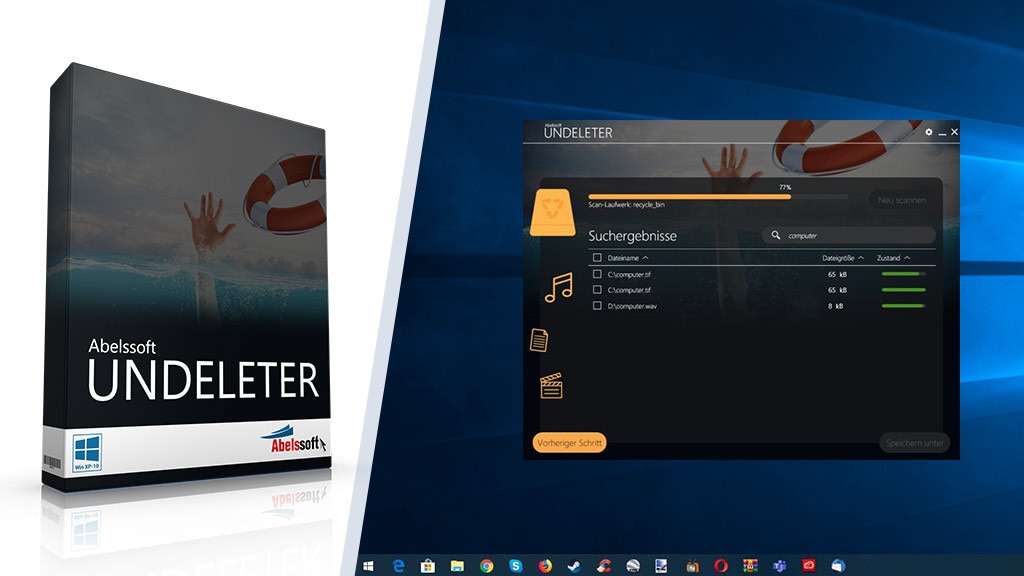
68/90
Datenrettung: Abelssoft Undeleter – Kostenlose Vollversion
Versehentlich gelöschte Dateien sind dank des Abelssoft Undeleter kein Beinbruch: Es stellt sie mithilfe zweier Suchmethoden wieder her. Der Smart Scan arbeitet dabei besonders schnell – gründlicher ist der Deep Scan, der mehr Zeit als der Smart Scan zum Durchforsten des Datenträgers in Anspruch nimmt. Das Programm rettet Dateien von verschiedenen Speichermedien, neben Festplatten auch von SSDs und USB-Sticks.
» Download: Abelssoft Undeleter – Kostenlose Vollversion herunterladen
» Ratgeber: Abelssoft Undeleter – Kostenlose Vollversion
» Download: Abelssoft Undeleter – Kostenlose Vollversion herunterladen
» Ratgeber: Abelssoft Undeleter – Kostenlose Vollversion
Foto: COMPUTER BILD
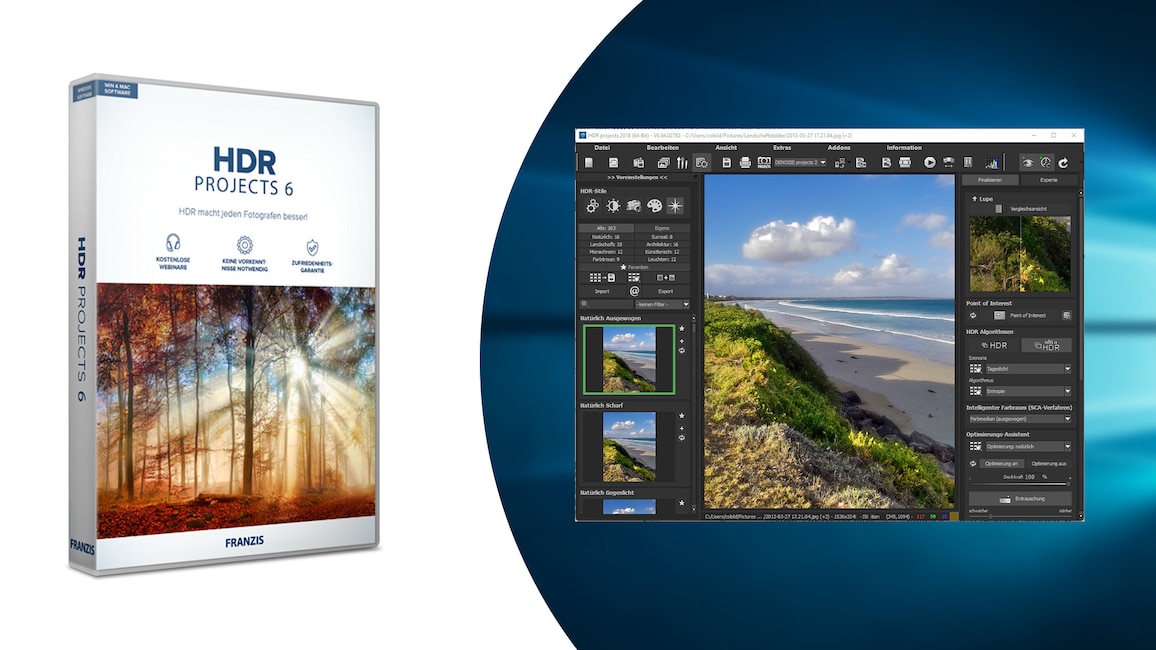
69/90
Bildbearbeitung: HDR Projects 6 – Kostenlose Vollversion
Mit der kostenlosen Vollversion von HDR Projects 6 erschaffen Sie HDR-Bilder (High Dynamic Range). Diese begeistern mit ihrem Hochkontrast. Das Programm liest Ihre Bilddateien ein, deren Inhalte es zu einem Gesamtwerk kombinieren soll. Dank "Post Processing"-Filtern betonen Sie zusätzlich die Konturen oder geben Ihren Bildern einen schickenden Aqua-Effekt.
» Download: HDR Projects 6 – Kostenlose Vollversion herunterladen
» Ratgeber: Per Gratis-Vollversion eigene HDR-Bilder erstellen
» Download: HDR Projects 6 – Kostenlose Vollversion herunterladen
» Ratgeber: Per Gratis-Vollversion eigene HDR-Bilder erstellen
Foto: COMPUTER BILD
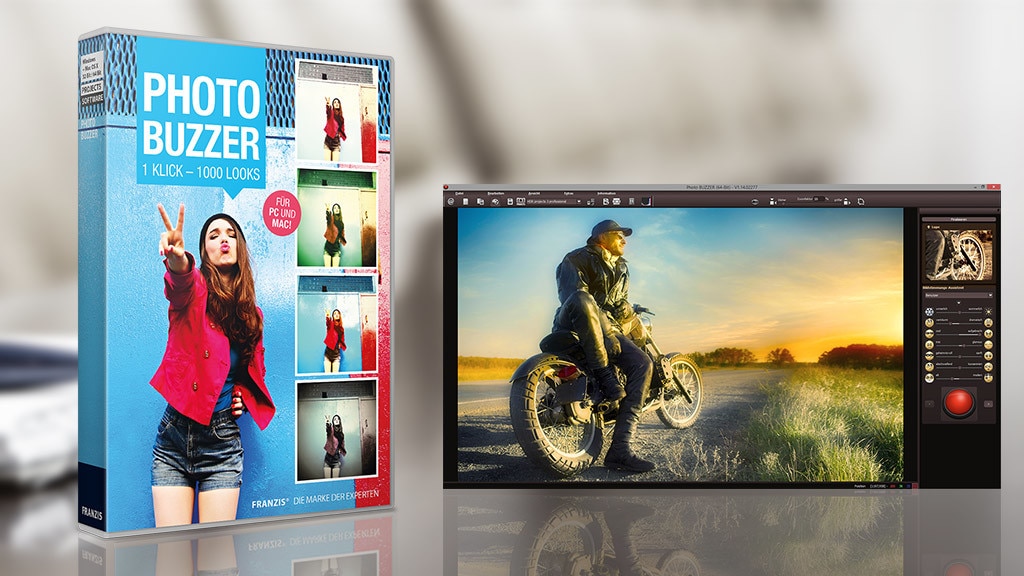
70/90
Bildbearbeitung: Photo BuZZer – Kostenlose Vollversion
Um Bilder ausgefallen zu bearbeiten, greifen Sie zu einem Programm wie Photo BuZZer. Das Prinzip: Datei laden, roten Knopf drücken – und die Anwendung bearbeitet den Inhalt zufällig. Hierzu verstellt das 1-Klick-Tool diverse Schieberegler. Nutzer regeln nach, indem sie die Regler manuell verschieben. Der Reiz liegt in den immer wieder anderen Ergebnissen, mit denen das Programm zu überraschen weiß. Wer Bilder komplett zufällig bearbeiten möchte, verzichtet auf das eigene Schieberegler-Verrücken.
» Download: Photo BuZZer – Kostenlose Vollversion herunterladen
» Download: Photo BuZZer – Kostenlose Vollversion herunterladen
Foto: COMPUTER BILD
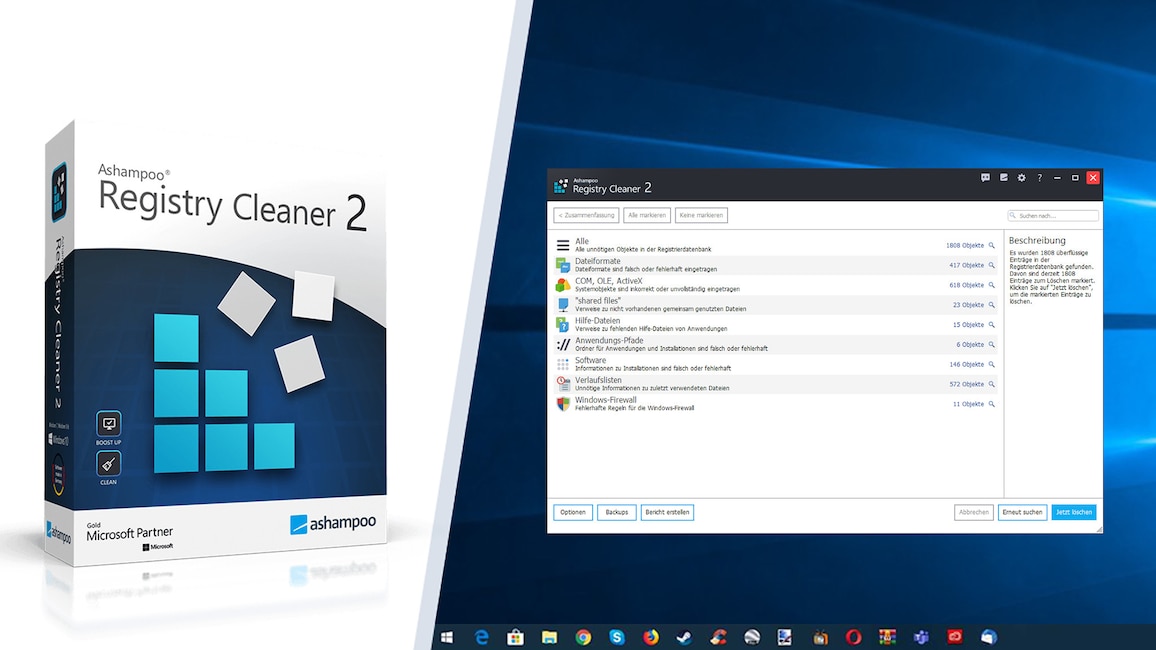
71/90
Optimierung: Ashampoo Registry Cleaner 2
Der Ashampoo Registry Cleaner sucht nach überflüssigen Einträgen in der Windows-Registry, die in dieser Datenbank häufig nach Programmdeinstallationen zurückbleiben. Indem Sie die Einträge löschen, entschlacken Sie Ihr System und machen es eventuell einen Tick schneller. Das Systemtool scannt zwölf Registry-Bereiche, darunter "Dateiformate", "COM, OLE, ActiveX", "shared files", "Hilfe-Dateien", "Windows-Firewall" und "Verlaufslisten".
» Download: Ashampoo Registry Cleaner 2 – Kostenlose Vollversion herunterladen
» Download: Ashampoo Registry Cleaner 2 – Kostenlose Vollversion herunterladen
Foto: COMPUTER BILD
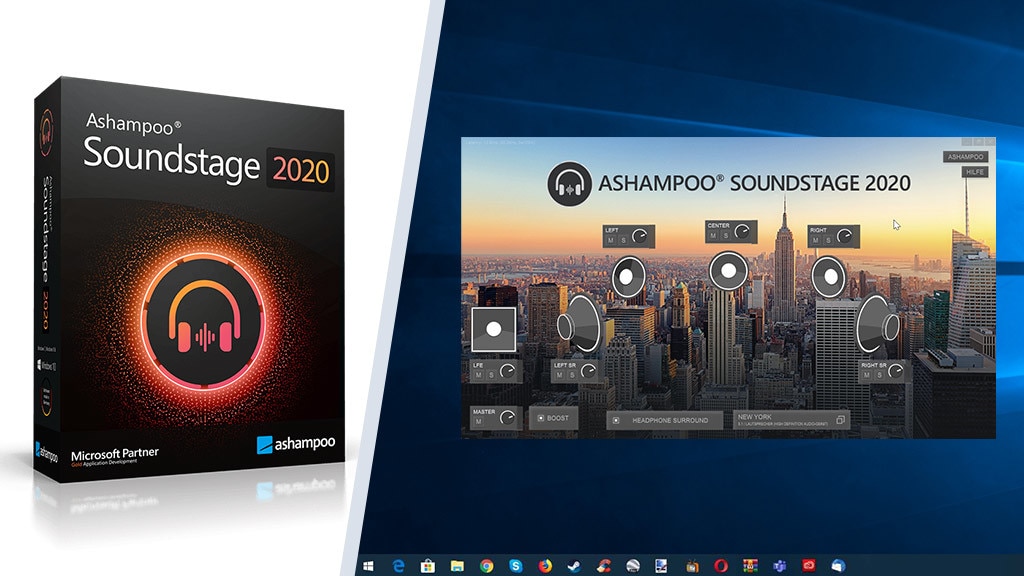
72/90
Audio & Video: Ashampoo Soundstage 2020 – Kostenlose Vollversion
Ashampoo Soundstage 2020 wertet die Wiedergabe mit Kopfhörern und Lautsprechern aller Art auf. Das Tool installiert eine virtuelle Soundkarte, mit der Sie Musik, Filme und Spiele über Ihre Audio-Hardware mit räumlichem Stereo-Sound oder in 5.1-, 6.1- oder 7.1-Surround-Sound ausgeben. So tauchen Sie etwa bei PC-Spielen in das Geschehen ein.
» Download: Ashampoo Soundstage 2020 – Kostenlose Vollversion herunterladen
» Download: Ashampoo Soundstage 2020 – Kostenlose Vollversion herunterladen
Foto: COMPUTER BILD
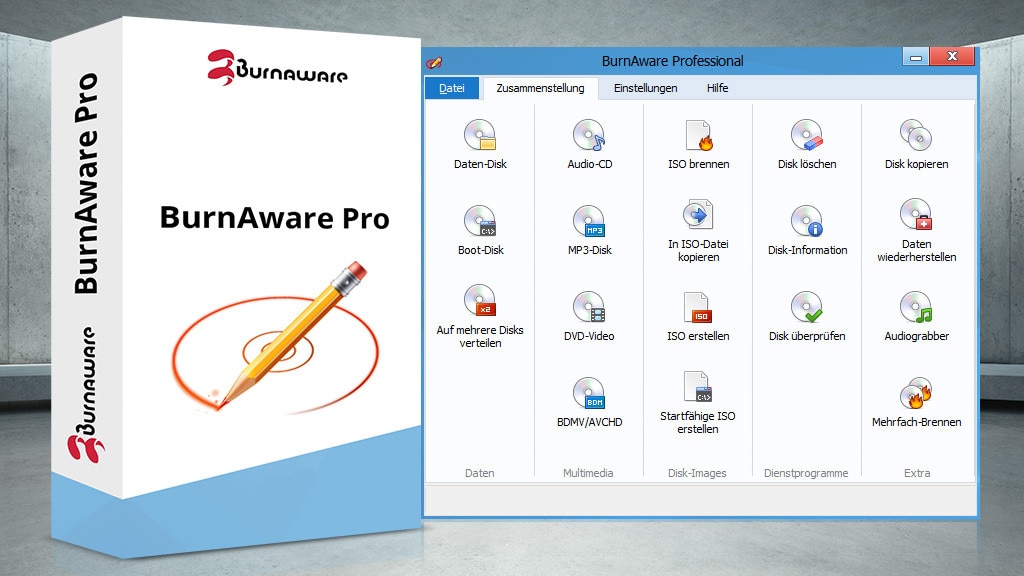
73/90
BurnAware 9 Pro – Kostenlose Vollversion
Daten-Disks mit Dokumenten, bootfähige Scheiben sowie Sicherungen Ihrer Multimedia-Dateiperlen erstellen Sie mithilfe von BurnAware 9 Pro. Die Brenn-Anwendung gliedert sich in verschiedene Themengebiete und verfügt über eine zeitgemäße Optik. Es handelt sich ums Ribbon-Design, welches ansonsten moderne MS-Office-Programme ziert. Standards wie eine einstellbare Brenngeschwindigkeit sind eingearbeitet.
» Download: BurnAware 9 Pro – Kostenlose Vollversion herunterladen
» Download: BurnAware 9 Pro – Kostenlose Vollversion herunterladen
Foto: COMPUTER BILD
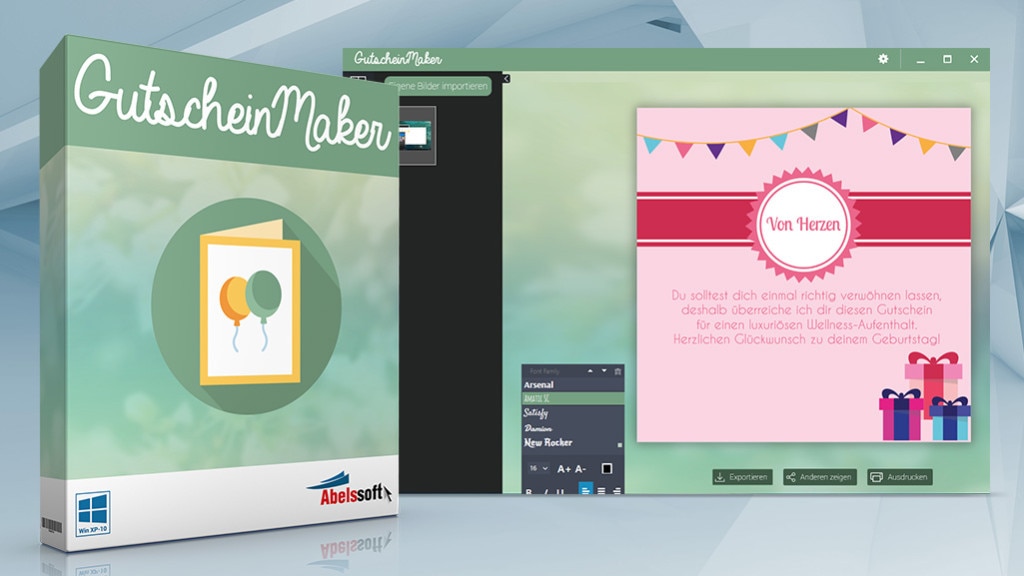
74/90
Gestaltung: GutscheinMaker – Kostenlose Vollversion
Ob zu Weihnachten oder zum Geburtstag – der "GutscheinMaker" von Abelssoft bringt Vorlagen zum Gestalten ausdruckbarer Gutscheinkarten mit. Alternativ zu diesen Designvorlagen lässt sich mit einer einfarbigen Karte als Basis starten. Für eigene Anpassungen stehen Ihnen Stempel-Bilder, Texte mit variabler Formatierung sowie die Bilder auf Ihrer PC-Platte zur Verfügung. Letztere Inhalte sind skalierbar und lassen sich drehen.
» Download: GutscheinMaker – Kostenlose Vollversion herunterladen
» Download: GutscheinMaker – Kostenlose Vollversion herunterladen
Foto: ©istock.com/ronstik
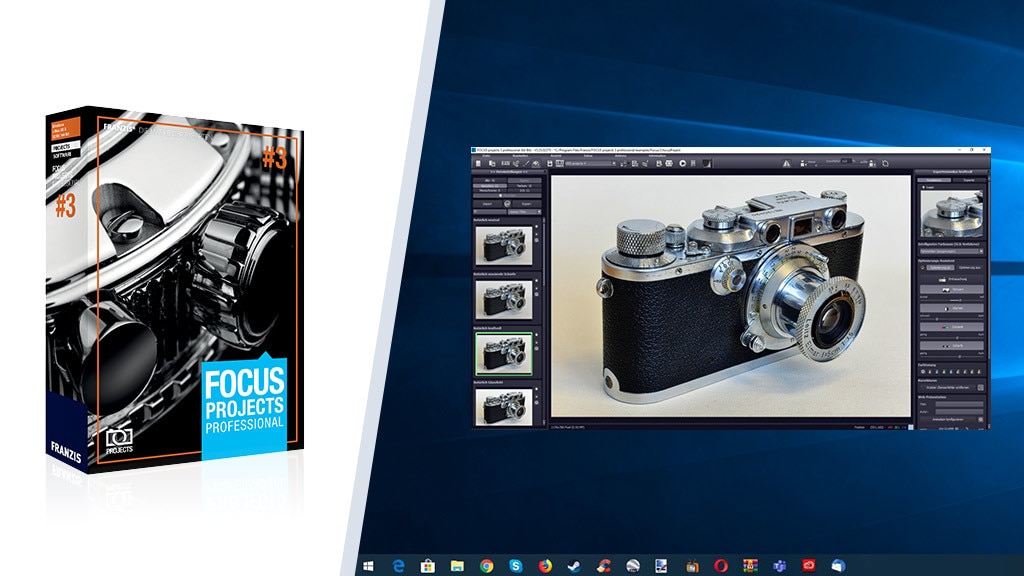
75/90
Bildbearbeitung: Focus Projects Professional 3 – Kostenlose Vollversion
Mit dem Bildbearbeitungsprogramm "Focus Projects Professional" von Franzis kombinieren Sie mehrere Fotos desselben Motivs miteinander, bei denen unterschiedliche Bereiche scharf sind. Im errechneten Bild erscheint alles durchgehend scharf – was mit anderen Bildbearbeitern mühsam umzusetzen ist, gestaltet sich hier relativ einfach.
» Download: Focus Projects Professional 3 – Kostenlose Vollversion herunterladen
» Download: Focus Projects Professional 3 – Kostenlose Vollversion herunterladen
Foto: COMPUTER BILD
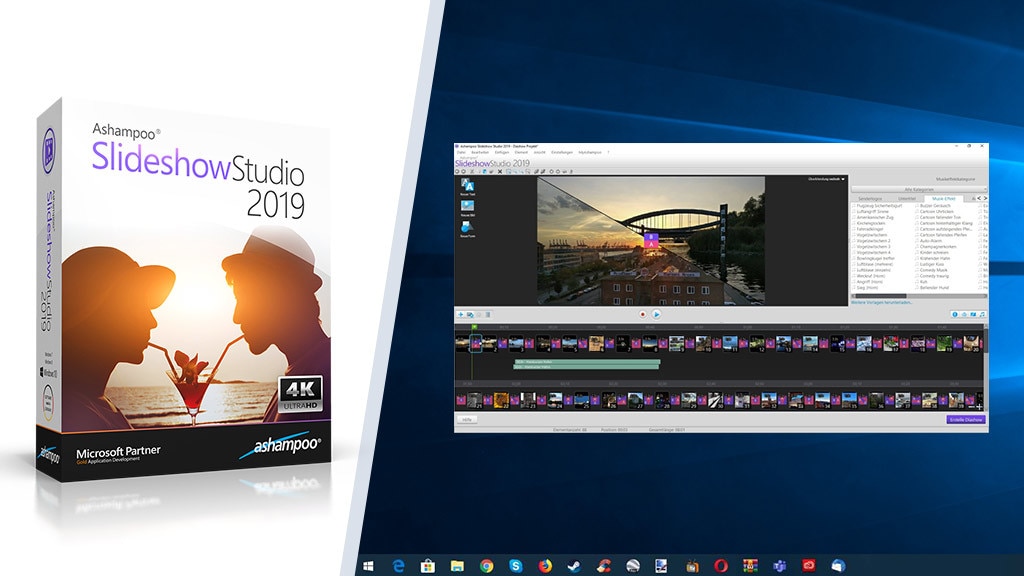
76/90
Bildbearbeitung: Ashampoo Slideshow Studio 2019 – Kostenlose Vollversion
Mit dem Ashampoo Slideshow Studio 2019 stellen Sie eine Diashows auf die Beine. Dabei wählen Sie die Fotos, die Sie verwenden möchten, aus, und importieren sie ins Programm. Auf Wunsch spielen Ihre Lieblingssongs im Hintergrund. Die fertigen Diashows speichert das Ashampoo Slideshow Studio auf Festplatte oder SSD. Format (WMV oder WebM), Qualitätsstufe wie 4K 2.160p, 1080p, HD 720p oder TV-Qualität legen Sie fest.
» Download: Ashampoo Slideshow Studio 2019 – Kostenlose Vollversion
» Ratgeber: Ashampoo Slideshow Studio – Kostenlose Vollversion
» Download: Ashampoo Slideshow Studio 2019 – Kostenlose Vollversion
» Ratgeber: Ashampoo Slideshow Studio – Kostenlose Vollversion
Foto: COMPUTER BILD
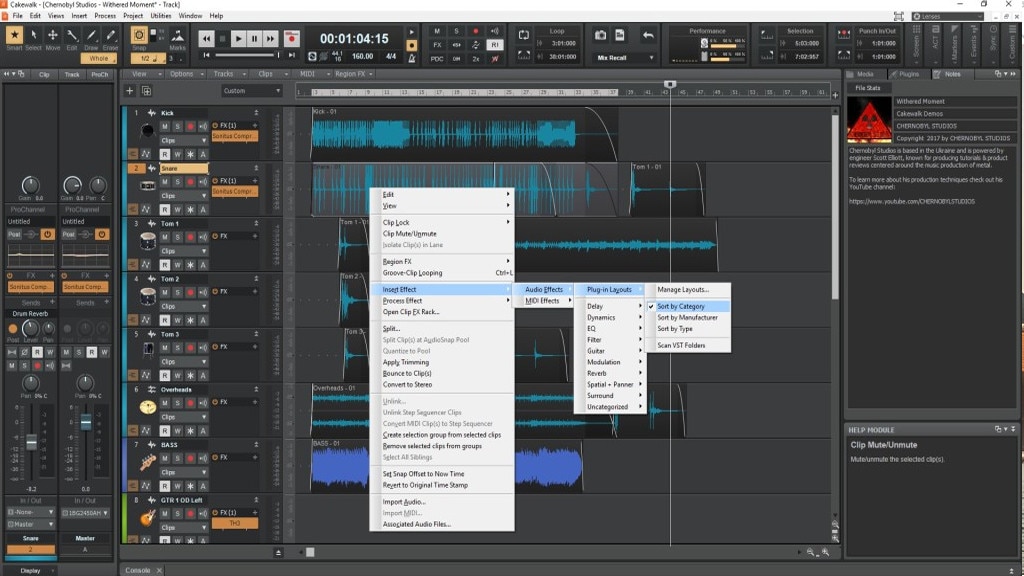
77/90
Audio & Video: Cakewalk by BandLab – Kostenlose Vollversion
Das Recording-Programm "Cakewalk by BandLab" ist eine professionelle DAW-Anwendung, die die Musikbearbeitung und -Erstellung mithilfe zahlreicher Spuren ermöglicht.
»Download: Cakewalk by BandLab – Kostenlose Vollversion herunterladen
»Download: Cakewalk by BandLab – Kostenlose Vollversion herunterladen
Foto: COMPUTER BILD
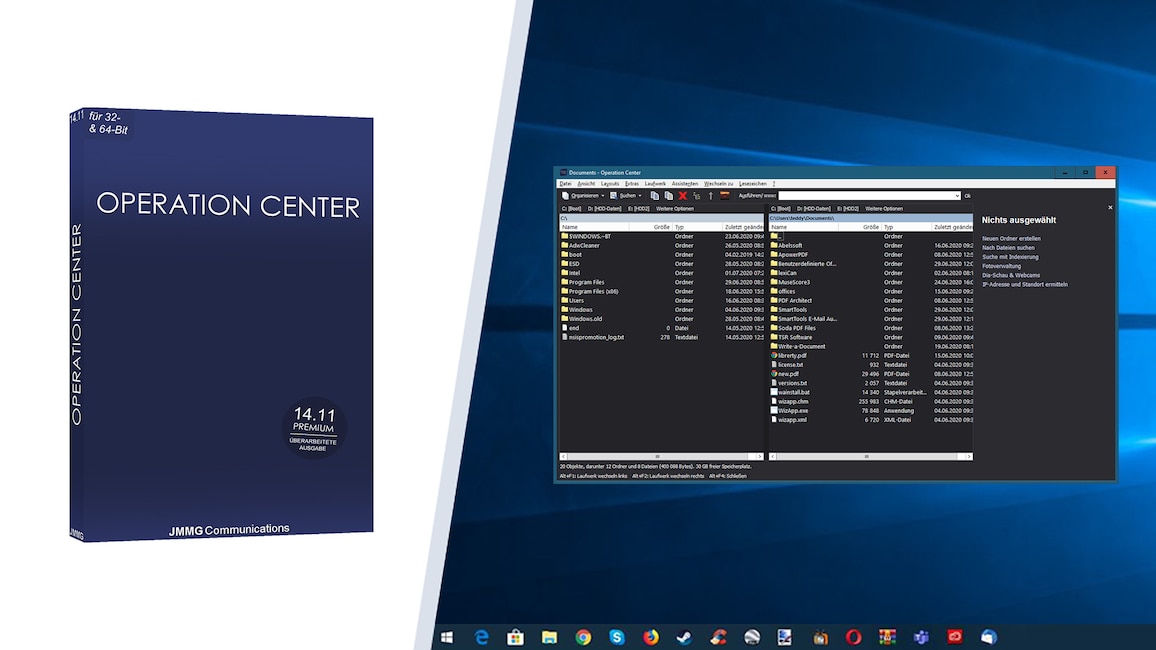
78/90
Büro: Operation Center 14 Premium – Kostenlose Vollversion
In neueren PCs steckt meist eine SSD als Systemdatenträger, hinzu kommt je nach Modell eine Festplatte. Den Überblick über Ihre hier gespeicherten Dateien behalten Sie mit Operation Center 14 Premium. Der Dateimanager besitzt im Gegensatz zum Windows Explorer eine Zwei-Fenster-Ansicht. In einem umfangreichen Menü befinden sich etwa eine Datenrettung, der Aufruf des Windows-eigenen Defrag-Tools und eine Operation-Center-14-eigene "Laufwerk bereinigen"-Funktion gegen $$$-, BAK-, LOG- OLD- und TMP-Dateien.
» Download: Operation Center 14 Premium – Kostenlose Vollversion herunterladen
» Download: Operation Center 14 Premium – Kostenlose Vollversion herunterladen
Foto: COMPUTER BILD
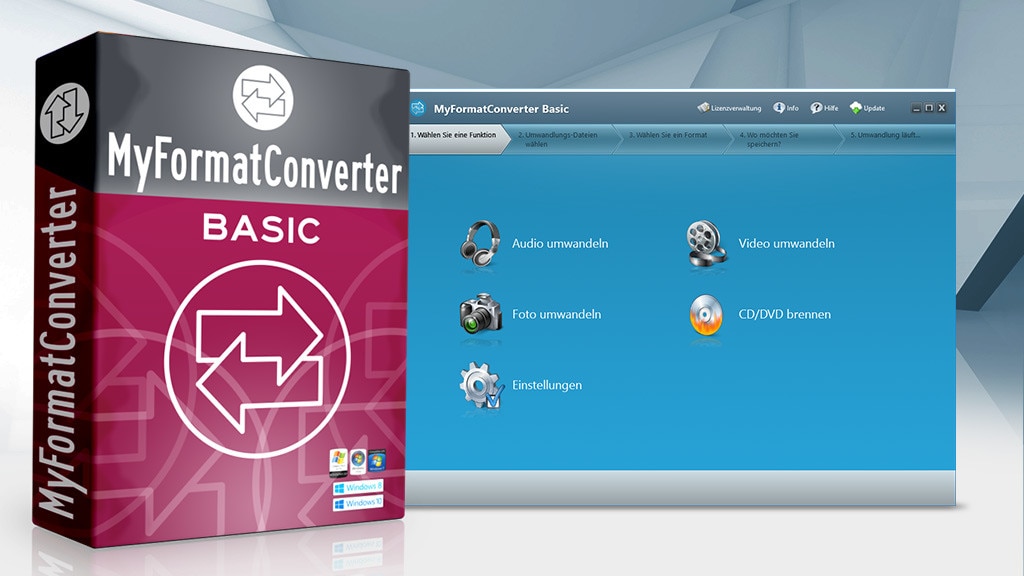
79/90
Multimedia: MyFormatConverter Basic – Kostenlose Vollversion
Mit dem Konverter MyFormatConverter Basic wandeln Sie nicht nur Musik- und Videodateien um, sondern sogar Fotos. Das Ändern des Dateiformats von Fotos stellt eine Besonderheit dar. Integriert ist außerdem ein Modul zum Brennen von CD-/DVD-Datenträgern.
» Download: MyFormatConverter Basic – Kostenlose Vollversion herunterladen
» Download: MyFormatConverter Basic – Kostenlose Vollversion herunterladen
Foto: istock.com/eugenesergeev
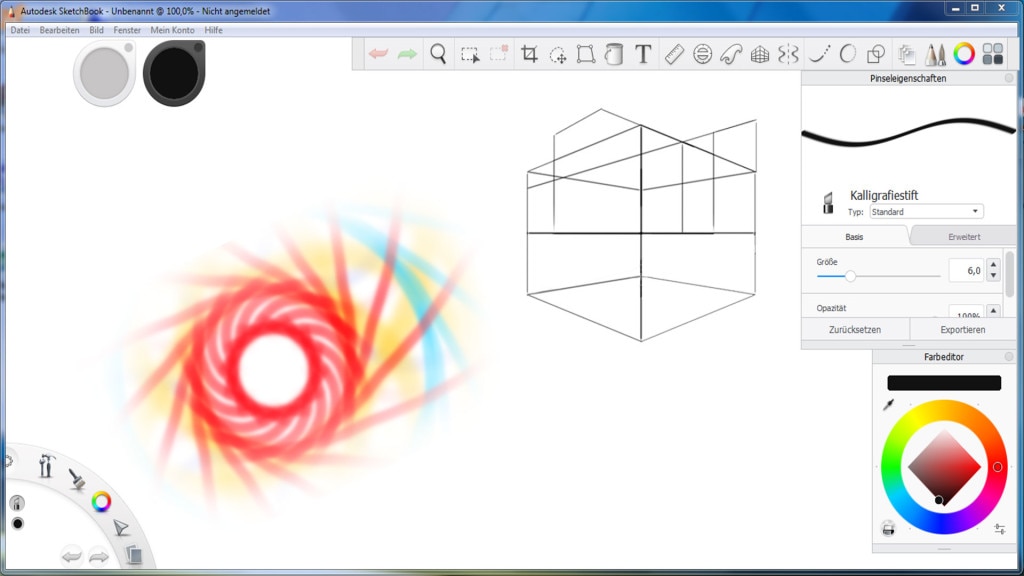
80/90
Bildbearbeitung: Autodesk SketchBook – Kostenlose Vollversion
In Autodesk SketchBook toben sich kreative Nutzer aus: Solche skizzieren, malen und zeichnen hier. Das Programm gefällt vielen Pinseln: über 140 verschiedene Utensilien, Unterstützung von Ebenen sowie zahlreiche Speicherformate inklusive PSD überzeugen.
» Download: Autodesk SketchBook – Kostenlose Vollversion herunterladen
» Download: Autodesk SketchBook – Kostenlose Vollversion herunterladen
Foto: COMPUTER BILD
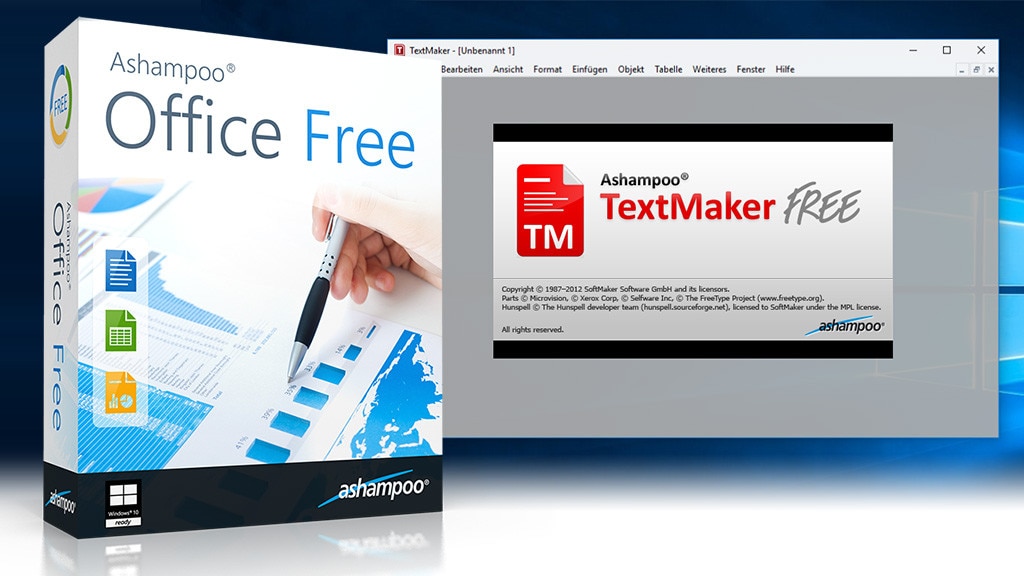
81/90
Büro: Ashampoo Office Free – Kostenlose Vollversion
Mit Ashampoo Office Free bekommen Sie ein vollwertiges Office-Paket für lau. Die Software bringt alle relevanten Funktionen mit: Textverarbeitung, Tabellenkalkulation und ein Präsentations-Modul. Das Speichern ist in verschiedenen Dateiformaten möglich, unter anderem im PDF-Format.
» Download: Ashampoo Office Free – Kostenlose Vollversion herunterladen
» Download: Ashampoo Office Free – Kostenlose Vollversion herunterladen
Foto: COMPUTER BILD
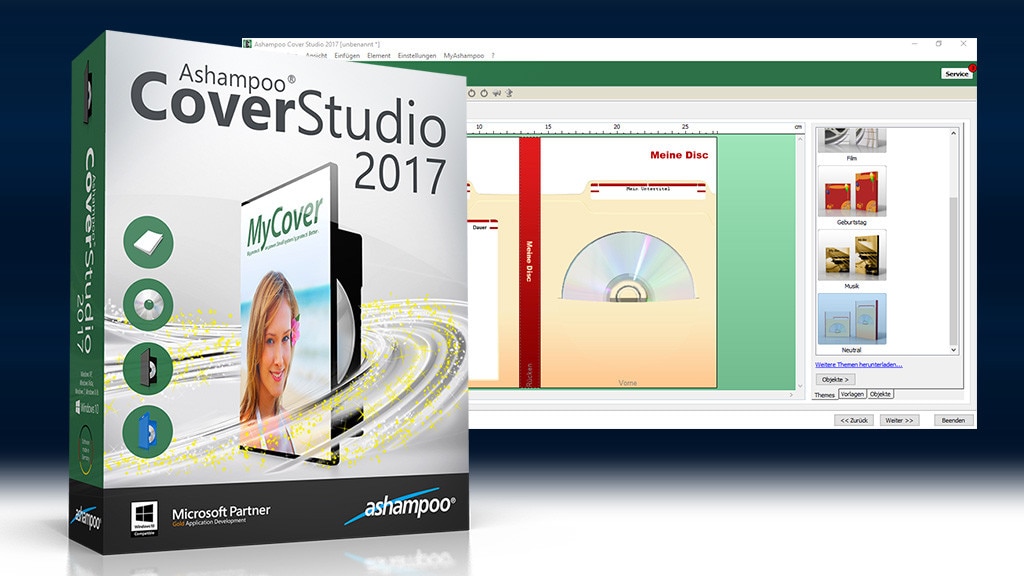
82/90
Gestaltung: Ashampoo Cover Studio 2017 – Kostenlose Vollversion
Mit dem Ashampoo Cover Studio entwerfen Sie Cover, Labels und Booklets für CDs, DVDs und Blu-ray-Discs. Die in der Gratis-Software enthaltenen Vorlagen passen Sie individuell Ihren Vorstellungen entsprechend an.
» Download: Ashampoo Cover Studio – Kostenlose Vollversion herunterladen
» Download: Ashampoo Cover Studio – Kostenlose Vollversion herunterladen
Foto: COMPUTER BILD
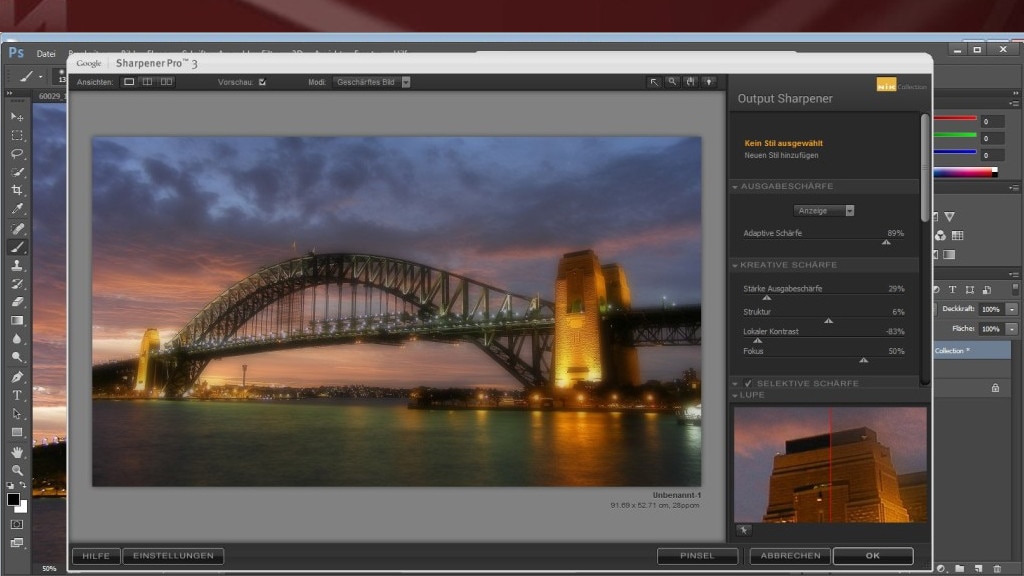
83/90
Bildbearbeitung: Google Nik Collection
Ehemals 150 US-Dollar kostend, gibt es die Google Nik Collection (nach Firmenübernahme des deutschen Unternehmens Nik im Jahr 2012) nun kostenlos. Die sieben Filter-Programme des Pakets laufen als Plug-ins in Photoshop, Photoshop Elements, Lightroom, Aperture. Der separate Start ist möglich. Nutzer entfernen mit den Utilities unter anderem Bildrauschen, simulieren analoge Kameras, editieren HDR-Aufnahmen.
» Download: Google Nik Collection herunterladen
» Download: Google Nik Collection herunterladen
Foto: COMPUTER BILD

84/90
Tuning: GodMode für Windows
Schluss mit den Klick-Orgien bei der Windows-Konfiguration: Der kostenlose GodMode für Windows 7, Windows 8(.1) und 10 sowie Vista ermöglicht einen Blitzzugriff auf die Betriebssystem-Einstellungen der Systemsteuerung – dargestellt als übersichtliche Liste. COMPUTER BILD schaltet die circa 300 Funktionen der geheimen Systemzentrale für Sie frei.
» Download: GodMode für Windows herunterladen
» Download: GodMode für Windows herunterladen
Foto: Przemyslaw Koch - Fotolia.com, Microsoft
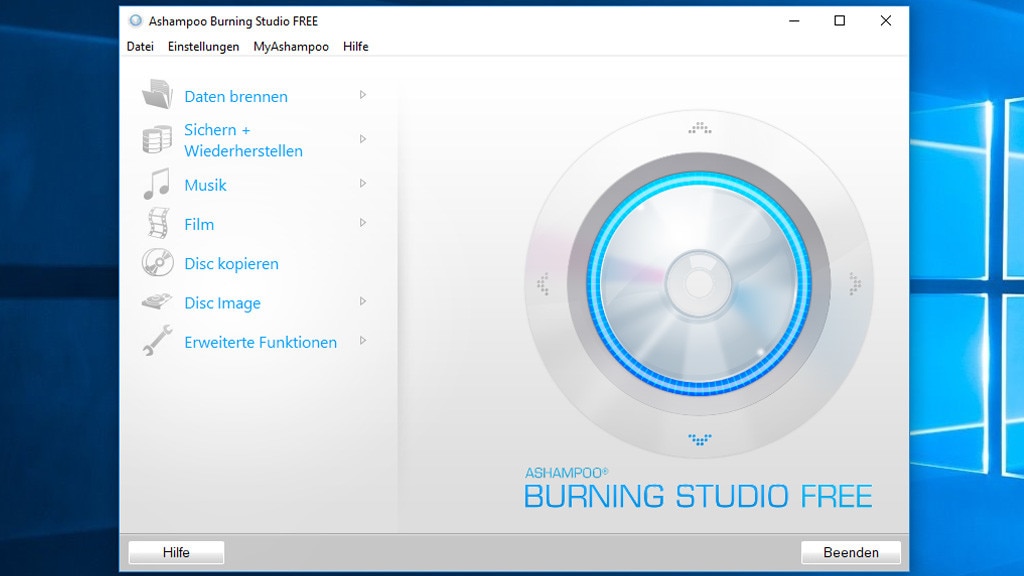
85/90
Brennen: Ashampoo Burning Studio Free – Kostenlose Vollversion
Die kostenlose Brennsoftware Ashampoo Burning Studio Free verfügt über alle wichtigen Funktionen zum Brennen von CDs, DVDs und Blu-ray-Discs – einschließlich Audio-CDs, MP3- und Video-Discs.
» Download: Ashampoo Burning Studio Free – Kostenlose Vollversion herunterladen
» Download: Ashampoo Burning Studio Free – Kostenlose Vollversion herunterladen
Foto: COMPUTER BILD
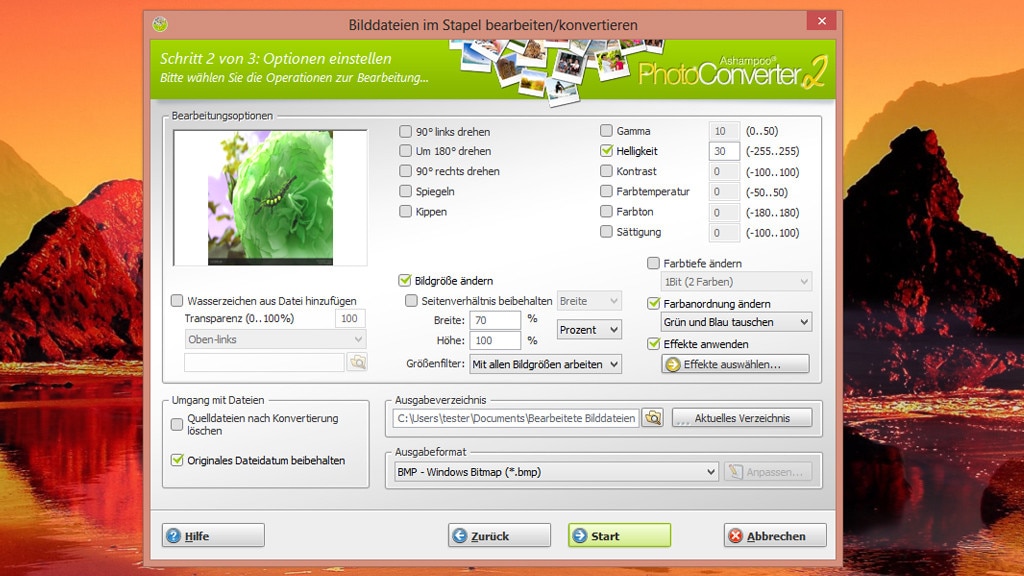
86/90
Bildbearbeitung: Ashampoo Photo Converter 2 – Kostenlose Vollversion
Ashampoo Photo Converter 2 vereinfacht die Bearbeitung Ihrer Foto-Sammlung. Haben Sie mehrere Bilder, die ähnliche Fehler enthalten, müssen Sie alle Korrekturfilter nur einmal festlegen – die Stapelverarbeitung der Software kümmert sich um den Rest. Mit dem Programm hellen Sie dunkle Bilder auf, rücken Sie Schiefes gerade und wandeln Fotos in eindrucksvolle Zeichnungen um. Das Ändern des Bildformats ist kein Problem.
» Download: Ashampoo Photo Converter 2 – Kostenlose Vollversion herunterladen
» Download: Ashampoo Photo Converter 2 – Kostenlose Vollversion herunterladen
Foto: COMPUTER BILD

87/90
Datenrettung: Ashampoo Undeleter – Kostenlose Vollversion
Ashampoo Undeleter stellt versehentlich gelöschte Dateien wieder her, die sich nicht mehr im Papierkorb befinden. Die Datenrettungs-Software, die Sie auf computerbild.de als kostenlose Vollversion erhalten, unterstützt gleichermaßen FAT32- und NTFS-Dateisysteme – und arbeitet mit Festplatten, SSDs, USB-Sticks oder SD-Karten zusammen. Idealerweise weist die Anwendung den Zustand "Gut" bei gefundenen rettbaren Dateien aus.
» Download: Ashampoo Undeleter – Kostenlose Vollversion herunterladen
» Download: Ashampoo Undeleter – Kostenlose Vollversion herunterladen
Foto: COMPUTER BILD
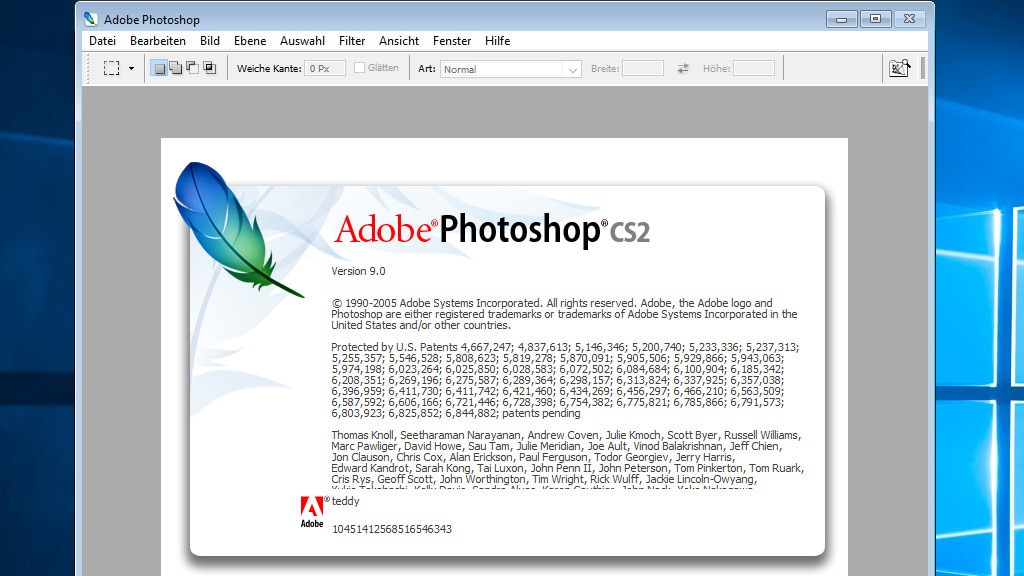
88/90
Bildbearbeitung: Photoshop CS2 – Vollversion
Mit Photoshop CS2 bearbeiten Sie digitale Bilder auf professionelle Weise. Das Programm bringt viele Bildbearbeitungs-Funktionen mit und eignet sich für Profis. Photoshop CS2 ermöglicht es etwa, unerwünschte Teile eines Bilds zu entfernen oder die Auflösung zu modifizieren. Es gibt kaum etwas, was mit den vielen Werkzeugen des Programms nicht gelingt.
» Download: Photoshop CS2 herunterladen
» Download: Photoshop CS2 herunterladen
Foto: COMPUTER BILD
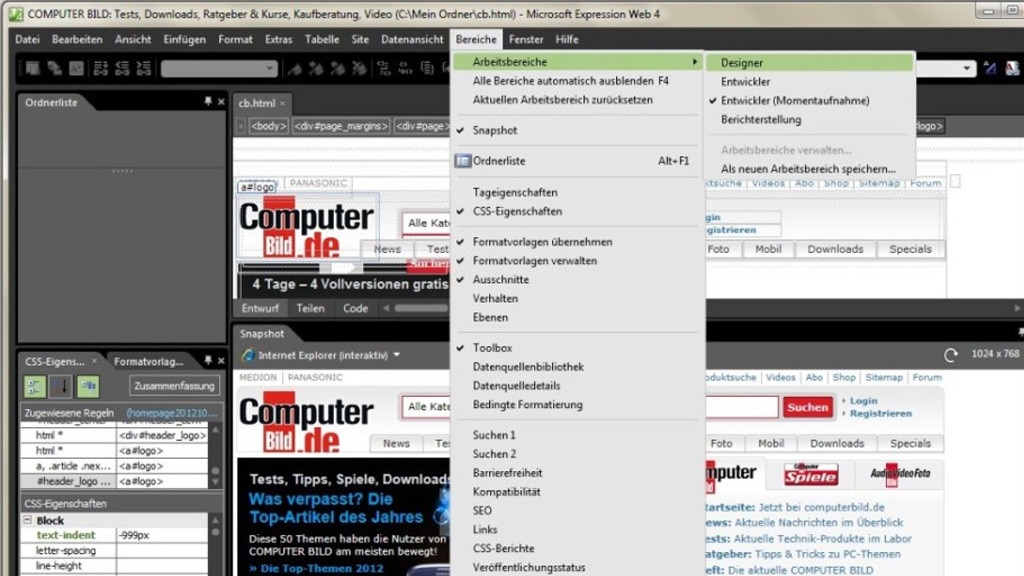
89/90
Web-Design: Microsoft Expression Web – Kostenlose Vollversion
Microsoft Expression Web ermöglicht es, ohne großen Aufwand ansprechende Webseiten zu erstellen; Programmierkenntnisse sind nicht nötig. Mit entsprechenden Schaltflächen fügen Sie Elemente wie Texte, Grafiken, Tabellen, Sounds ein. Über eine sogenannte WYSIWYG-Ansicht sehen Sie schon während der Bearbeitung, wie Ihre Seite am Ende aussieht.
» Download: Microsoft Expression Web – Kostenlose Vollversion herunterladen
» Download: Microsoft Expression Web – Kostenlose Vollversion herunterladen
Foto: COMPUTER BILD
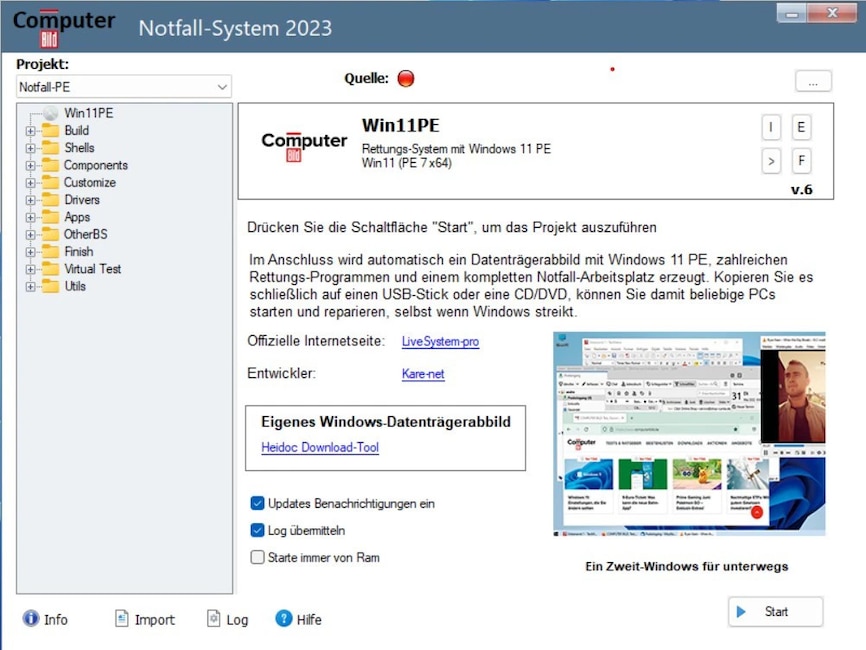
90/90
Tuning: COMPUTER BILD-Notfall-USB-Stick
Wenn Windows streikt, wichtige Dateien verloren sind oder ein Virus sein Unwesen treibt, vertrauen Leser unseres Magazins jahrelang auf die Notfall-DVD. Das hier angebotene neue "Notfall-System 2023" basiert nicht mehr wie bislang auf dem Open-Source-Kernel "Linux", sondern auf Windows 11 – es läuft daher vermutlich auf einer höheren Zahl von PCs und Notebooks. Es handelt sich beim "Notfall-System 2023" um eine exklusive Spezialversion von "LiveSystem Pro".
» Download: COMPUTER BILD-Notfall-USB-Stick herunterladen
» Download: COMPUTER BILD-Notfall-USB-Stick herunterladen
Foto: lev dolgachov-Fotolia.com
Soda PDF Standard: Funktionen vorgestellt
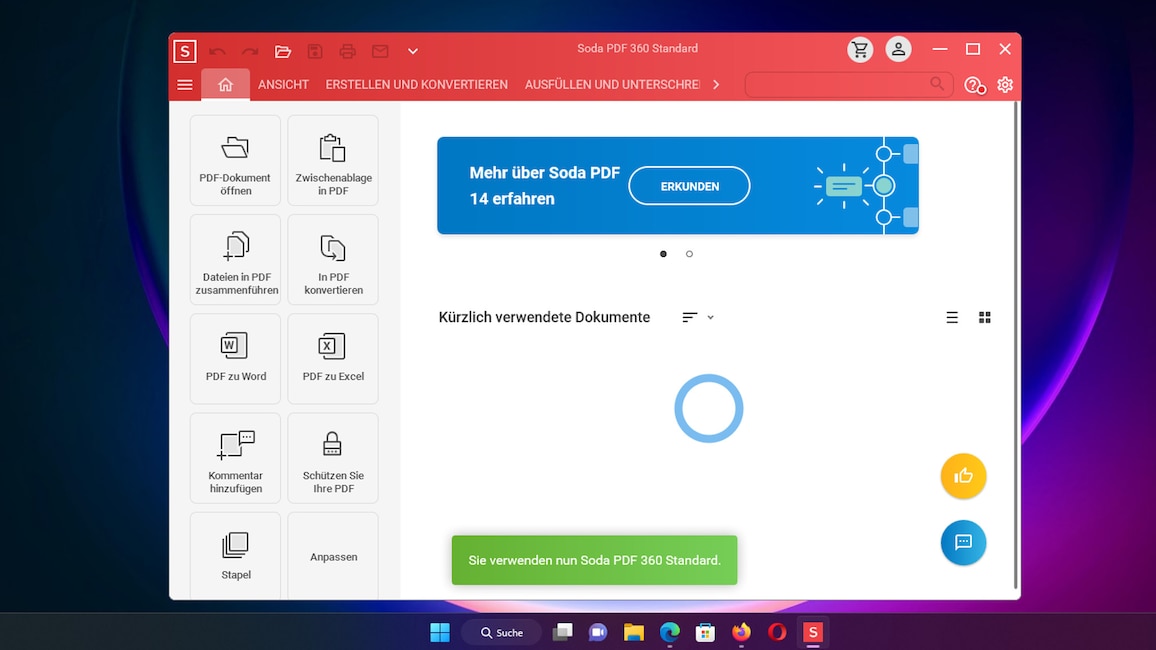
1/13
PDF-Dateien öffnen
Um eine PDF-Datei in Soda PDF zu öffnen, ziehen Sie sie aus dem Windows Explorer oder vom Desktop in das Programm. Alternativ ziehen Sie Ihre Wunschdatei auf die Soda-PDF-Desktop-Verknüpfung. Oder Sie rufen innerhalb der Anwendung mit Strg-O den Öffnen-Dialog auf und doppelklicken darin die zu ladende Datei.
Ans Ziel führt Sie ebenfalls das Drei-Striche-Symbol oben links und im Menü "Öffnen > Durchsuchen". Mehrere zugleich geöffnete PDF-Dateien sind möglich, sie erscheinen in Tabs. Um die Registerkarte im Vordergrund zu schließen, drücken Sie Strg-W.
» Download: Soda PDF Desktop Standard – Kostenlose 1-Jahresversion herunterladen
Ans Ziel führt Sie ebenfalls das Drei-Striche-Symbol oben links und im Menü "Öffnen > Durchsuchen". Mehrere zugleich geöffnete PDF-Dateien sind möglich, sie erscheinen in Tabs. Um die Registerkarte im Vordergrund zu schließen, drücken Sie Strg-W.
» Download: Soda PDF Desktop Standard – Kostenlose 1-Jahresversion herunterladen
Foto: COMPUTER BILD
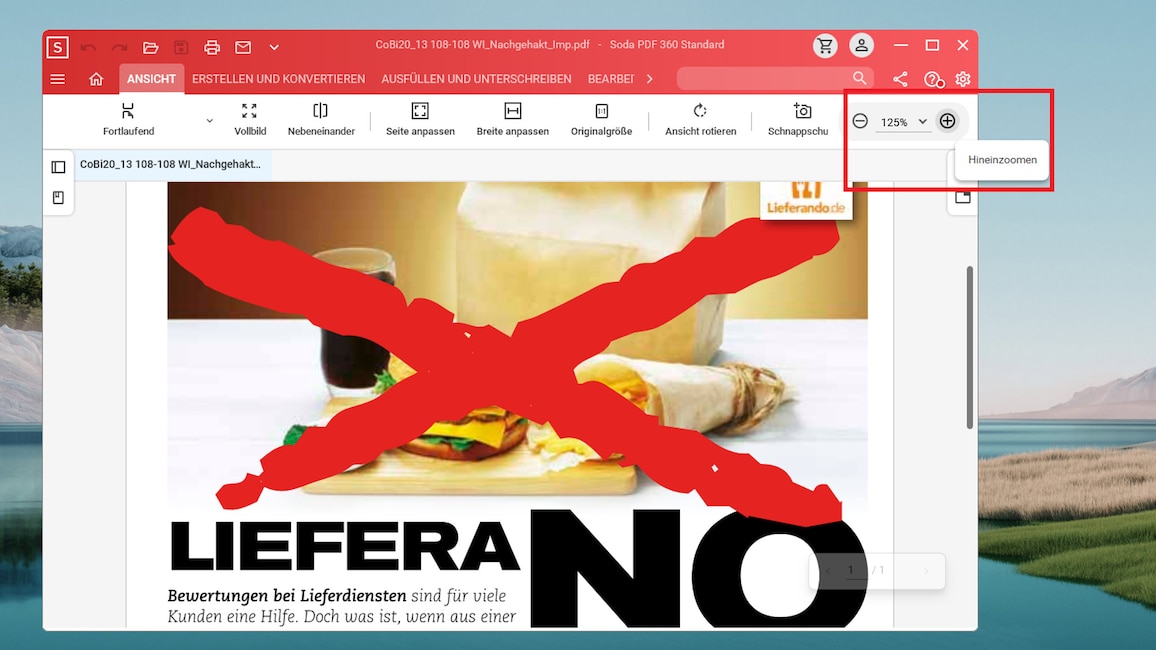
2/13
PDF vergrößern und verkleinern
Klicken Sie im Tab "Ansicht" oben rechts auf das Plus- oder Minus-Symbol, skalieren Sie die Darstellung des geöffneten Dokuments – etwa um Text mit kleiner Schriftgröße besser lesbar zu machen.
» Download: Soda PDF Desktop Standard – Kostenlose 1-Jahresversion herunterladen
» Download: Soda PDF Desktop Standard – Kostenlose 1-Jahresversion herunterladen
Foto: COMPUTER BILD
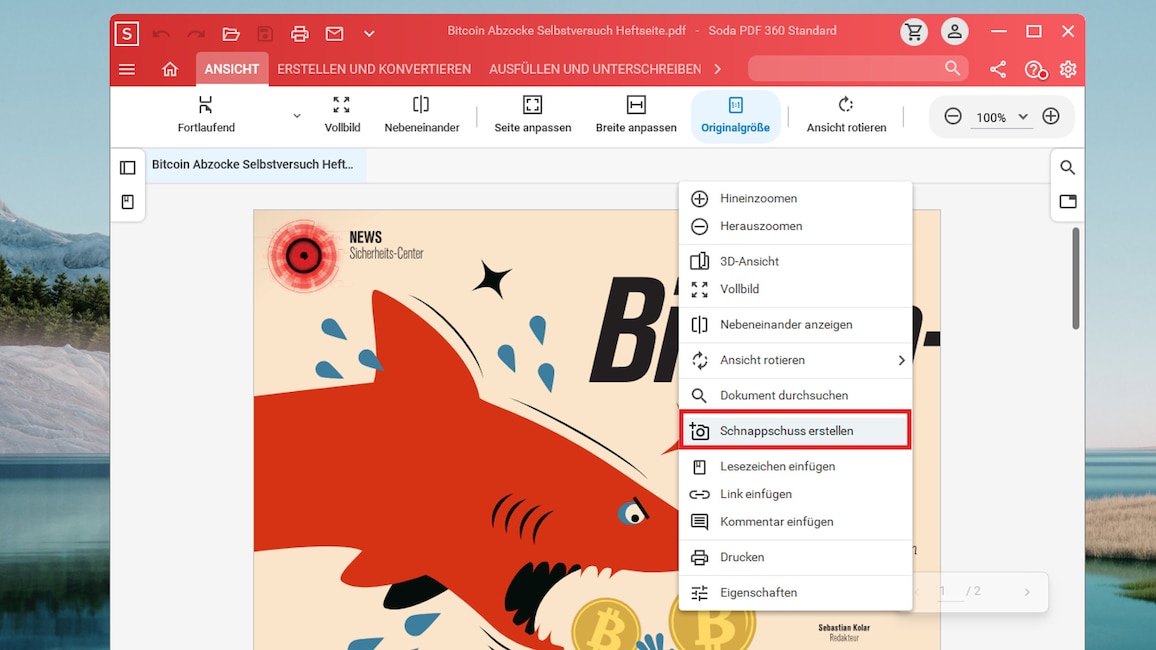
3/13
PDF-Screenshot in Zwischenablage und PNG-Bild kopieren
Per Rechtsklick auf eine freie Stelle im Dokument und durch Anwählen der Kontextoption "Schnappschuss erstellen" ziehen Sie mit der Maus einen rechteckigen Rahmen auf. Der Bereich, den Sie erfassen, landet als Screenshot in der Windows-/RAM-Zwischenablage. Ferner manifestiert sich der Display-Schnappschuss in einer PNG-Datei: Diese findet sich unter C:\users\<Ihr Benutzername>\Documents\Soda PDF Files\Images\Snapshots (der Ordner ist im Windows Explorer schnell per Klick auf "In Ordner anzeigen" aufzurufen).
» Download: Soda PDF Desktop Standard – Kostenlose 1-Jahresversion herunterladen
» Download: Soda PDF Desktop Standard – Kostenlose 1-Jahresversion herunterladen
Foto: COMPUTER BILD
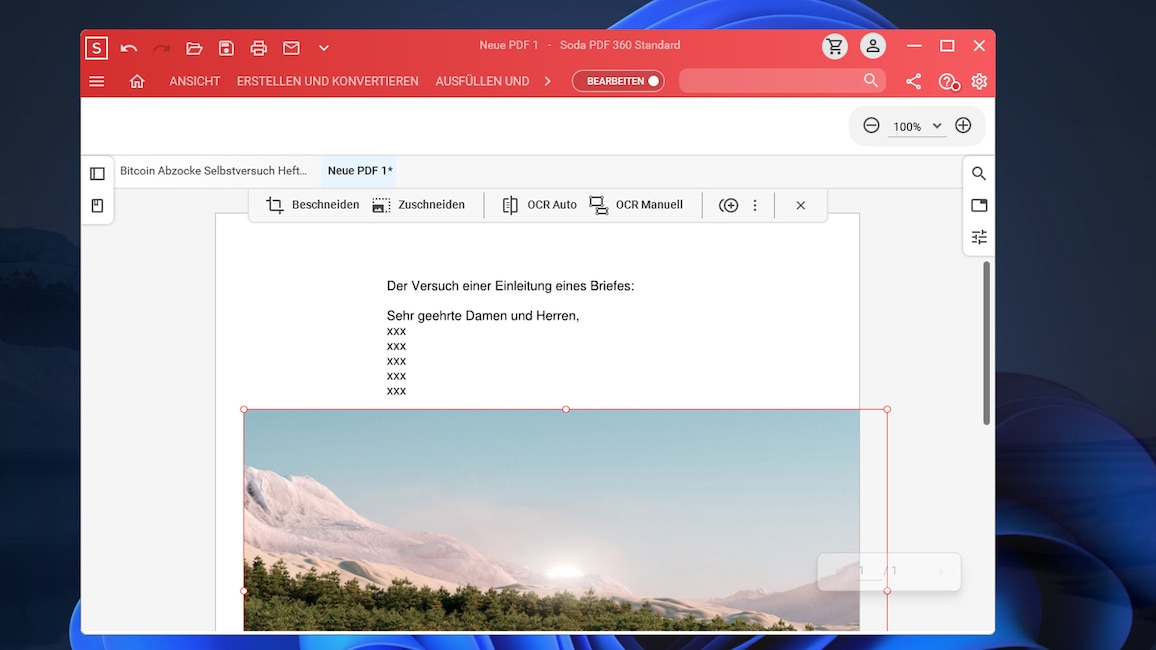
4/13
PDF-Datei von Grund auf neu erstellen
Neue PDF-Dateien erstellen Sie über das Drei-Striche-Symbol oben links und einen Klick auf "Neu". Es öffnet sich eine Blanko-Seite. Klicken Sie hier doppelt auf eine beliebige Stelle, erscheint dort ein Textkasten. Ziehen Sie ihn bei gedrückter Maustaste mithilfe der Anfasser auf die gewünschte Größe und tippen Sie den präferierten Text ein.
Befindet sich ein Bild in Ihrer Zwischenablage, fügen Sie es mit Strg-V ein. Speichern Sie abschließend mit Strg-S: Im Datei-speichern-unter-Dialog geben Sie einen Dateinamen und einen Speicherort an. Bestätigen Sie mit einem Klick auf "Speichern".
» Download: Soda PDF Desktop Standard – Kostenlose 1-Jahresversion herunterladen
Befindet sich ein Bild in Ihrer Zwischenablage, fügen Sie es mit Strg-V ein. Speichern Sie abschließend mit Strg-S: Im Datei-speichern-unter-Dialog geben Sie einen Dateinamen und einen Speicherort an. Bestätigen Sie mit einem Klick auf "Speichern".
» Download: Soda PDF Desktop Standard – Kostenlose 1-Jahresversion herunterladen
Foto: COMPUTER BILD
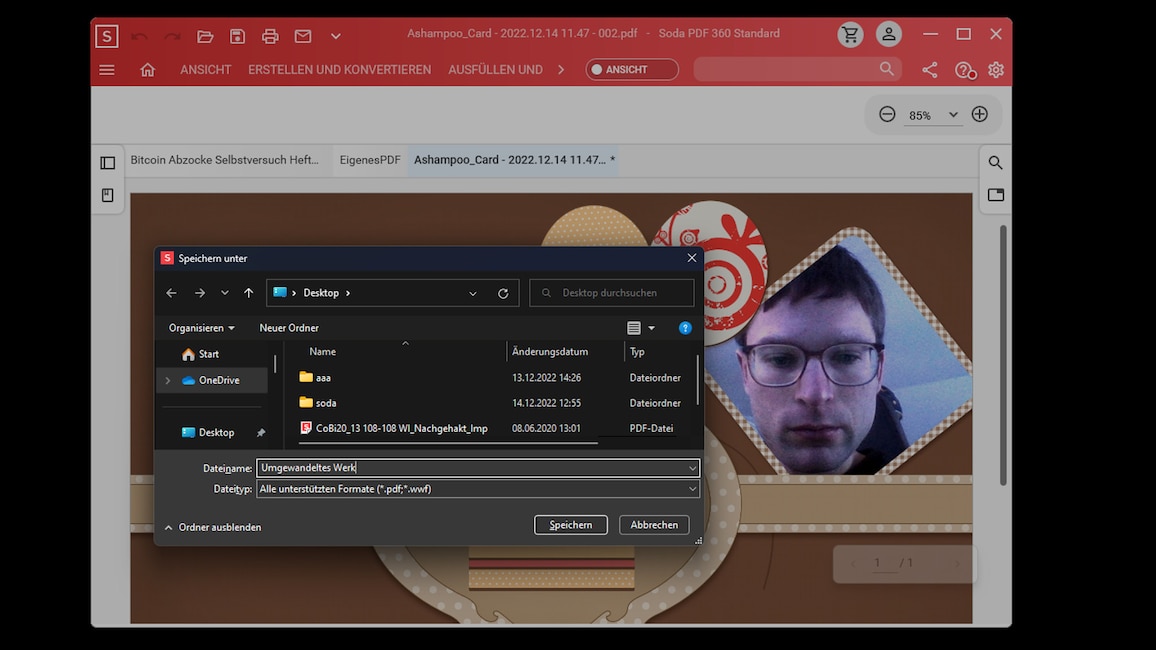
5/13
PDF-Datei aus Datei erstellen
Um eine PDF-Datei auf Basis einer bestehenden Datei zu erstellen, gehen Sie im Drei-Striche-Menü oben links in Soda PDF Desktop Standard auf "Öffnen > Durchsuchen" oder drücken Sie Strg-O. Navigieren Sie zu einer umzuwandelnden Office- oder Bilddatei und doppelklicken Sie auf diese. Betätigen Sie Strg-S zum Speichern: Geben Sie einen Zielpfad nebst einen PDF-Dateinamen an und quittieren Sie mit der Schaltfläche "Speichern". Das Prozedere funktionierte im Test mit einer TXT-, DOCX- und JPEG-Datei.
Alternativ klappt es mit der Klickfolge "Erstellen und konvertieren" (Tab ansteuern) und dann "Datei in PDF". Über die Befehle "Erstellen und konvertieren > Zwischenablage in PDF" fügen Sie sogar den aktuellen Clipboard-RAM-Inhalt in Soda PDF ein und hieven ihn ins Portable Document Format um.
» Download: Soda PDF Desktop Standard – Kostenlose 1-Jahresversion herunterladen
Alternativ klappt es mit der Klickfolge "Erstellen und konvertieren" (Tab ansteuern) und dann "Datei in PDF". Über die Befehle "Erstellen und konvertieren > Zwischenablage in PDF" fügen Sie sogar den aktuellen Clipboard-RAM-Inhalt in Soda PDF ein und hieven ihn ins Portable Document Format um.
» Download: Soda PDF Desktop Standard – Kostenlose 1-Jahresversion herunterladen
Foto: COMPUTER BILD
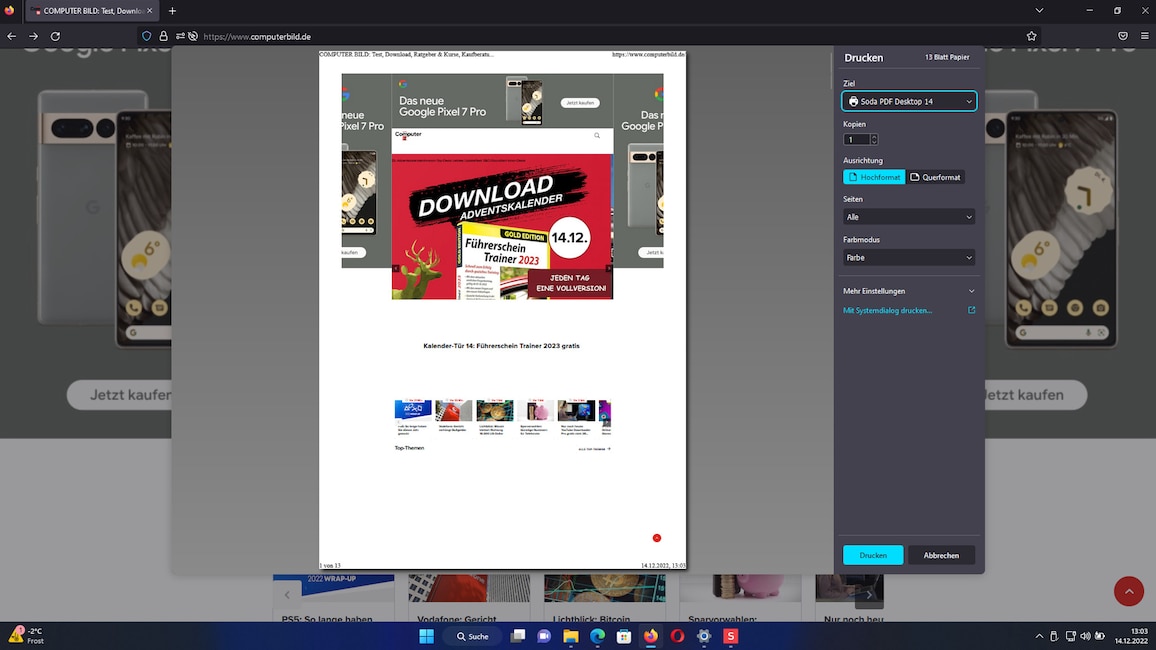
6/13
PDF-Dateien per virtuellem Druck erstellen
Soda PDF Desktop Standard installiert einen eigenen Drucker-Treiber: Daher erstellen Sie aus jedem druckfähigen Programm heraus PDFs. Starten Sie etwa Notepad oder Firefox und drücken Sie Strg-P. Wählen Sie im Druckmenü den Eintrag "Soda PDF Desktop 14" und befehligen Sie "Drucken". Im nächsten Schritt legen Sie einen Dateinamen und einen Zielordner fest und nicken mit dem Button "Speichern" ab.
» Download: Soda PDF Desktop Standard – Kostenlose 1-Jahresversion herunterladen
» Download: Soda PDF Desktop Standard – Kostenlose 1-Jahresversion herunterladen
Foto: COMPUTER BILD
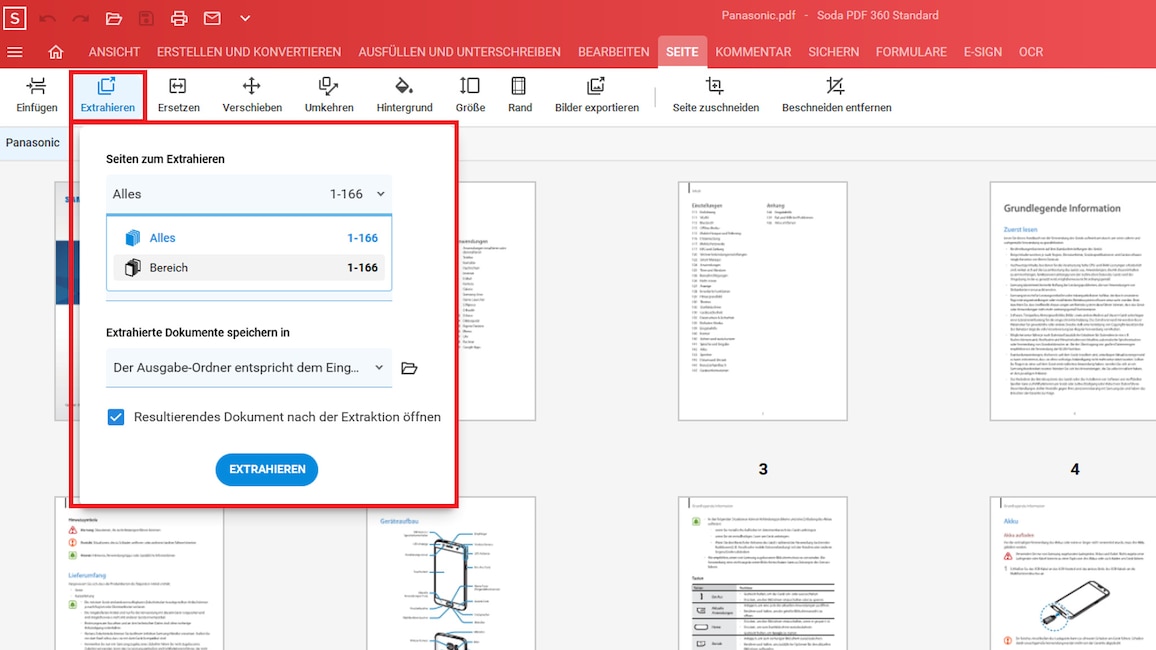
7/13
PDF-Datei aufteilen
Möchten Sie eine lange PDF-Datei in mehrere Dokumenten-Files splitten, sind Sie im Ribbon-artigen Tab "Seite" richtig: Klicken Sie dort auf die "Extrahieren"-Schaltfläche. Es klappt ein Dialog nach unten hin aus, in dem Sie angeben, welche Seitenspanne in ein neues PDF-File zu schreiben ist. Dies erfolgt mit Mausklicks auf "Alles > Bereich", woraufhin Sie eine Tastatureingabe wie "5-10" vornehmen.
Mit einem Mausklick auf "Extrahieren" schließen Sie ab. Das neue Dokument landet im Ordner des Quell-PDF-Files, als Suffix ist ein "_extract" angehängt.
» Download: Soda PDF Desktop Standard – Kostenlose 1-Jahresversion herunterladen
Mit einem Mausklick auf "Extrahieren" schließen Sie ab. Das neue Dokument landet im Ordner des Quell-PDF-Files, als Suffix ist ein "_extract" angehängt.
» Download: Soda PDF Desktop Standard – Kostenlose 1-Jahresversion herunterladen
Foto: COMPUTER BILD
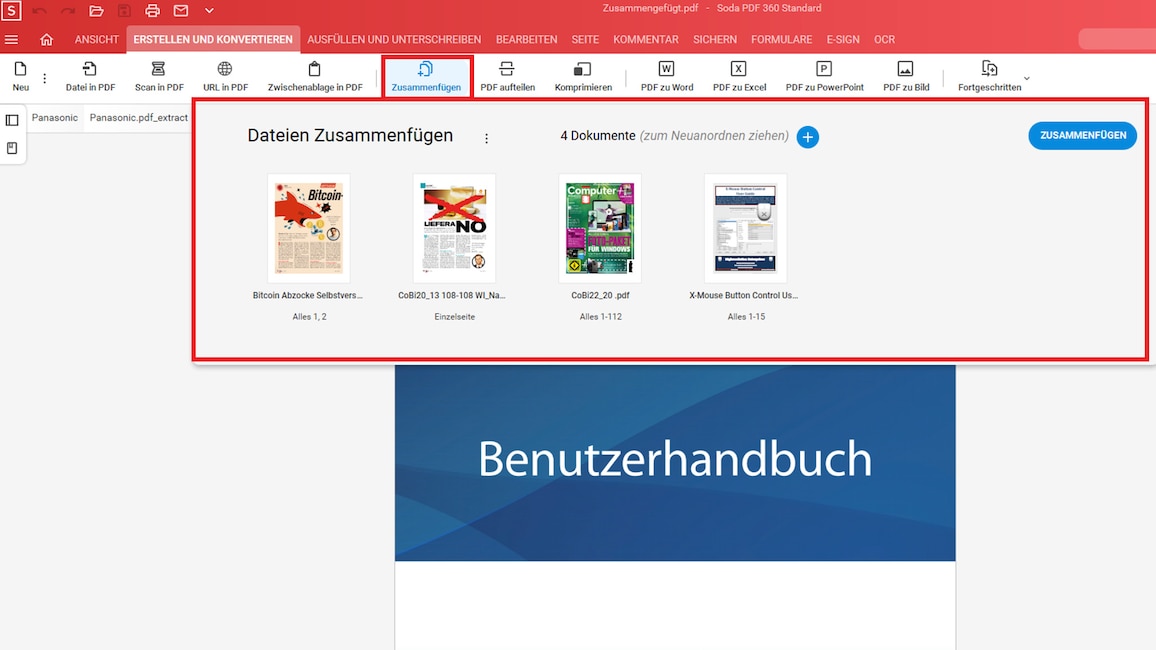
8/13
PDF-Dateien zusammenfügen
Wollen Sie mehrere PDFs zu einem vereinigen, ist der Tab "Erstellen und konvertieren" passend. Das Prozedere verläuft über die Schaltfläche "Zusammenfügen" und das Wählen des Plus-Symbols. In einem Öffnen-Dialog geben Sie das Fusionsmaterial an. Das Verschmelzen setzen Sie mit der Schaltfläche "Zusammenfügen" in Gang. Das neue File öffnet sich in Soda PDF automatisch, befindet sich aber in einem Temp-Ordner (C:\, Users, <Benutzername>, AppData, Local, Temp, Soda PDF Desktop 14). Drücken Sie in der Oberfläche der PDF-Erzeugungs-Software Strg-S, um das neue Dokument zu behalten, sofern es Ihnen gefällt.
» Download: Soda PDF Desktop Standard – Kostenlose 1-Jahresversion herunterladen
» Download: Soda PDF Desktop Standard – Kostenlose 1-Jahresversion herunterladen
Foto: COMPUTER BILD
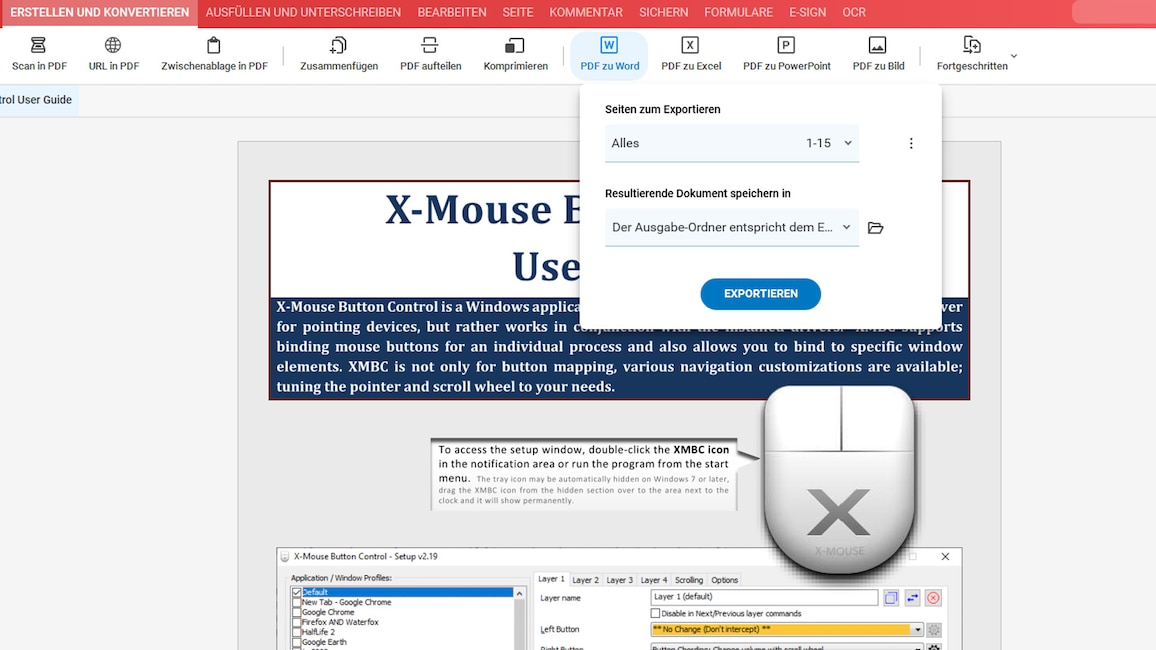
9/13
PDF in Word umwandeln
Wechseln Sie zur ans Ribbon-Design angelehnten Registerkarte "Erstellen und konvertieren", ist es möglich, ein PDF zu laden und es in verschiedene Formate zu überführen. Es stehen diverse Umwandlungsrichtungen zu Diensten: "PDF zu Word", "PDF zu Excel", "PDF zu PowerPoint" und "PDF zu Bild". Bei der Word-Konvertierung entsteht eine DOCX-Datei; Bilder und Textformatierungen bleiben dabei erhalten, da DOCX beides im Gegensatz zu TXT unterstützt. Das Kodieren eines Excel-Files mündet in einer XLSX-Datei.
Eine PPTX-Datei springt für Sie heraus, wenn Sie sich für die PDF-zu-PowerPoint-Umwandlung entscheiden. Die PDF-zu-Bild-Option stellt Ihnen mit PNG, JPEG, GIF, BMP und TIFF verschiedene Formate zur Wahl.
» Download: Soda PDF Desktop Standard – Kostenlose 1-Jahresversion herunterladen
Eine PPTX-Datei springt für Sie heraus, wenn Sie sich für die PDF-zu-PowerPoint-Umwandlung entscheiden. Die PDF-zu-Bild-Option stellt Ihnen mit PNG, JPEG, GIF, BMP und TIFF verschiedene Formate zur Wahl.
» Download: Soda PDF Desktop Standard – Kostenlose 1-Jahresversion herunterladen
Foto: COMPUTER BILD
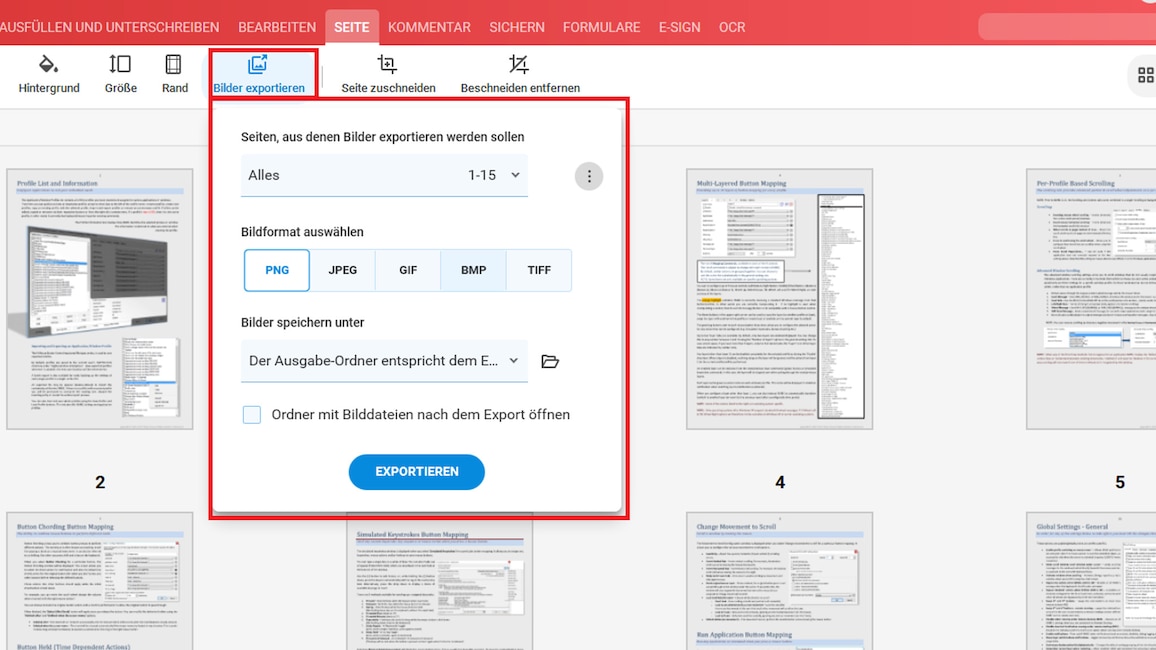
10/13
Bilder aus PDF extrahieren
Benötigen Sie die Bilder, die in einem PDF enthalten sind, als separate Dateien? Extrahieren Sie sie: Klicken Sie bei geladener anzuzapfender Dokumentdatei auf "Seite" und "Bilder exportieren". Es erscheint ein nach unten hin ausklappender Dialog, worin Sie definieren, welche Seiten Ihres geöffneten PDFs zu berücksichtigen sind. Ferner bestimmen Sie (wie bei einigen anderen Aufgaben) den Ausgabeordner. Kommen Sie dem nicht nach, landen Ihre Datei-Neuerzeugnisse (hier: Bilder) im Dateisystem-Verzeichnis des geladenen Quell-PDFs. An Grafikformaten stehen PNG, JPEG, GIF, BMP und TIFF bereit. Per Klick auf "Exportieren" legen Sie mit dem Generieren von Files mit dem angestrebten Dateityp los.
» Download: Soda PDF Desktop Standard – Kostenlose 1-Jahresversion herunterladen
» Download: Soda PDF Desktop Standard – Kostenlose 1-Jahresversion herunterladen
Foto: COMPUTER BILD
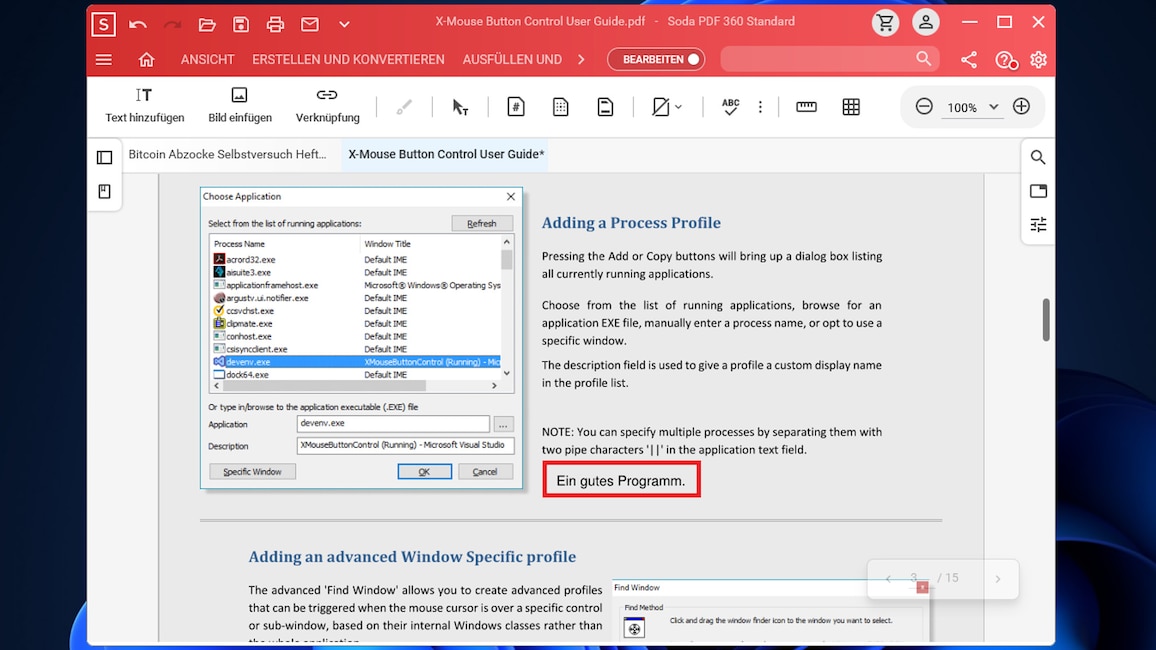
11/13
Text in PDF-Datei einfügen und editieren
Auf der Registerkarte "Bearbeiten" fügen Sie einer geladenen PDF-Datei (formatierbaren) Text hinzu, ebenso ändern Sie den vorhandenen. Doppelklicken Sie dort, wo Sie neuen Text einfügen oder vorhandenen anpassen möchten. Nehmen Sie Ihre Modifikationen vor und speichern Sie am Ende mit Strg-S. Es erscheint kein Speichern-unter-Dialog, denn Ihre Änderungen fließen in die zuvor importierte PDF-Datei ein (destruktives Speichern).
Das Hinzufügen von Text zu einem PDF funktioniert grundsätzlich. Womöglich scheitert es aber, ihn zu editieren – was vorkommt, wenn ein PDF keine Textebene hat, da es auf einem Screenshot basiert. In dem Fall könnte die OCR-Funktion (Optical Character Recognition) helfen. Diese ist in der kostenlosen Soda-Version jedoch gesperrt und erfordert ein kostenpflichtiges Upgrade. Positiv: Haben Sie mit Soda PDF eine PDF-Dokumentdatei erzeugt, ist sie zum Hinzufügen und für das Editieren von Textfragmenten geeignet.
» Download: Soda PDF Desktop Standard – Kostenlose 1-Jahresversion herunterladen
Das Hinzufügen von Text zu einem PDF funktioniert grundsätzlich. Womöglich scheitert es aber, ihn zu editieren – was vorkommt, wenn ein PDF keine Textebene hat, da es auf einem Screenshot basiert. In dem Fall könnte die OCR-Funktion (Optical Character Recognition) helfen. Diese ist in der kostenlosen Soda-Version jedoch gesperrt und erfordert ein kostenpflichtiges Upgrade. Positiv: Haben Sie mit Soda PDF eine PDF-Dokumentdatei erzeugt, ist sie zum Hinzufügen und für das Editieren von Textfragmenten geeignet.
» Download: Soda PDF Desktop Standard – Kostenlose 1-Jahresversion herunterladen
Foto: COMPUTER BILD
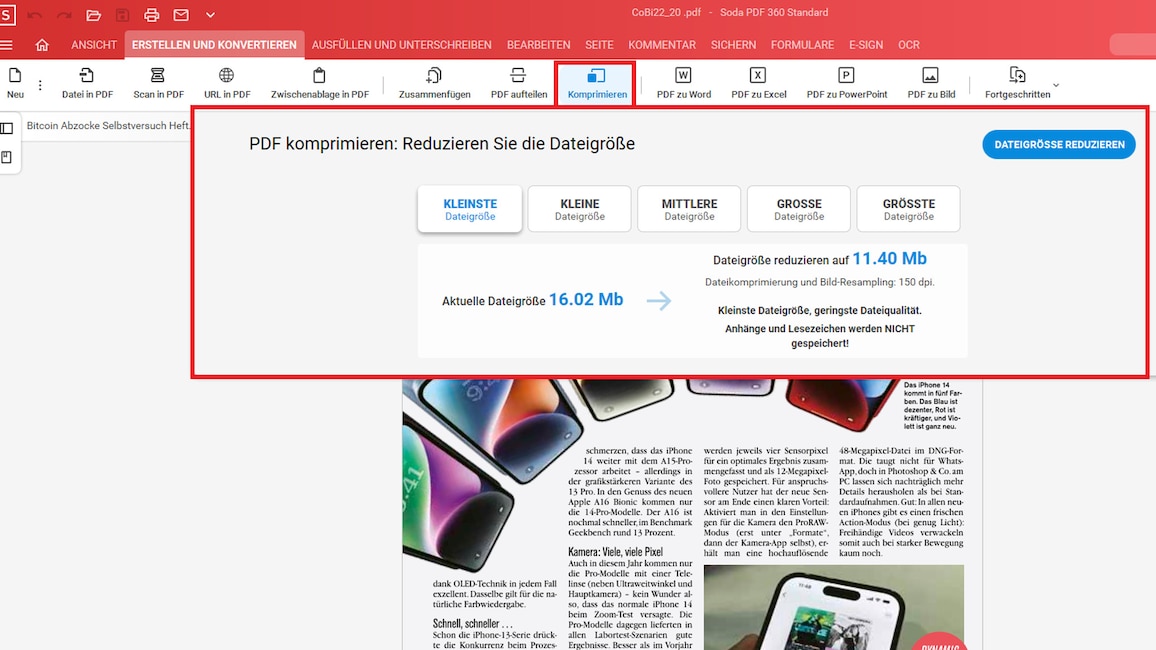
12/13
PDF-Komprimierung einsetzen
Wollen Sie die geladene PDF-Datei in einer verkleinerten Version neu abspeichern, so begeben Sie sich auf den Tab "Erstellen und konvertieren", wo Sie die Schaltfläche "Komprimieren" ansteuern. Sie entscheiden sich nun zwischen "Kleinste Dateigröße", "Kleine Dateigröße", "Mittlere Dateigröße", "Große Dateigröße" und "Größte Dateigröße".
Nach Markieren einer der genannten Optionen bekommen Sie nach ein wenig Berechnungszeit die geschätzte neue Dateigröße angezeigt. Gehen Sie auf den "Dateigröße reduzieren"-Befehl, poppt ein "Speichern unter"-Dialog auf. Darin geben Sie den präferierten Namen des neuen Files ein. Das neue Dateisystem-Element sollte die vermutete Größe aufweisen.
» Download: Soda PDF Desktop Standard – Kostenlose 1-Jahresversion herunterladen
Nach Markieren einer der genannten Optionen bekommen Sie nach ein wenig Berechnungszeit die geschätzte neue Dateigröße angezeigt. Gehen Sie auf den "Dateigröße reduzieren"-Befehl, poppt ein "Speichern unter"-Dialog auf. Darin geben Sie den präferierten Namen des neuen Files ein. Das neue Dateisystem-Element sollte die vermutete Größe aufweisen.
» Download: Soda PDF Desktop Standard – Kostenlose 1-Jahresversion herunterladen
Foto: COMPUTER BILD
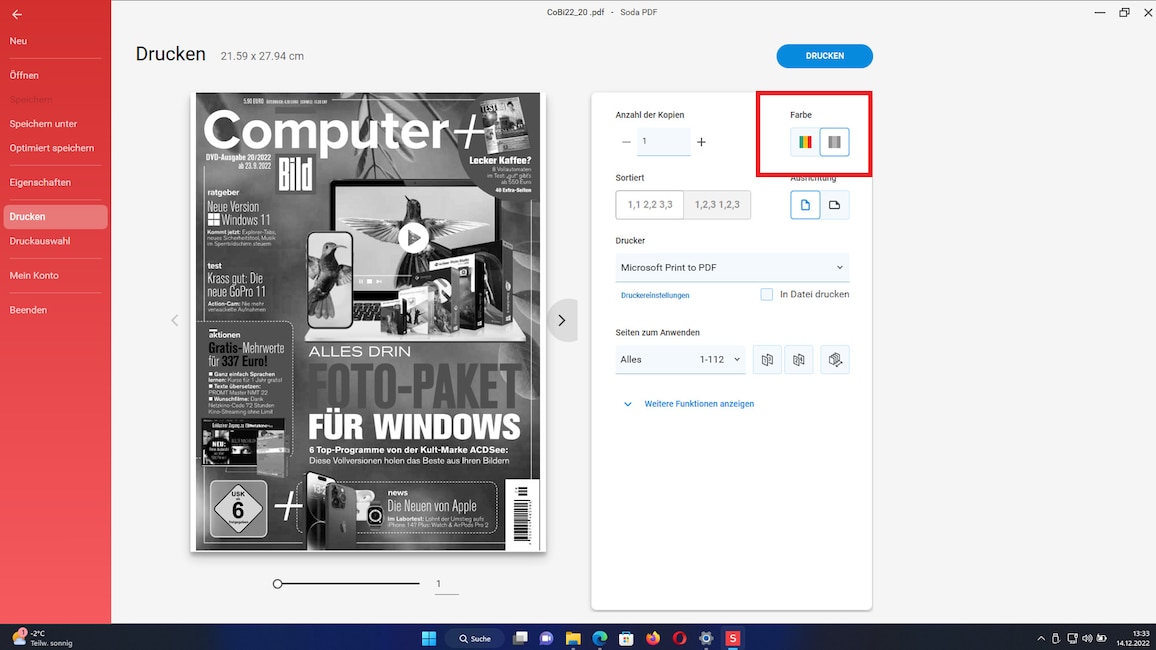
13/13
PDF in Graustufen umwandeln
Eine PDF-Neuerzeugung, wobei Sie auf die im Dokument vorhandenen Farben verzichten, ist ebenfalls möglich. Rufen Sie in Soda PDF Desktop Standard bei geladenem PDF-File mit Strg-P den Druckdialog auf. Danach klicken Sie im rechten Bereich bei "Farbe" auf das Graustufen-Symbol. Es folgt ein Mausklick oben auf "Drucken".
» Download: Soda PDF Desktop Standard – Kostenlose 1-Jahresversion herunterladen
» Download: Soda PDF Desktop Standard – Kostenlose 1-Jahresversion herunterladen
Foto: COMPUTER BILD